Page 1
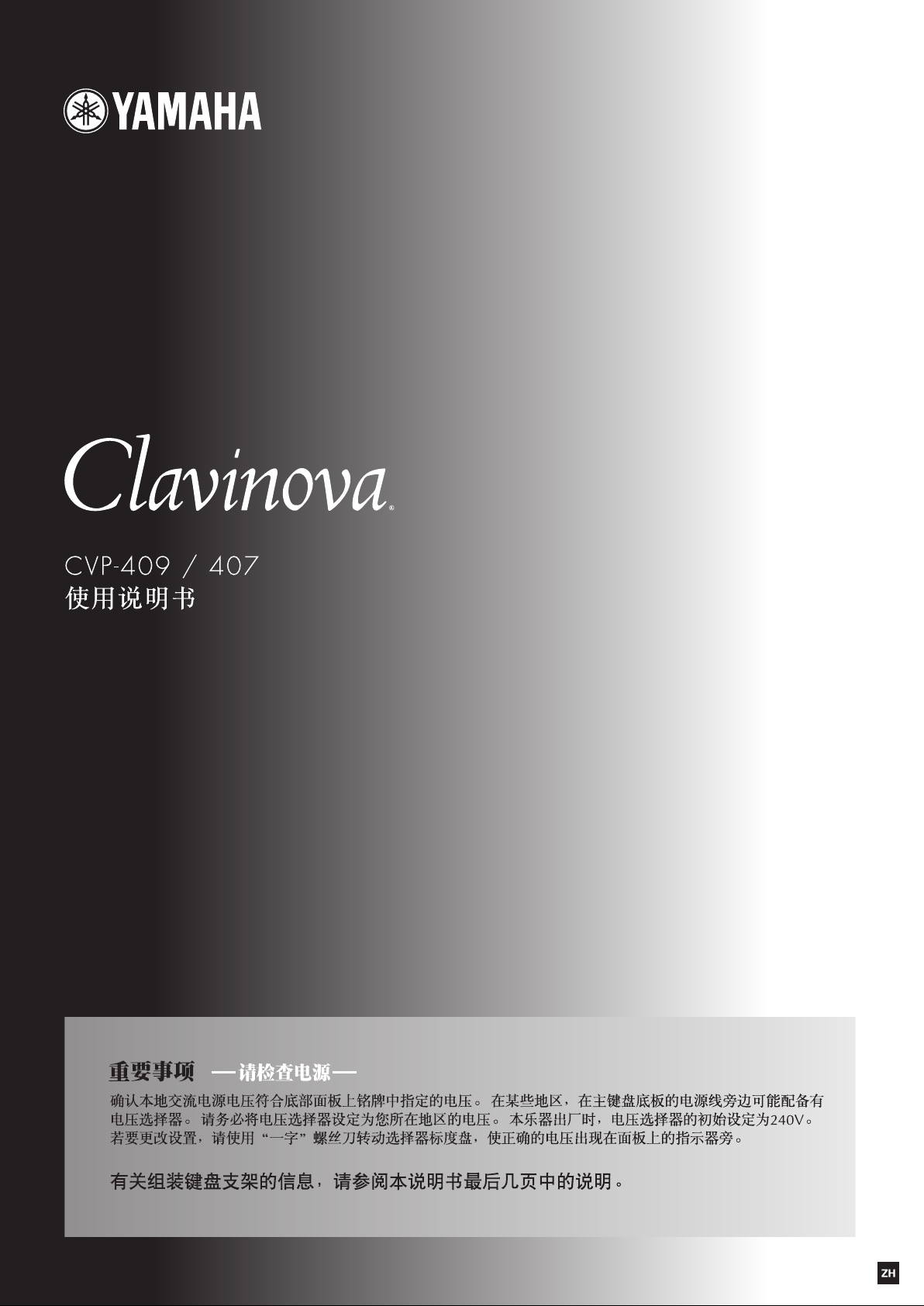
Page 2
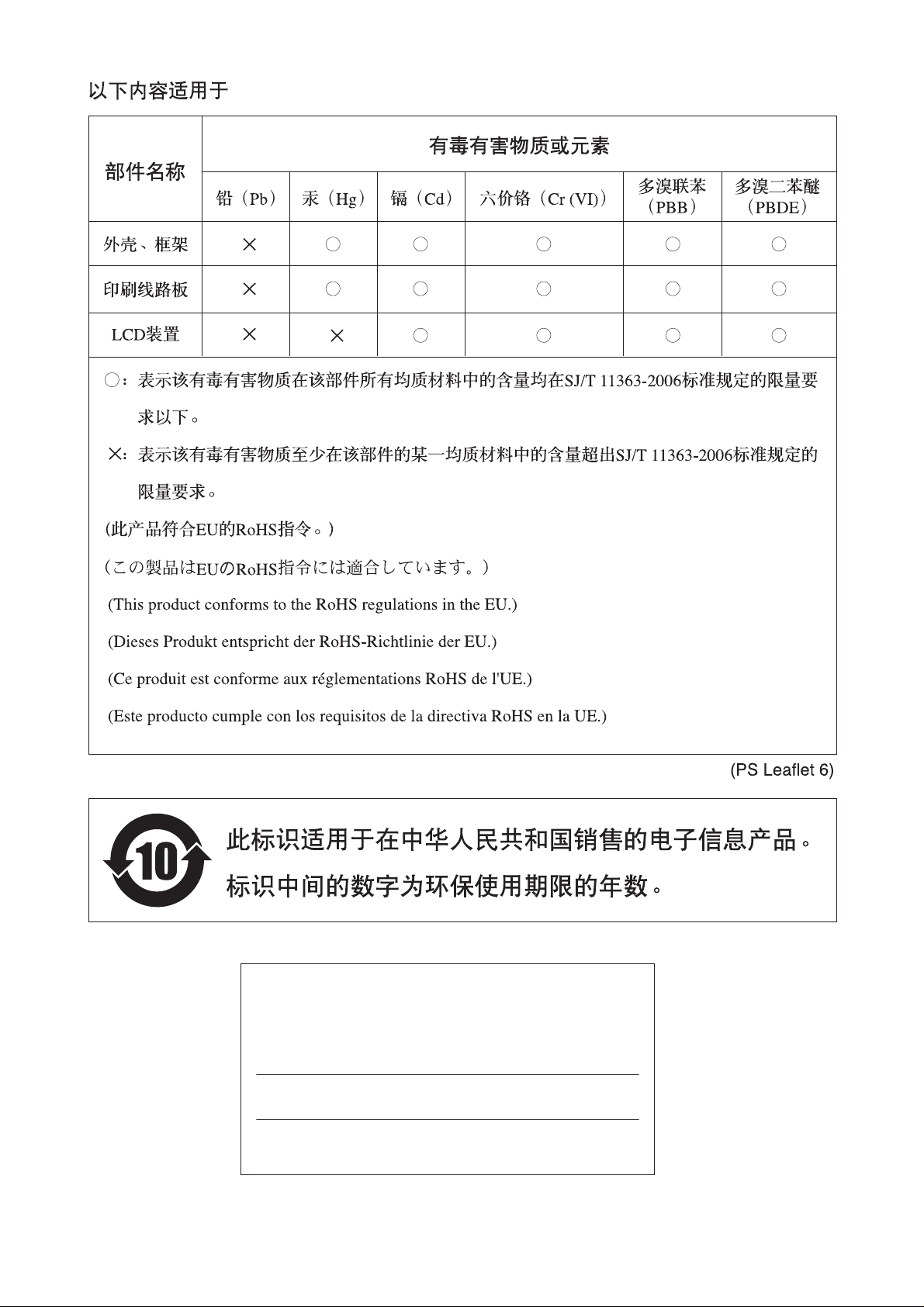
CVP-409GP(三角钢琴类型)
可以在乐器的底部找到本乐器的序列号。 您应将此序列
号填写在下面的空白处,并妥善保管本说明书作为您购
买本乐器的永久记录,以在乐器失窃时帮助鉴别。
型号
序列号
bottom
(
)
Page 3
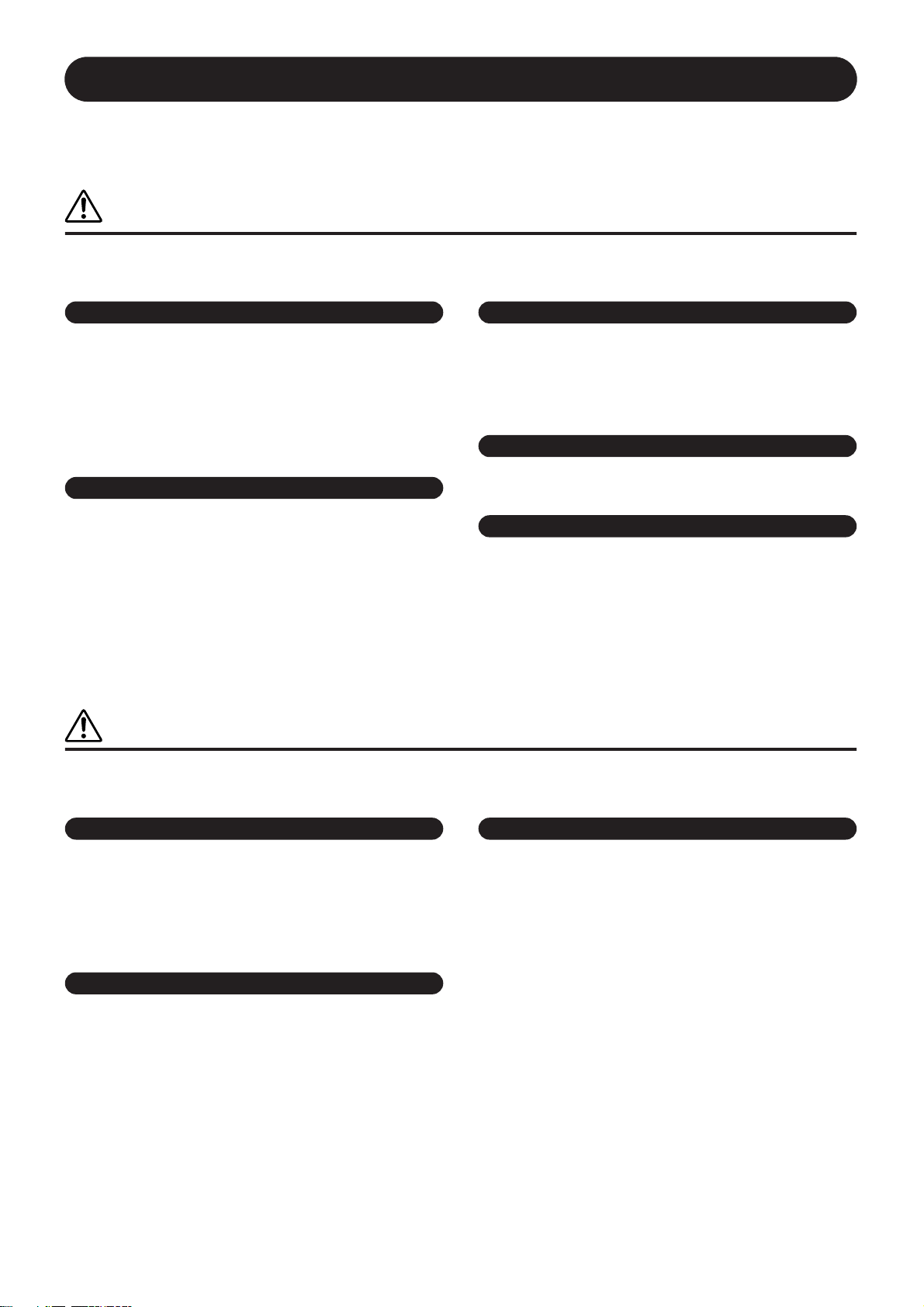
注意事项
警告
请在操作使用前,首先仔细阅读下述内容
*
请将本说明书存放在安全的地方,以便将来随时参阅。
为了避免因触电、短路、损伤、火灾或其它危险可能导致的严重受伤甚至死亡,请务必遵守下列基本注意事
项。这些注意事项包括但不限于下列情况:
电源 /电源线
只能使用本设备所规定的额定电压。所要求的电压被印在本设
•
备的铭牌上。
定期检查电插头,擦除插头上积起来的脏物或灰尘。
•
•
只能使用提供的电源线 / 插头。
请勿将电源线放在热源如加热器或散热器附近,不要过分弯折
•
或损伤电源线,不要在其上加压重物,不要将其放在可能被踩
踏引起绊倒或可能被碾压的地方。
请勿打开
请勿打开本设备并试图拆卸其内部零件或进行任何方式的改
•
造。本设备不含任何用户可自行修理的零件。若出现异常,请
立即停止使用,并请有资格的 Yamaha 维修人员进行检修。
关于潮湿的警告
请勿让本设备淋雨或在水附近及潮湿环境中使用,或将盛有液体
•
的容器放在其上,否则可能会导致液体溅入任何开口。如果任何
液体如水渗入本乐器,请立即切断电源并从 AC 电源插座拔下电
源线。然后请有资格的 Yamaha 维修人员对设备进行检修。
切勿用湿手插拔电源线插头。
•
火警
请勿在乐器上放置燃烧着的物体,比如蜡烛。
•
燃烧着的物体可能会掉落,引起火灾。
当意识到任何异常情况时
若电源线出现磨损或损坏,使用设备过程中声音突然中断或因
•
此而发出异常气味或冒烟,请立即关闭电源开关,从电源插座
中拔出电源线插头,并请有资格的
行检修。
Yamaha
维修人员对设备进
小心
为了避免您或周围他人可能发生的人身伤害、设备或财产损失,请务必遵守下列基本注意事项。这些注意事项
包括但不限于下列情况:
电源 /电源线
当从本设备或电源插座中拔出电源线插头时,请务必抓住插头
•
而不是电源线。直接拽拉电源线可能会导致损坏。
长时间不使用乐器时,或者在雷电风暴期间,从插座上拔下电
•
插头。
不要用多路连接器把乐器连接到电源插座上。否则会降低声音
•
质量,或者可能使插座过热。
组装
•
请认真阅读解释组装过程的附件。如未能按正确的顺序组装乐
器,可能会损坏乐器,甚至造成伤害。
安放位置
为了避免操作面板发生变形或损坏内部组件,请勿将本设备放
•
(1)B-13
在有大量灰尘、震动、极端寒冷或炎热 ( 如阳光直射、靠近加
热器或烈日下的汽车里 ) 的环境中。
请勿在电视机、收音机、立体声设备、手机或其他电子设备附
•
近使用本设备。这可能会在设备本身以及靠近设备的电视机或
收音机中引起噪音。
请勿将本设备放在不稳定的地方,否则可能会导致突然翻倒。
•
移动设备之前,请务必拔出所有的连接电缆。
•
请勿把乐器靠在墙上 ( 允许和墙壁相距至少 3 cm/ 一英寸 ),否
•
则会引起空气流通不足,可能使乐器过热。
1/2
CVP-409/407
使用说明书
3
Page 4
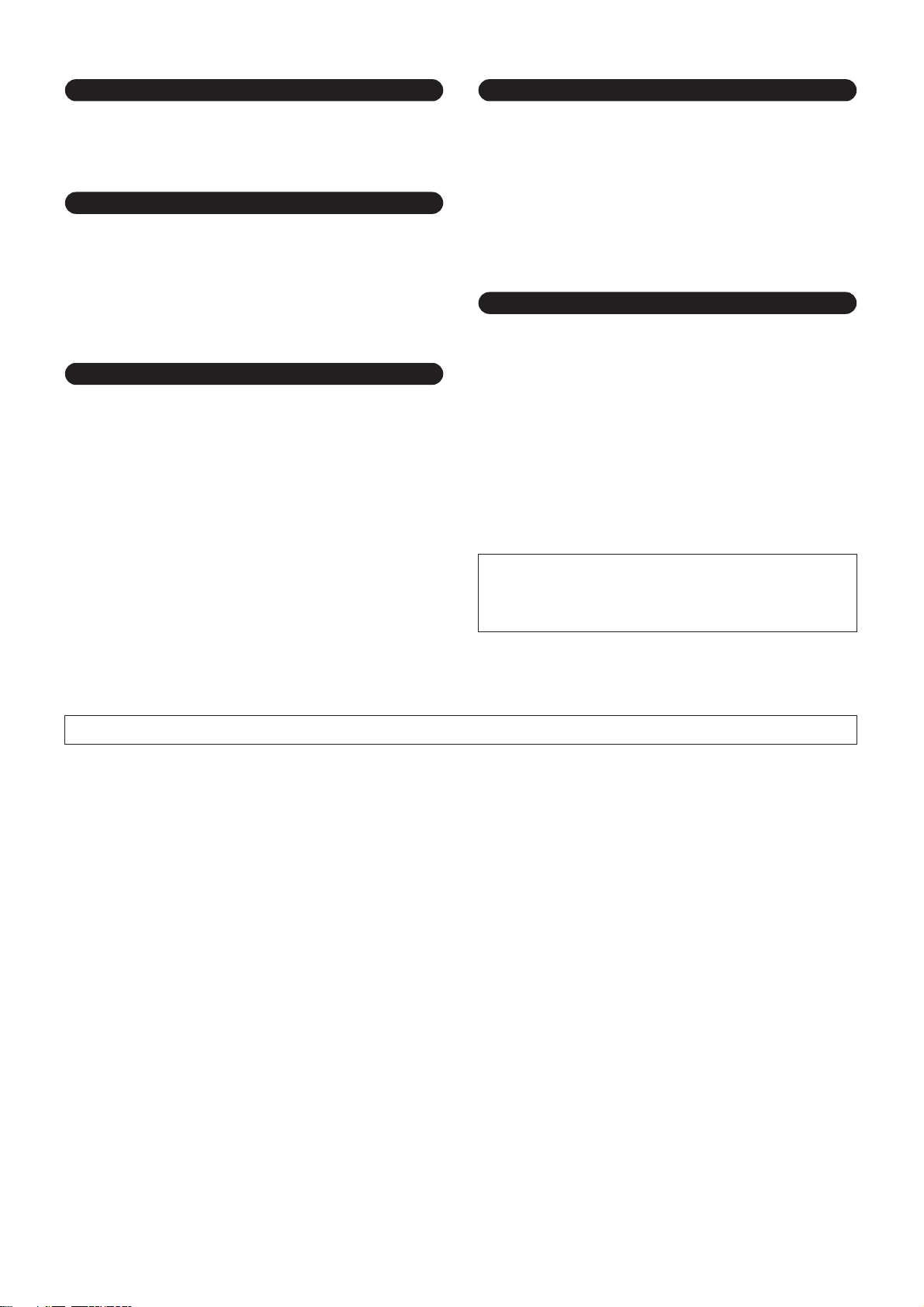
连接
•
将本设备连接到其它设备之前,请关闭所有设备的电源开关。
在打开或关闭所有设备的电源开关之前,请将所有音量都调到
最小。而且,务必将所有元件的音量调到最小值,并且在演奏
乐器时逐渐提高音量,以达到理想的听觉感受。
维护保养
•
请用软布轻柔地擦除灰尘和脏物。擦拭时不要太用力,否则脏
物的小颗粒会刮伤乐器的表面涂层。
•
清洁乐器时,使用柔软的、
涂料稀释剂、溶剂、清洁液或浸了化学物质的抹布。
•
温度或湿度发生较大变化时,在乐器表面上可能会发生冷凝并
且可能会积蓄水珠。如果有水珠,木制部分可能会吸收水份并
被损坏。请务必立即用软布擦去水份。
干燥的或略微潮湿的
布。请勿使用
小心操作
•
当心不要让键盖夹住您的手指,
入手指或手。
•
请勿在
其他物体。万一发生这种情况,请立即关闭电源开关,从 AC
电源插座中拔出电源插头。然后请有资格的 Yamaha 维修人员
对设备进行检修。
•
请勿在乐器上放乙烯或塑料或橡胶物体,否则可能使面板或键
盘脱色。
•
用金属、瓷器或其他硬物碰撞乐器表面可能会使表面涂层破裂
或剥落。使用时务请小心。
•
请勿将身体压在本设备上或在其上放置重物,操作按钮、开关
或插口时要避免过分用力。
•
请勿长时间持续在很高或不舒服的音量水平使用本乐器 / 设备
或耳机,否则可能会造成永久性听力损害。若发生任何听力损
害或耳鸣,请去看医生。
键盖、
面板或键盘上的间隙内插入或掉落纸张、金属或
请勿在
键盖或
乐器的间隙中插
使用长凳 (如果提供的话
•
请勿将长凳放在不稳定的地方,否则可能会导致突然翻倒。
使用长凳时切忌粗心大意,也不要站到上面去。使用长凳作为
•
工具或梯子或用于任何其他用途可能导致意外事故或伤害。
每次长凳上只能坐一人,以防发生意外事故或伤害。
•
(
•
CVP-409
上,否则调整机构会承受过大的力,可能损坏调整机构,甚至
造成伤害。
如果长时间使用后长凳的螺丝松开了,请定期使用附带的工具
•
把螺丝拧紧。
包括三角钢琴类型)调节长凳高度时请勿坐在长凳
)
保存数据
数据保存和备份
当关闭电源的时候,下列类型的数据将丢失。将数据保存到用
•
户存储区 (
录制或者修改过的乐曲 (
•
•
/
创建
修改过的音色 (
•
•
储存的单触设定 (
修改过的
•
此外,可一次性保存上面提到的所有数据。请参阅第
用户存储区中的数据 (
丢失。将重要数据保存到
在屏幕页面更改一些设置然后从该屏幕退出后,系统设置数据
(在另一本
是,如果未从相关屏幕正确地退出便关闭了电源,编辑过的数
据将丢失。
26
修改过的伴奏风格 (
MIDI
Data List
USB
页)、
设置 (
存储设备 (
页)
99
51
页)
196
26
页)可能会因故障或不正确的操作而
USB
手册中列出的参数表)将自动保存。但
页、
42
117
页)
页)
存储设备 (
143
USB
页、
闪存
USB
158
闪存
/
软盘等)。
页)
76
页。
/
软盘等)。
对由于不正当使用或擅自改造本设备所造成的损失、数据丢失或破坏,Yamaha 不负任何责任
当不使用本设备时,请务必关闭其电源。
.
4
CVP-409/407
使用说明书
(1)B-13
2/2
Page 5
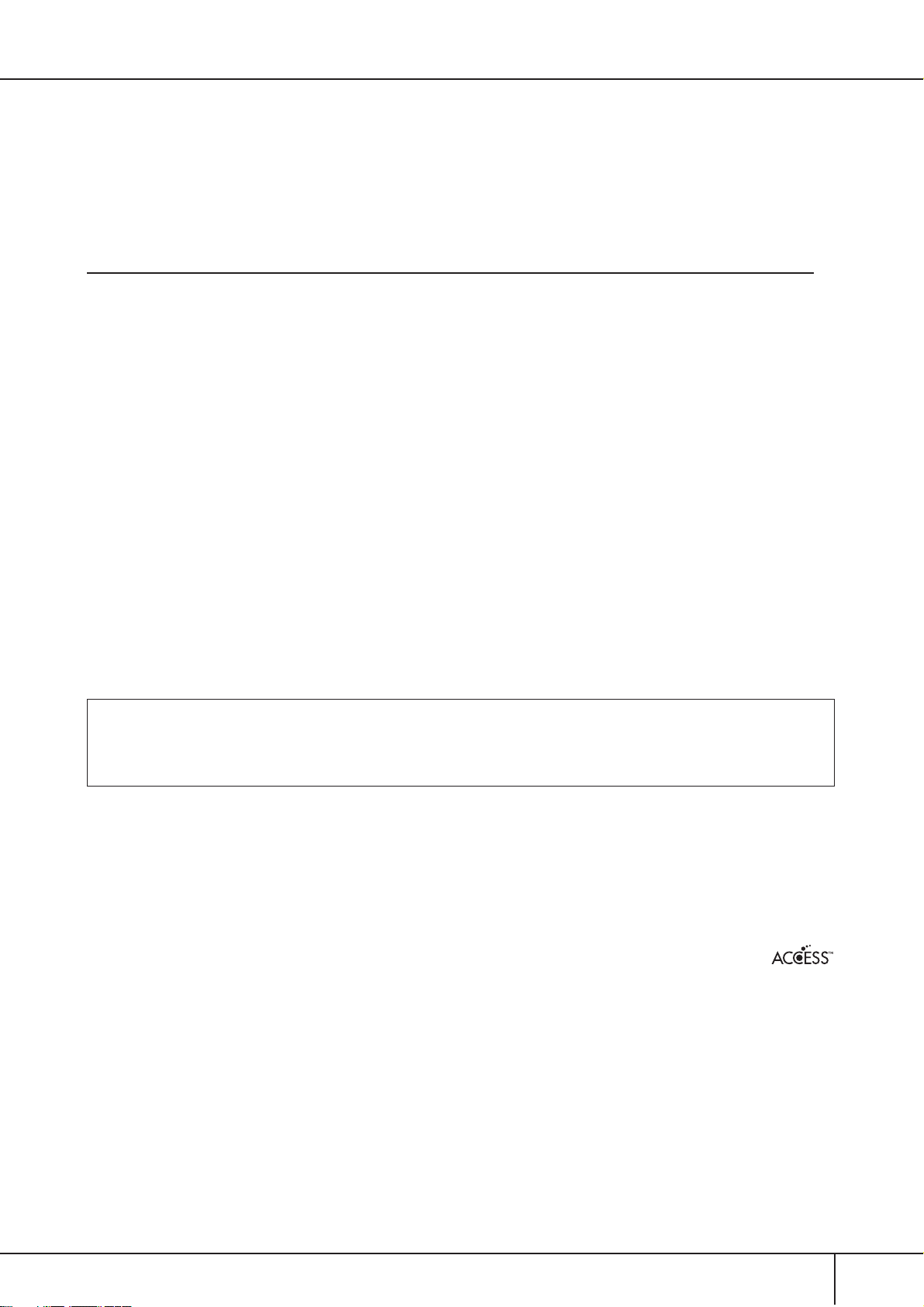
感谢您购买
Yamaha Clavinova!
为了充分利用本乐器高级而又方便的功能,我们建议您仔细阅读本说明书。
也建议您将本说明书放置于安全而便捷的地方,以便将来随时参阅。
关于本说明书和
Data List
本说明书包含下列部分:
使用说明书
前言 (第 10页)..................................请首先阅读这一部分。
速成指南 (第 23页)........................... 这一部分讲述如何使用基本功能。
基本操作 (第 63页)........................... 这一部分讲述如何使用基本操作,包括基于显示的控制操作。
参阅 (第 78页)..................................这一部分讲述如何进行乐器各种功能的详细设置。
附录 (第
205
页)................................ 这一部分包含诸如故障排除和规格说明等附加信息。
Data List
音色列表、
• CVP-409/407
本使用说明书中的插图和
•
本说明书中操作指南出现的例子以英文显示。
•
除个人使用外,严禁复制作为商品的音乐作品数据,包括但不限于
•
本设备可使用各种类型 /格式的音乐数据,在使用前都优化处理为正确的音乐格式。 所以,本设备可能无法准确按照制作者或作曲者的
•
意图播放。
一些预设乐曲已经在长度或安排上进行了编辑,可能与原始乐曲不大一样。
•
MIDI
数据格式等等。
机型在本书中被称为
LCD
CVP/Clavinova
画面仅用作讲解之目的,与实物可能略有不同。
。
数据和 /或音乐数据。
MIDI
本产品具有
何限制 )所有的计算机软件、伴奏文件、
Yamaha
拥有版权或有权使用其他版权的计算机程序和内容。 这些受版权保护的材料包括 (无任
MIDI
文件、
WAVE
数据、音乐乐谱及录音资料。 根据有关法律,
禁止未经授权超出个人使用范围使用这些程序和内容。 如有侵犯版权的行为,必将追究有关法律责任。 严禁
制造、传播或使用盗版。
• Clavinova
(八音盒)、
家)的许可。
下列在
•
琴、手铃、风笛、班卓琴、钟乐器、曼陀林琴、乌得琴、排萧、彭齐、拉博、山奈、西塔琴、钢鼓和手鼓。
本产品根据
•
本乐器中使用的位图字体由
•
本产品采用了
•
本产品中分离,也不得以任何形式出售、出借或转让。 并且, NF不得进行逆向工程、反汇编、反向组装或复制。
该软件包含由
显示屏中出现的
dulcimer
Clavinova
IVL Audio Inc.
(德西玛扬琴)和
屏幕中显示的乐器在浜松市乐器博物馆中展出: 木琴、共呜筒金属排琴、克林巴琴、卡农琴、山特琴、加麦兰锣、竖
ACCESS Co., Ltd.
Independent JPEG Group
harpsichord
的美国专利
Ricoh Co.,Ltd
(拨弦古钢琴)、
cimbalom
No.5231671、 No.5301259、 No.5428708和 No.5567901
提供,这些位图字体归该公司所有。
内嵌的
浏览器 NF。
Internet
开发的一个模块。
bandoneon
(钦巴龙扬琴)的照片已征得日本国立音乐学院
NF
(班都尼昂手风琴)、
采用了
Unisys Co., Ltd.
hackbrett
的专利
(海克布里扬琴)、
Gakkigaku Shiryokan
制造。
,不得将 NF从
LZW
music box
(风琴收藏
商标:
其它所有商标的所有权均为其各自所有者所有。
•
CVP-409/407
使用说明书
5
Page 6
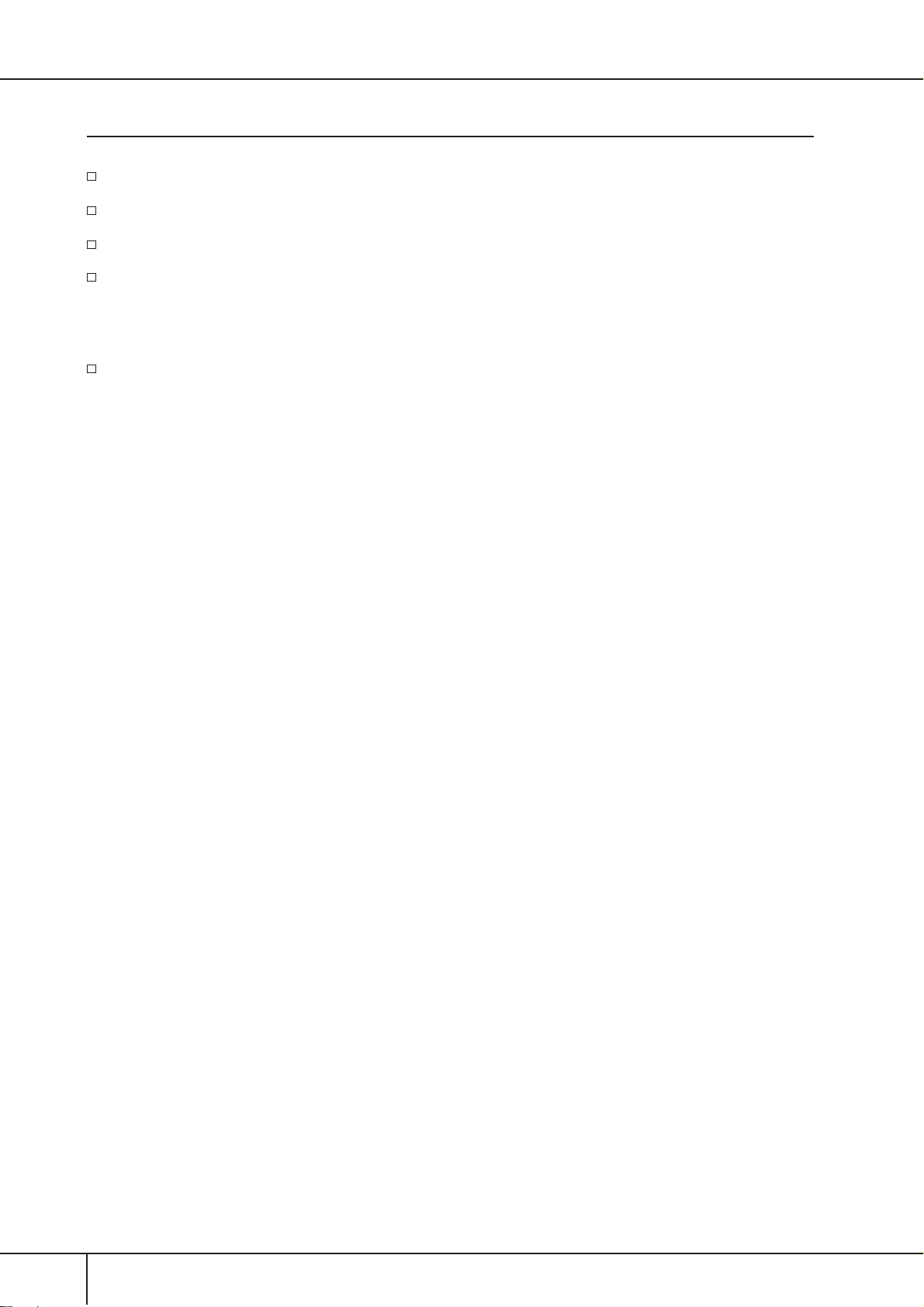
附件
Yamaha
“ 50首钢琴名曲”乐谱
使用说明书
Data List
下列项目根据您所在地区,可能已经包含,或者已作为选购件:
琴凳
调音
■
不同于传统钢琴,本乐器无需进行调音。
搬动
■
如果您要搬家,您可将本乐器连同其它物件一起搬动。 您可整体搬动
首次从包装盒中取出前的状态。 请水平搬动键盘。 请勿将其靠在墙上或将其直立起来。
请勿使
运输组装在一起的乐器时,确认所有螺丝都已正确拧紧并且未因移动乐器而松弛。
产品用户在线注册会员指南
Clavinova
受到剧烈振动或冲击。
Clavinova
的音调始终保持精准。
Clavinova
(不拆卸),也可将其拆卸为
运输本乐器后,请执行下列操作以保证
•
•
放置
(使用
Clavinova
SPATIAL EFFECT
时将其后面板距离墙壁至少
时)执行
iAFC
iAFC
功能 (第 82页)的最佳性能。
10 cm
功能 (第 83页)的自动调整。
远。 (
CVP-409
三角钢琴类型则不需要这样做。)
6
CVP-409/407
使用说明书
Page 7
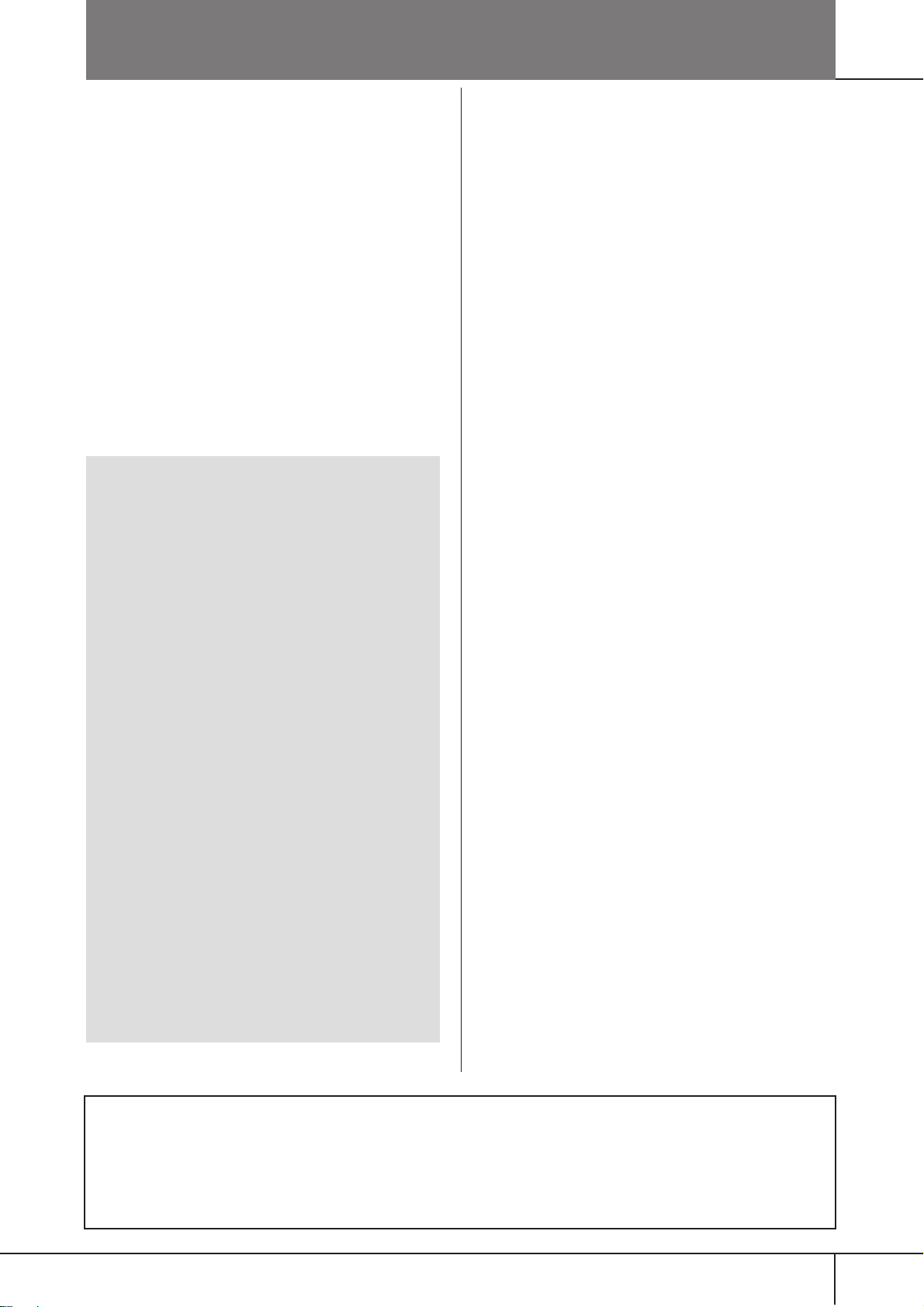
目录
前言
增强的真实性和自然的表现力
面板控制
演奏键盘
连接安装
使用软盘驱动器 (
使用
速成指南
播放演示
基本屏幕中的操作
演奏音色
跟随乐曲练习
........................................................... 12
........................................................... 14
........................................................... 16
........................................................................16
谱架
....................................................................16
乐谱夹
CVP-409
盖子 ((((
使用耳机
更改显示屏幕的语言
显示屏设置
.................................................................17
三三三三角角角角钢钢钢钢琴琴琴琴型型型型))))
...............................................18
.............................................................18
FDD
存储设备 (
USB
USB
........................................................... 23
............................................. 25
主屏幕的操作
文件选择屏幕的操作
功能菜单屏幕的操作
弹奏钢琴音色
演奏多种音色
练习前播放乐曲
显示乐谱 (乐谱)
使用引导灯进行单手练习
用反复播放的功能练习
录制你的演奏
.........................................................25
...............................................26
...............................................27
........................................................... 28
.........................................................28
.........................................................32
.................................................... 35
......................................................35
..................................................38
.........................................................42
使用演奏助手技术演奏背景声部
用自动伴奏功能演奏 (伴奏风格播放)
用自动伴奏功能演奏 “
调出每首歌的最佳面板设置-音乐数据库
调出匹配选定伴奏风格 (保留曲目)的面板设置
伴随乐曲播放 (卡拉 OK)或自己的演奏歌唱
连接麦克
随显示的歌词歌唱
常用卡拉 OK功能
常用自弹自唱功能
.................................................................54
..................................................55
..................................................56
..................................................58
将您的演奏录制为音频
以音频录制你的演奏
播放录制的表演
...............................................60
......................................................62
........................... 10
............................... 16
)和软盘
.......................................39
...........................................41
....................... 21
闪存 /软盘等)
........ 22
........................ 43
............. 44
Mary Had a Little Lamb” ..45
.......... 52
录音机
(USB
) ............... 60
..53
... 54
基本操作
基本操作
选择信息的语言
屏幕上的显示消息
快速选择操作屏幕 —直接访问
基本屏幕 (主屏幕和文件选择屏幕)
主屏幕
文件选择屏幕的配置和基本操作
文件 /文件夹选择屏幕的操作
恢复到出厂设置
恢复到出厂系统设置
单独将某项恢复到出厂设置
用文件保存 /恢复用户设置
数据备份
备份过程
.............................................63
................................................ 63
............................................. 63
.......................... 64
................. 65
....................................................................65
.............................66
.................................68
................................................ 74
...............................................74
....................................75
.....................................75
........................................................... 76
.................................................................77
参考指南
音色的使用、创建和修改
音色的特征
同时演奏不同的音色
键盘声部 (
同时演奏两个音色 (
用左手和右手演奏不同的音色
(
增强声音的音响真实感 (
调整
校正
恢复默认校正设置
改变音高
移调
乐器调音
音阶调律
为演奏的音色添加效果
修改音量和音调平衡 (混音台)
基本步骤
制作音色 (
基本步骤
制作音栓风琴音色
....................................................... 78
......................................... 79
Right 1、 Right 2、 Left) ....................79
Right 1
iAFC
iAFC
Left
声部和
.......................................................82
深度
.......................................................83
设置
[iAFC
........................................................... 84
........................................................................84
.................................................................84
.................................................................84
.................................................................88
Sound Creator) ............................ 99
.................................................................99
................................................103
自动伴奏风格的使用、制作和修改
伴奏风格的特征
选择指弹和弦模式
仅仅演奏伴奏风格中的节奏通道
伴奏风格播放相关参数的设置
分割点设置
.............................................. 107
........................................... 107
..................................................... 111
.......................78
Right 1和 Right 2
....................................81
声部)
声部)
iAFC) ....................... 82
] ...........................84
默认值
...................................... 86
........................ 88
........107
...................... 108
......................... 109
.......80
LCD
乐器的
种速记方式说明调出这些功能使用的按钮顺序。 下面速记的示例说明了一种可分为四步的操作:
1)按 [FUNCTION]
按钮选择初始触感参数。
[FUNCTION] → [D] CONTROLLER → TAB [ ®
显示屏上将出现各种页面和菜单,表示各种模式或功能。本说明书中,使用箭头连接按钮顺序,用这
]
按钮,
2) 按 [D]
按钮选择控制器页面,
] KEYBOARD/PANEL → [A] 1 INITIAL TOUCH
3) 按 TAB [
®
按钮选择键盘 /面板页面,然后
CVP-409/407
4) 按 [A]
使用说明书
7
Page 8
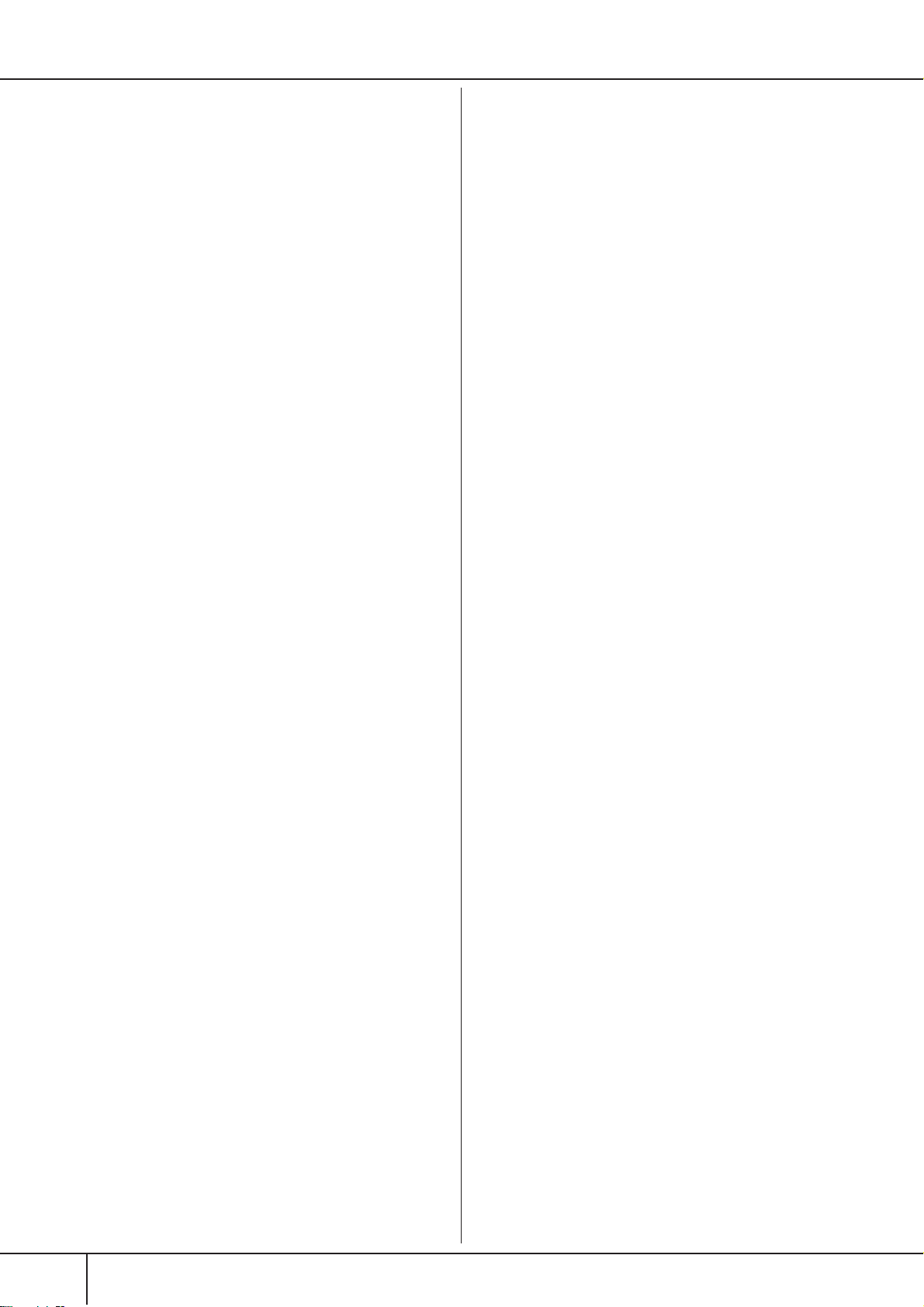
修改伴奏风格的音量和音调的平衡 (混音台)
方便的音乐数据库功能
搜索音乐数据库中的数据记录
建立收藏夹的数据记录集
修改数据记录
保存音乐数据库数据记录
制作伴奏风格
伴奏风格的结构
制作一个伴奏风格
修改新建的伴奏风格
.......................................................114
.................................................. 117
注册和调用定制的面板设置
注册并保存定制的面板设置
调用注册的面板设置
删除不再需要的面板设置 /命名面板设置
禁止调用指定的项目 (冻结功能)
按顺序调出注册记忆 —注册序列
乐曲的使用、制作和修改
兼容的乐曲类型
乐曲播放操作
.............................................. 136
.................................................. 137
.................................... 112
..............................112
.....................................114
.....................................115
....................................................117
................................................118
.............................................123
—
注册记忆
............................. 131
....................................... 132
.............133
.......................133
.........................134
.....................136
调整乐曲各通道的音量平衡和音色搭配
(混音台)
使用练习功能 (引导)
选择引导功能类型
录制你的演奏
录制方法
修改录制的乐曲
....................................................... 140
.................................... 141
................................................141
.................................................. 143
...............................................................143
....................................................158
. 112
.131
连接音频或视频设备 (
使用外接音频设备用来回放和录音 (3
插孔,
[AUX OUT (LEVEL FIXED)]
用乐器内置的扬声器播放外接的音频设备 (4
插孔)
IN]
在外接监视器上显示乐器屏幕上的内容
(5
........................................................... 190
[VIDEO OUT]
使用开关踏板或控制器踏板
[AUX PEDAL]
(6
给踏板分配指定的功能
连接外接
连接计算机、
789)) .................................................... 194
(
(7
(9通过
什么是
可以用
MIDI
MIDI
设备 (7
USB
连接计算机
连接到
连接到
[MIDI] 和 8 [USB TO HOST]
网络适配器与
USB
[USB TO DEVICE]
Internet() [LAN]
MIDI? .................................................. 196
MIDI
做什么?
....................................................... 200
设置
基本操作
预编制的
MIDI
MIDI
MIDI
利用
从接收的
和弦类型
...............................................................200
MIDI
系统设置
传输设置
接收设置
MIDI
......................................................202
......................................................202
接收设置自动伴奏的贝司音符
MIDI
...............................................................204
345) ...................... 189
[AUX OUT]
插孔)
............. 189
端口,
[RGB OUT]
端口)
....... 190
................................ 191
插孔)
.........................................191
设备或
[MIDI]
Internet
USB
端口)
端口)
存储设备
.......... 194
端口)
端口)
............ 194
...................... 195
....................... 196
.................................... 199
模板
..............................................201
...................................................... 203
..............203
信息中检测用于自动伴奏的
[AUX
使用麦克
修改人声合唱参数
调整麦克和合唱声音
讲话设置
把
Clavinova
把乐器连接到
访问专用的网站
专用网站中的操作
滚屏显示
跟踪链接
字符输入
返回前级网页
刷新网页 /取消网页的装载
购买和下载数据
将喜爱的网页登记到书签
关于
更改主页
初始化
Internet
...........................................167
........................................... 167
....................................... 170
......................................................... 174
直接连接到
Internet .................................... 176
.............................................. 177
........................................... 177
...............................................................177
...............................................................178
...............................................................178
.......................................................178
...................................179
....................................................180
.....................................180
INTERNET
...............................................................186
INTERNET
术语表
设置屏幕
.............................................. 188
....................................183
.......................................187
设置
与其它设备一起使用本乐器
使用耳机
(1
连接麦克或吉他 (2
[PHONES]
插孔)
.................................. 189
[MIC./LINE IN]
Internet .....176
..................189
插孔)
... 189
附录
故障排除
CVP-409
CVP-409/407
安装软盘驱动器 (选购件)
技术规格
索引
面板按钮表
......................................................... 205
三角钢琴型: 键盘支架的组装
:琴体组装
................................ 213
.......... 210
............................. 216
......................................................... 217
.................................................................. 219
..................................................... 222
8
CVP-409/407
使用说明书
Page 9
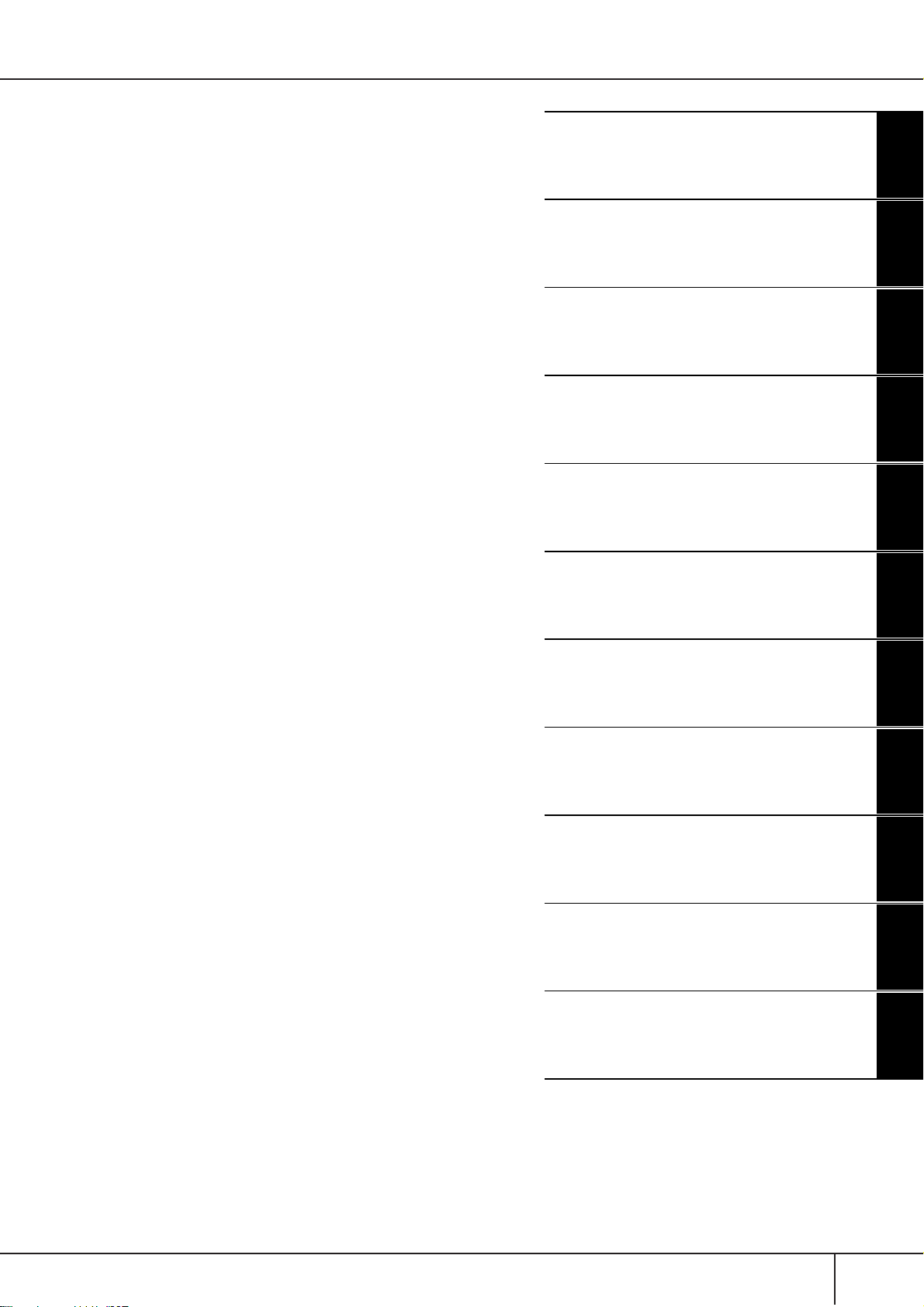
Using
Your
Instrument
with
Other
Devices
前言
速成指南
基本操作
参考指南
音色的使用、创建和修改
自动伴奏风格的使用、制作和修改
注册和调用定制的面板设置
乐曲的使用、制作和修改
使用麦克
把
与其它设备一起使用本乐器
Clavinova
直接连接到
附录
Internet
CVP-409/407
使用说明书
9
Page 10
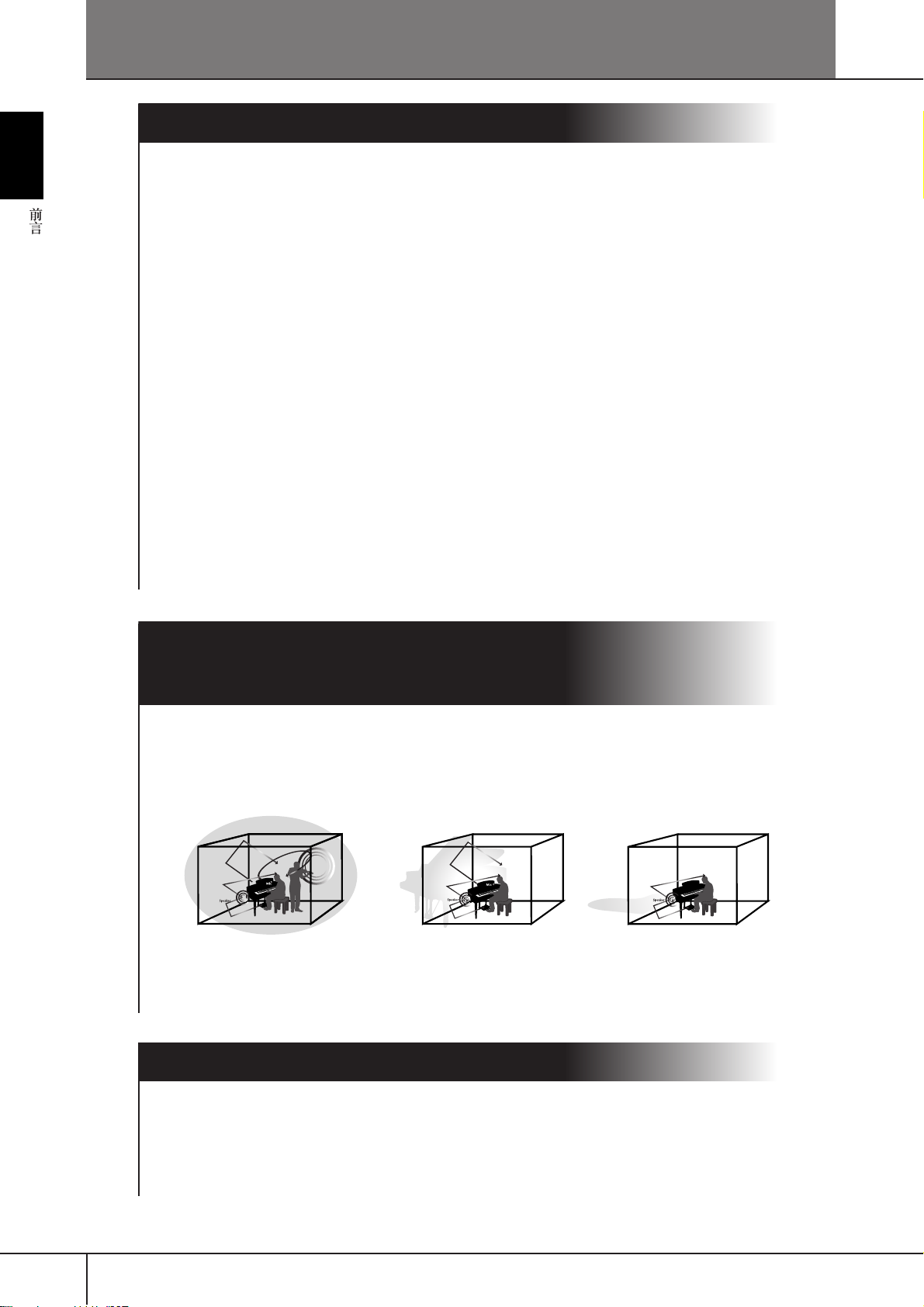
增强真实感和自然的表现力
与传统钢琴类似的触感
具有人造象牙琴键的 NW(天然实木)键盘 (
本乐器是第一款具有真实象牙触感键盘的
用了实木白键。 按键表面柔软、透气,琴键的握持力更大,摩擦力自然,可让您轻松弹
奏。 琴键真实的触感远在现有的电子键盘之上,使您感觉您正在弹奏真正的三角钢琴一
般。 这种特殊工艺的键盘使您得以使用只有在三角钢琴上才能体验到的技术,如连续弹
奏同一个音符甚至在不使用制音踏板的情况下使声音流畅混合,或快速弹奏同一个琴键
并发声清楚,不会出现不自然切音。
(天然实木)键盘 (
NW
CVP-407
觉。 琴键真实的触感远在现有的电子键盘之上,真实重现了琴键的硬度、琴键重量和音
锤之间的平衡以及琴键特有的重量等级,低音区沉重,高音区轻快,使您感觉您正在弹
奏真正的三角钢琴一般。 并且,这种特殊工艺的键盘使您得以使用只有在三角钢琴上才
能体验到的技术,如连续弹奏同一个音符甚至在不使用制音踏板的情况下使声音流畅混
合,或快速弹奏同一个琴键并发声清楚,不会出现不自然切音。
独特的天然实木键盘采用实木白键,尽量重现弹奏真实传统三角钢琴时的感
CVP-407
)
CVP-409
Clavinova。 CVP-409
包括三角钢琴类型)
的特制天然实木键盘使
三角钢琴的音响环境
—
使用
空间效果 (更大深度) 动态延音效果空间效果 (更小深度)
iAFC
iAFC
打开
一样。 使用空间效果再现并增强真实传统乐器的自然声音。 整体的声音深沉、响亮,
特别在使用延音踏板时 (动态延音效果)。
空间效果可再现真实传统乐器的自然声音,未应用到默认设置。 有关
息,请参阅第 82页。
功能
(乐器声场控制)效果,聆听您周围的声音
-
仿佛您在音乐厅舞台上演奏
iAFC
录音
以音频录制你的演奏 ............................................................... 第 60页
可以将您的演奏作为音频数据保存到
器,然后将吉他和键盘演奏录制到一起,或者伴随乐曲播放 (卡拉 OK形
式)录制自己的歌唱。
USB
闪存。 将麦克或吉他连接到乐
的详细信
10
CVP-409/407
使用说明书
Page 11
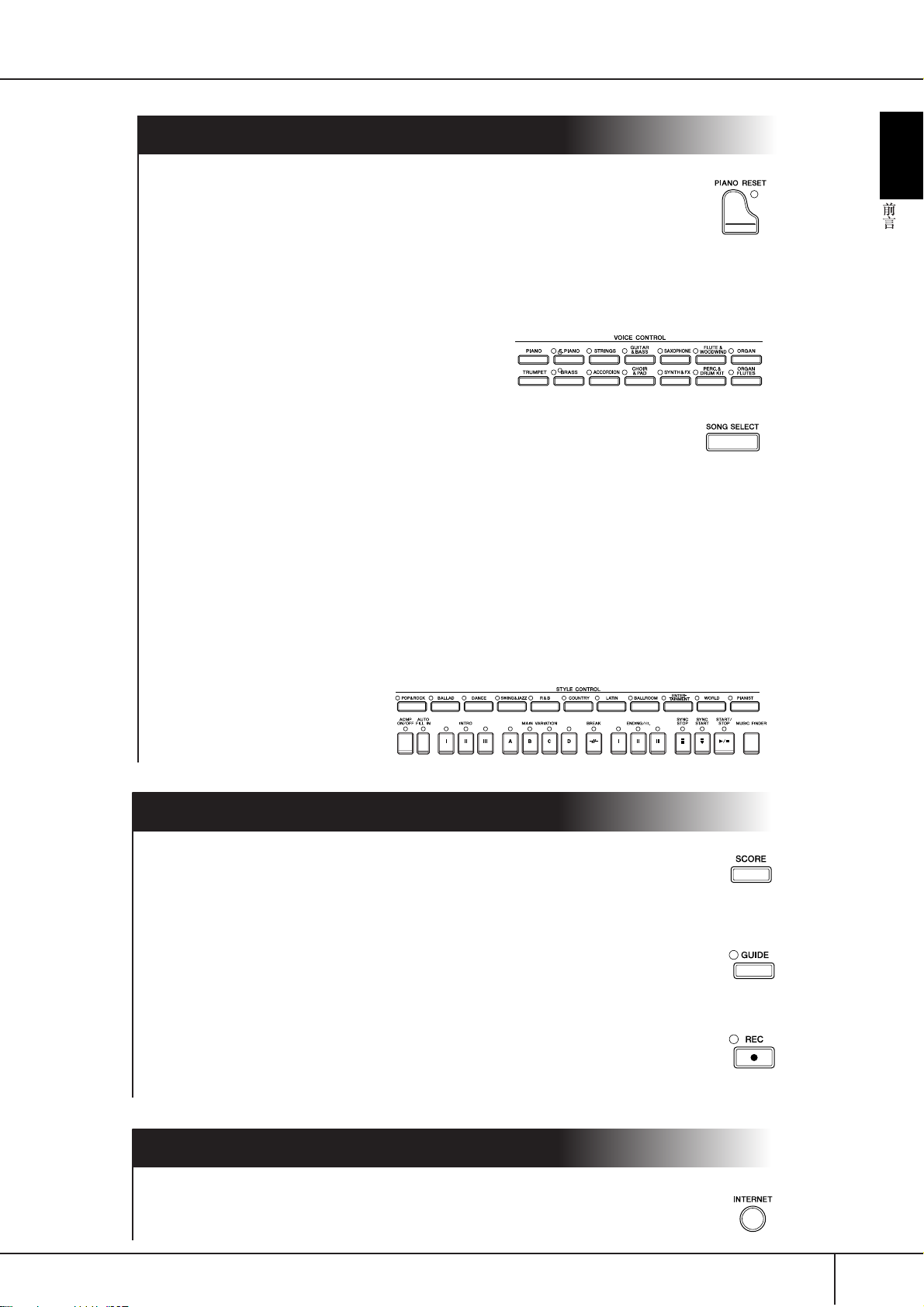
弹奏乐器
演奏钢琴音色
无论在面板中进行了什么设置,只需按一个按钮就可以重新配置整个乐器,
获得最佳钢琴演奏效果。 现在您就可以立即享受用真实三角钢琴声音和触感
进行演奏和练习。
演奏其他乐器音色 ..................................................................第 32页
本乐器不仅仅具有各种真实钢琴音色,也具有各种真实乐器的音色,包括传统乐器和电
子乐器。
随着乐队进行演奏
—
乐曲播放 ...........................................................................第 35页
随着原来录制的乐曲数据演奏,使用整个乐队或管弦乐的声音和排练填补
您的独奏。
轻松随乐曲播放伴奏声部,
—
演奏助手功能..................................................................... 第 43页
这种新型的演奏助手技术可让您轻松随着乐曲播放演奏专业的声音伴奏声部。
随自动伴奏演奏旋律,
—
伴奏播放 ...........................................................................第 44页
首先演奏旋律时,使用伴奏播放功能可自动产生全部伴奏声部和伴奏。 就如同您的
后面有专业人员合奏一样。 选择一个伴奏风格例如
(拉丁)等等
Latin
..............................................................................
(流行)、
pop
-
让本乐器成为你的伴奏乐队!
第 28页
(爵士)、
jazz
练习
显示乐谱并按照乐谱弹奏......................................................... 第 59页
播放乐曲时,可以让乐谱 (音符)自动显示在屏幕上
非常方便的一种工具。
引导灯................................................................................... 第 39页
按键引导灯在学习和练习中也非常有用,因为引导灯可指示出应该演奏的音
符、弹奏音符的时间以及应该按下多长时间。
录制你的演奏
本乐器可以将自己的演奏轻松录制下来,并保存在内存或
也是一种非常棒的练习工具,可使您听到自己的演奏并找到自己的优点和缺点。
扩大您的乐曲收藏
互联网直接连接.................................................................... 第
本乐器也可以直接连接到互联网,从特定站点下载乐曲数据,并保存在内存或
存储设备上。
..............................................................................
-
这是学习和练习演奏
第 42页
USB
存储设备上。
176
页
这
USB
CVP-409/407
使用说明书
11
Page 12

面板控制
1 [POWER]
[USB TO DEVICE]
[MASTER VOLUME]
[DEMO]
METRONOME
[ON/OFF]
TRANSPOSE
[–] [+]
TEMPO
[TAP TEMPO] (
[–] [+]
STYLE CONTROL
伴奏类型选择按钮......................................................... 第 45页 0
9
[ACMP ON/OFF] (
[AUTO FILL IN] (
INTRO [I]/[II]/[III](
C
MAIN VARIATION [A]/[B]/[C]/[D] (
[BREAK] (
ENDING/rit. [I]/[II]/[III] (
[SYNC STOP] (
[SYNC START] (
[START/STOP] (
[MUSIC FINDER] (
(电源)开关............................................... 第 14页 2
端口 ................................................. 第 22页 3
(主音量)旋钮........................... 第 15页 4
(示范乐曲)按钮..........................................第 23页
(节拍器) 5
(开 /关)按钮...........................................第 30页
(移调) 6
按钮 ....................................................................第 56页
(速度) 7
击拍速度 )按钮 ....................................第 47页 8
按钮 ....................................................................第 31页
(伴奏控制)
伴奏开 /关 )按钮 ........................... 第 46页 A
自动加花 )按钮................................. 第 48页 B
前奏
[I]/[II]/[III])
间歇乐段 )按钮 .............................................第 48页 E
尾奏 /渐慢
同步停止 )按钮 ....................................第 48页 G
同步启动 )按钮 ...................................第 47页 H
启动 /停止 )按钮 ................................ 第 47页 I
音乐百科 )按钮 .............................. 第 52页 J
按钮 ...................... 第 47页
主乐段
[A]/[B]/[C]/[D])
[I]/[II]/[III])
按钮
按钮 .. 第 48页 F
第 48页 D
[EXIT]
[DATA ENTRY] (
[ENTER]
[USB]
[USER] (
PART ON/OFF
[DUAL (RIGHT2)](
[SPLIT (LEFT)] (
[FUNCTION] (
[INTERNET] (
SONG CONTROL
[SONG SELECT] (
[REC] (
[STOP](
[PLAY/PAUSE](
[REW]/[FF] (
[EXTRA TRACKS](
[TRACK 2 (L)] (
[TRACK 1 (R)] (
[SCORE] (
[LYRICS/TEXT](
[GUIDE] (
[REPEAT] (
按钮.....................................................................第 26页 R
数据轮
).............................................
按钮 .................................................................第 67页 T
按钮 .....................................................................第 67页 U
用户 )按钮 ......................................................第 67页
(声部开 /关) V
双重音色 (右手 2) )按钮........... 第 79页 W
分割音色 (左手) )按钮.................... 第 79页 X
功能 )按钮 ............................................第 27页 Y
上网 )按钮 ............................................第
(乐曲控制) Z
乐曲选择 )按钮................................ 第 35页 [
录音 )按钮......................................................... 第 42页 \
停止 )按钮 .......................................................第 35页 ]
播放 /暂停 )按钮 .................................第 35页 ^
倒退 /前进 )按钮....................................第
附加音轨 )按钮 .............................第
音轨 2(左手) )按钮 ........................ 第 41页 c
音轨 1(右手) )按钮 ........................ 第 39页 d
乐谱 )按钮 ....................................................第 38页 e
歌词 /文本 )按钮 ................................. 第 55页 f
引导功能 )按钮 ............................................第 39页 g
反复 )按钮 ...................................................第 41页
第 67页 S
页
176
页 a
138
页 b
144
12
[LCD CONTRAST] (
按钮.....................................................................第 25页 L
[A]-[J]
[DIRECT ACCESS] (
[MIXING CONSOLE](
[CHANNEL ON/OFF] (
[1
π†
π†
][8
TAB [
CVP-409/407
]
屏幕对比度 )旋钮 ........................ 第 18页 K
直接操作 )按钮 ............................. 第 64页 M
混音器 )按钮 ............................ 第 88页 N
音轨开 /关 )按钮 .. 第
按钮 ....................................................第 25页 P
]
按钮...........................................................第 26页 Q
使用说明书
109
页、
143
页 O
钢琴设定 h
[PIANO RESET] (
REGISTRATION MEMORY
REGIST BANK [+] [-](
[MEMORY] (
√ ][ ®
按钮 ................................................................第
[1]–[8]
钢琴复位 )按钮 ................................. 第 29页
(注册记忆) i
面板设定数据库
记忆 )按钮 .............................................第
[+] [-])
按钮 ..第
132
131
131
页 j
页 k
页
Page 13
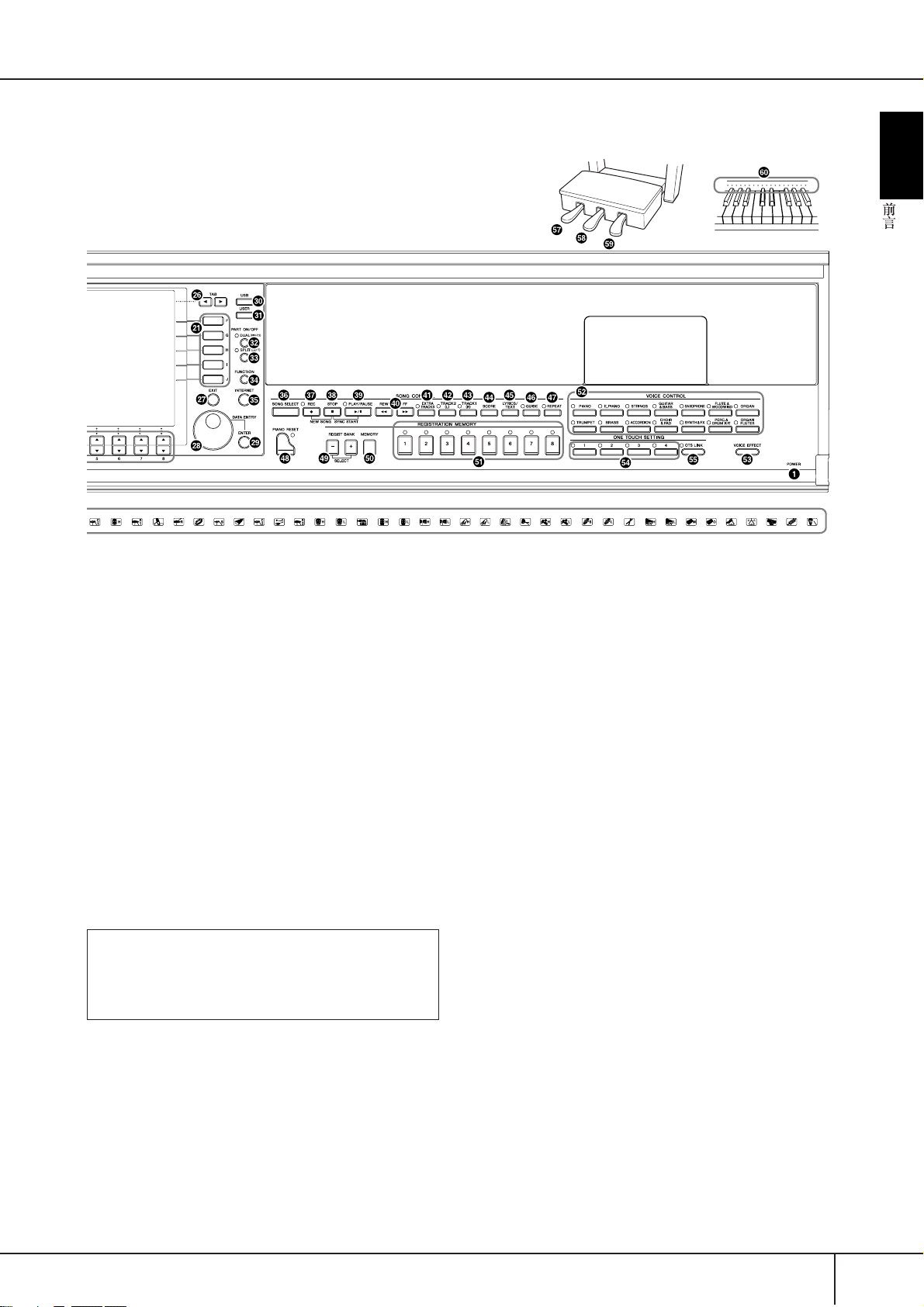
VOICE CONTROL
l
音色类型选择按钮......................................................... 第 32页 m
[VOICE EFFECT](
(音色控制)
音色效果 )按钮................................. 第 86页
ONE TOUCH SETTING
[1]–[4]
按钮....................................................................第 50页 o
[OTS LINK] (
p
打击乐器图标 .............. 数据列表 (打击乐器 /按键分配列表)
踏板
q
左踏板............................................................................第 30页
r
延音踏板 ........................................................................第 30页
s
制音踏板 ........................................................................第 30页
t
琴键引导灯 ....................................................................第 39页
u
麦克信号 /超限指示灯..................................................第 54页
如需进行快速参考,请另外参阅以字母顺序排序的第
上的 “面板按钮表”。
有关琴体背面左边接口的信息,请参阅第
[USB TO DEVICE]
(单触设定) n
单键设定链接 )按钮 ................................ 第 51页
222
189
页。
端口也在乐器左边上。
页
CVP-409/407
使用说明书
13
Page 14
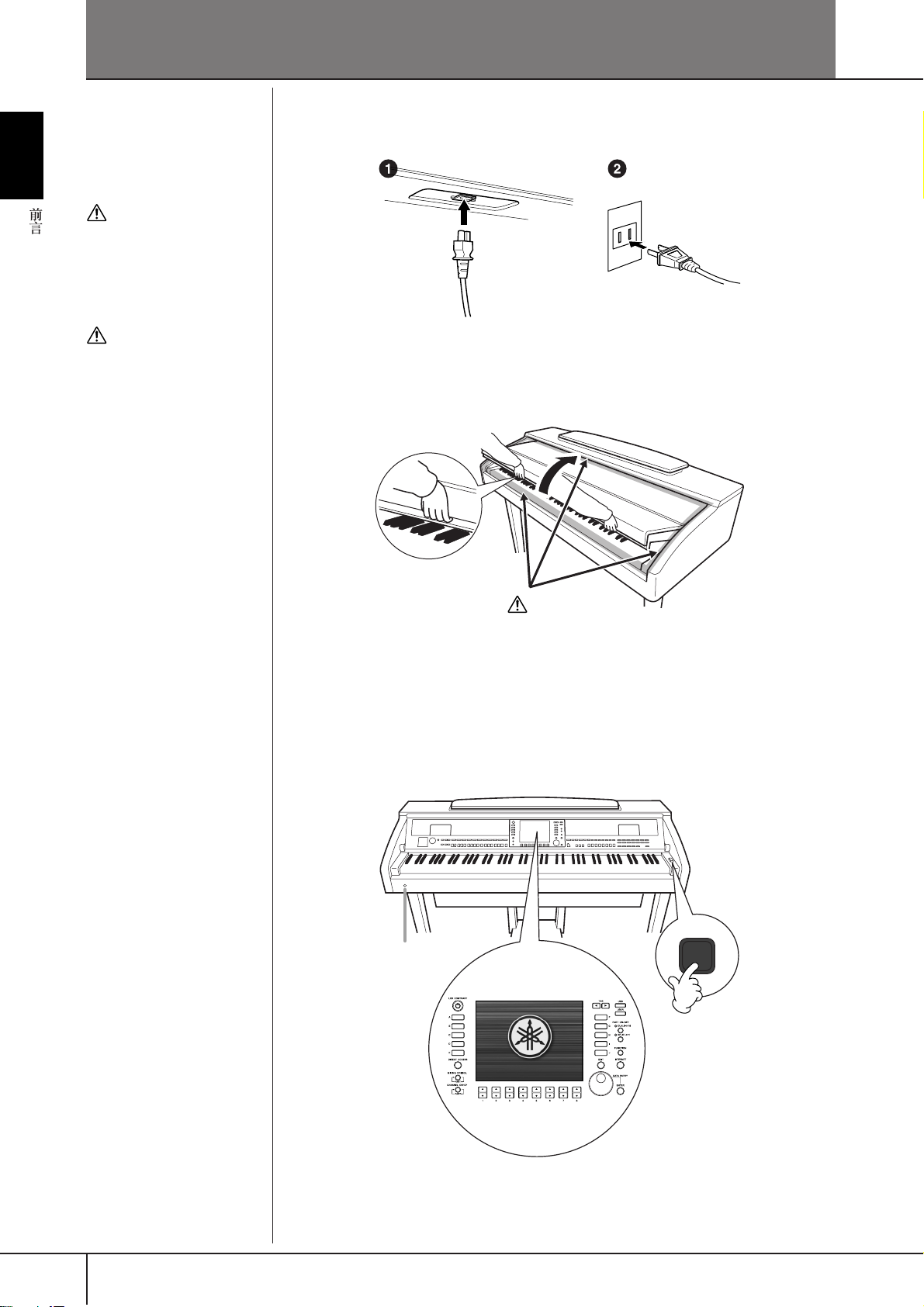
演奏键盘
小心
打开或关闭琴键盖时,请将其握
住。 请在完全打开或关闭后再放
开盖子。 请避免将手指 (您或
者其它人特别是儿童的手指)夹
在琴键盖和主机之间。
小心
请勿将金属物或纸张放置于琴键
盖上。 放置在琴键盖上的小物件
在盖子打开时可能会掉入钢琴
内,可能极难拿出来。 这样可能
会造成触电、短路、火灾或其它
严重损坏。
连接电源线
1
首先将电源线插头插入乐器上的交流连接器,然后将电源线的另一段插入
墙壁上适当交流插座中。
(各地区的插头和插座形状有所不同。)
2
打开琴键盖
用前部的把手,抬起打开琴键盖。
接通电源
3
按键盘右侧上的
位于键盘左下侧的电源指示灯将亮起。
电源指示灯点亮。
[POWER]
小心
打开琴键盖时,小心不要让手指被夹住。
开关接通电源。 位于前面板中央的显示屏以及
14
CVP-409/407
使用说明书
Page 15
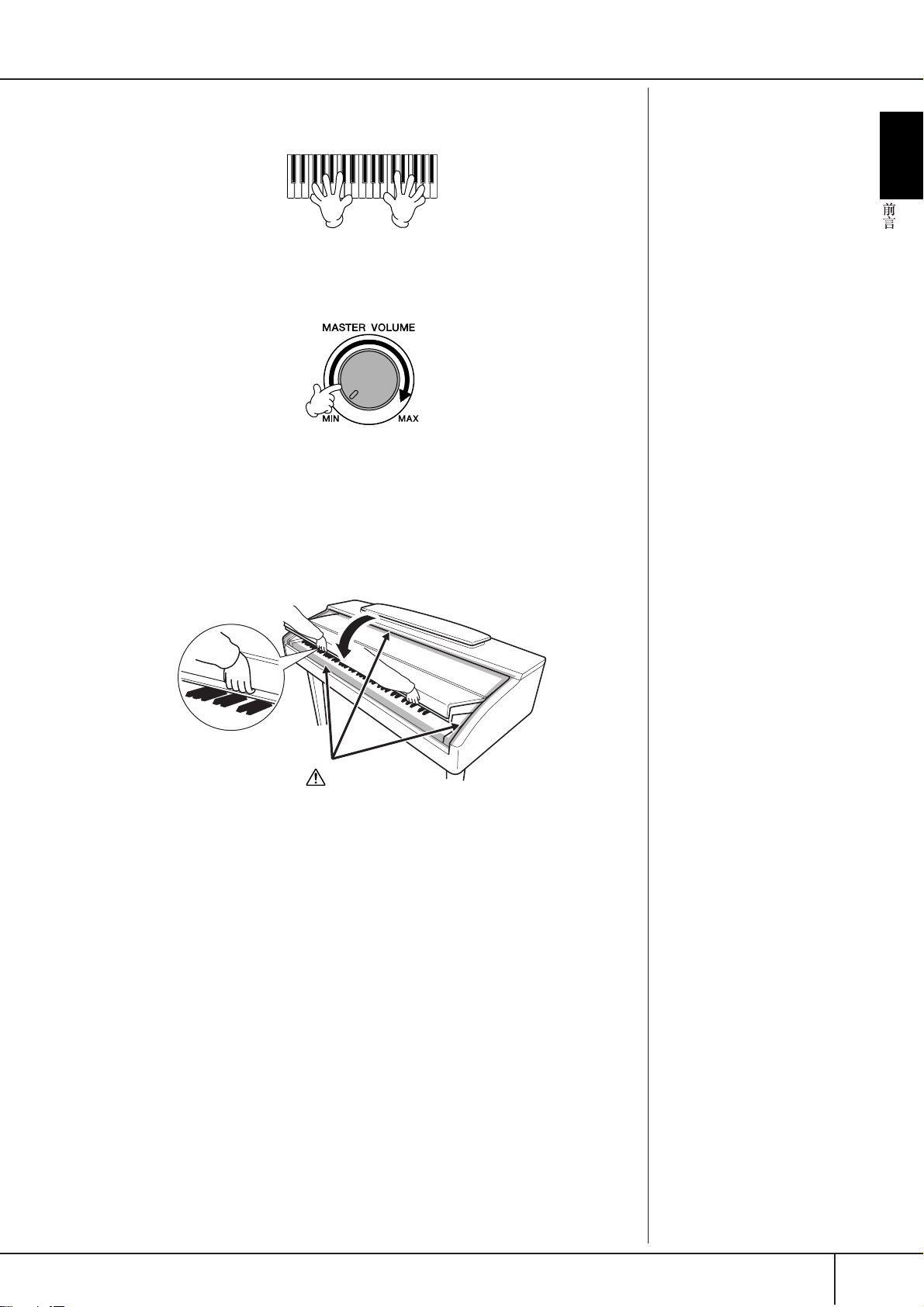
4
弹奏键盘
弹奏键盘产生声音。
调整音量
演奏键盘时,使用面板左侧的
音量。
5
关闭电源。
再次按
显示屏及电源指示灯将关闭。
6
合上琴键盖
抓住面板顶部的金属秤,然后合上琴键盖。
[POWER]
(电源)开关切断电源。
MASTER VOLUME
[
]
(主音量)按钮调整
小心
合上琴键盖时,小心不要让手指被夹住。
CVP-409/407
使用说明书
15
Page 16
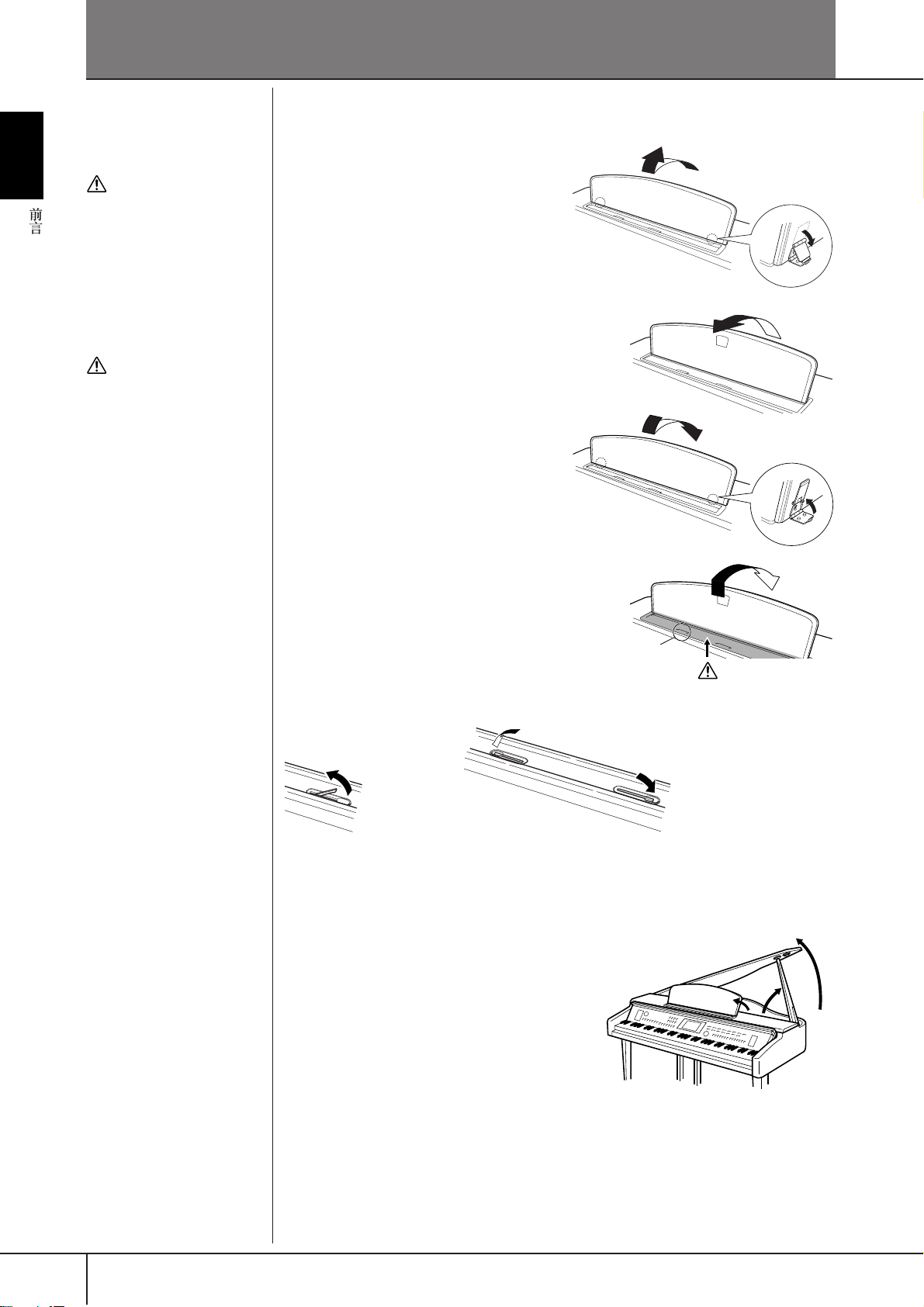
连接安装
使
CVP-409/407
小心
抬起或放下谱架时,在谱架没有
完全抬起或放下之前请勿放开您
的手。
小心
放低谱架前,请合上乐谱夹
(见下文)。
乐谱 夹未 合上之 前谱 架不会 被
合上 。
谱架
抬起谱架:
CVP-409
1
2
3
CVP-409/407
将谱架向上拉起,直到完全拉出。
抬起谱架时,谱架被固定在一定角度并且无法
调整。
放低谱架:
CVP-409
1
2
三角钢琴型
将谱架向上拉起,直到完全拉出。
翻下谱架后部左右两侧的金属支架。
降下谱架,使其靠在金属支架上。
三角钢琴型
将谱架向上拉起,直到完全拉出。
拉起
个金属支架直到顶到谱架后表面。
2
CVP-409
CVP-409
三角钢琴型
三角钢琴型
iAFC
iAFC
则不会打开。
若要打开
用内凹穴用较长支撑打开盖子。
使用较短支撑关上或打开盖子
时,
(第
82
页),
3
将谱架轻轻向后放下直到完全到底。
CVP-409/407
轻轻提起谱架,然后慢慢地折上。
乐谱夹
合上乐谱夹
这 2个谱夹用于固定乐谱书页。
打开
盖子(
CVP-409
三角钢琴型)
合上
盖子上有一长一短支撑。 使用任意一个将盖子打开到需要的角度。
打开盖子:
■
如上面 “谱架”中所述抬起谱架。
1
抬起并握住盖子的右侧 (从本乐 器键盘
2
端看)
3
抬起盖子支撑并小心地放低盖子,使支撑
末端落在盖子中的凹处。
CVP-409/407
小心
小心不要挤压到手指。
2
3
1
16
CVP-409/407
使用说明书
Page 17
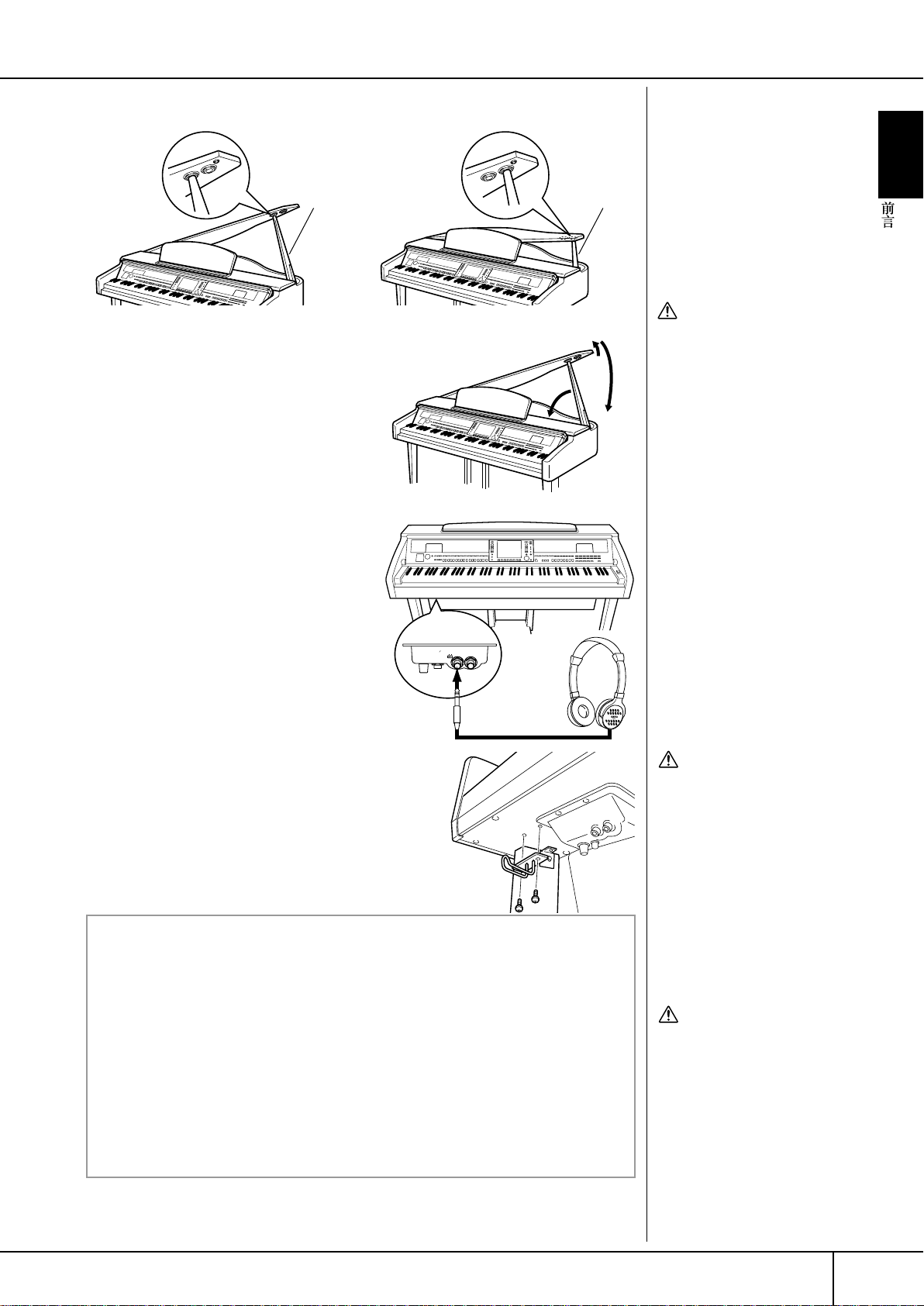
长杆使用里端凹槽,而短杆使用外端凹槽来支撑顶盖。
长杆 短杆
如果要合上顶盖:
■
握住顶盖支杆,然后小心提起顶盖。
1
握住支杆提起端,然后放下支杆。
2
3
小心放低顶盖。
2
1
3
使用耳机
小心
•
确定支杆端牢牢放在顶盖凹槽
里。如果支杆未能正确置于凹
槽,顶盖则可能会倒下,从而
导致损坏或伤害。
•
必须要注意在顶盖提起时您或
他人不能撞到支杆。如果撞到
的话,支杆则会被撞倒,从而
会导致顶盖倒下。
•
在提起或放低顶盖时小心不要
夹住手指 (您的或他人手指,
特别是儿童的手指)。
使用耳机
将耳机连接到乐器左下侧的
插口。
您可连接 2套标准立体声耳机。 (如果
您只使用一对耳机,则可插入任意一个插
孔内。)
使用耳机挂架
在本乐器的包装盒内附带有一个耳机挂架,使您可将
耳机挂在乐器上。
4 x 10mm
(
连接耳机时从扬声器输出声音
调出操作屏幕。
1
[FUNCTION] → [J] UTILITY → TAB[
按
2
[3
仅从耳机输出声音
从上述步骤 1中调出的屏幕中,按
择“
选择 “
如下图所示,使用附带的
)安装耳机挂架。
††
ππππ††
]/[4
ππππ††
OFF
”。
OFF
”时,扬声器不会发出声音并且只能从耳机听到乐器声音。
[PHONES]
††
] (SPEAKER)
2个螺丝
√
][
®
按钮选择 “ ON”。
††
[3
ππππ††
]
MIC.
INPUT
MIC. LINE PHONES
VOLUME
LINE IN
MIN MAX
] CONFIG 2
]/[4
††
ππππ††
(SPEAKER)
小心
不要在大音量下长时间使用耳
机,否则会导致听力损失。
小心
请勿将耳机以外的物件挂到挂架
上。 否则,本乐器或挂架可能会
损坏。
按钮选
CVP-409/407
使用说明书
17
Page 18
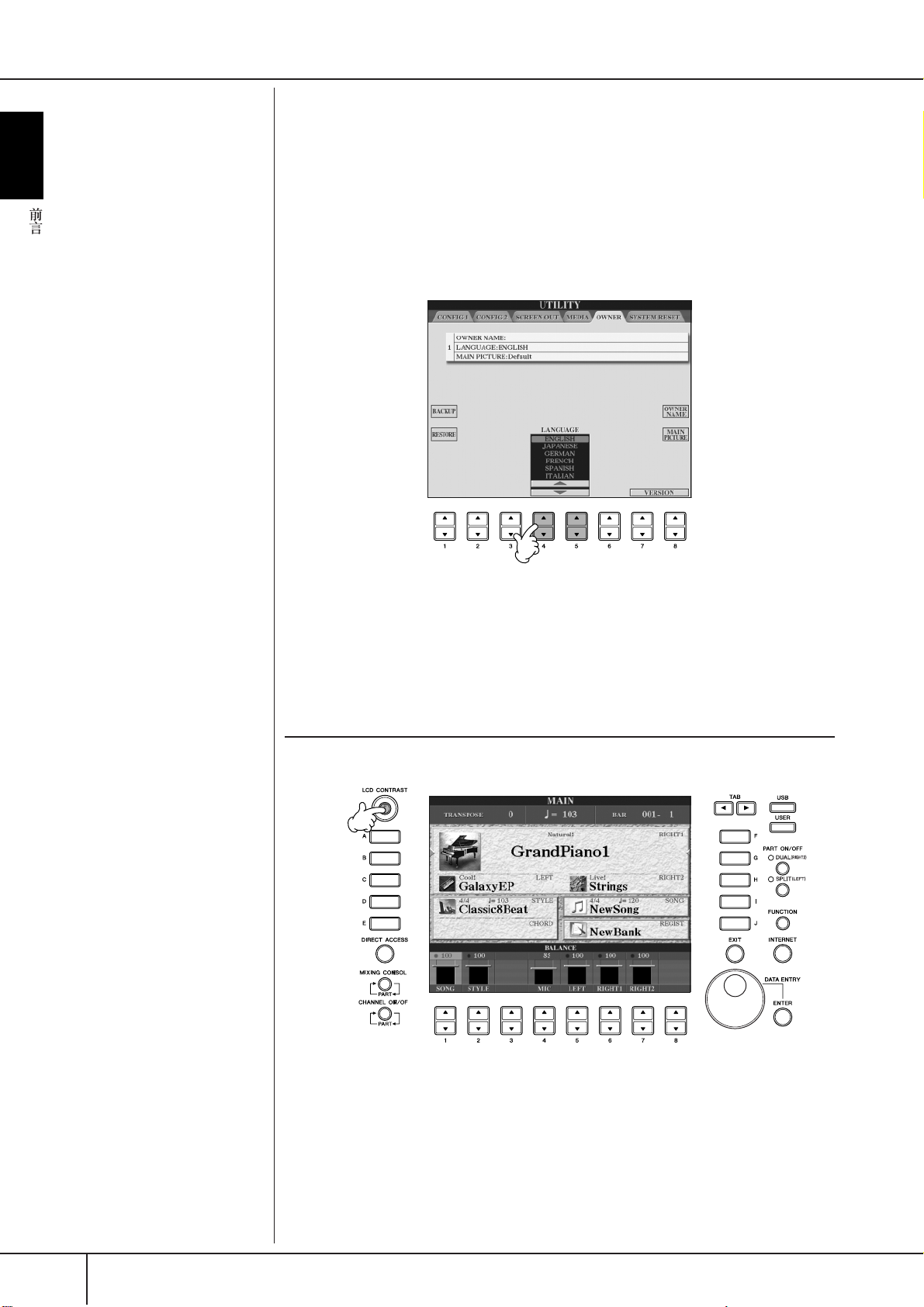
更改显示屏幕的语言
更改显示屏幕的语言
这里的设置确定屏幕信息显示、文件名、字符输入所使用的语言。
1
调出操作屏幕。
[FUNCTION] → [J] UTILITY → TAB[
√
][
®
] OWNER
按
幕。
按钮返回到原始的屏
[EXIT]
††
[4
ππππ††
2
按
]/[5
显示屏设置
††
ππππ††
]
按钮选择语言。
调整显示屏的对比度
旋转显示屏左侧的
[LCD CONTRAST]
旋钮,你可以调整显示屏幕的对比度。
18
CVP-409/407
使用说明书
Page 19
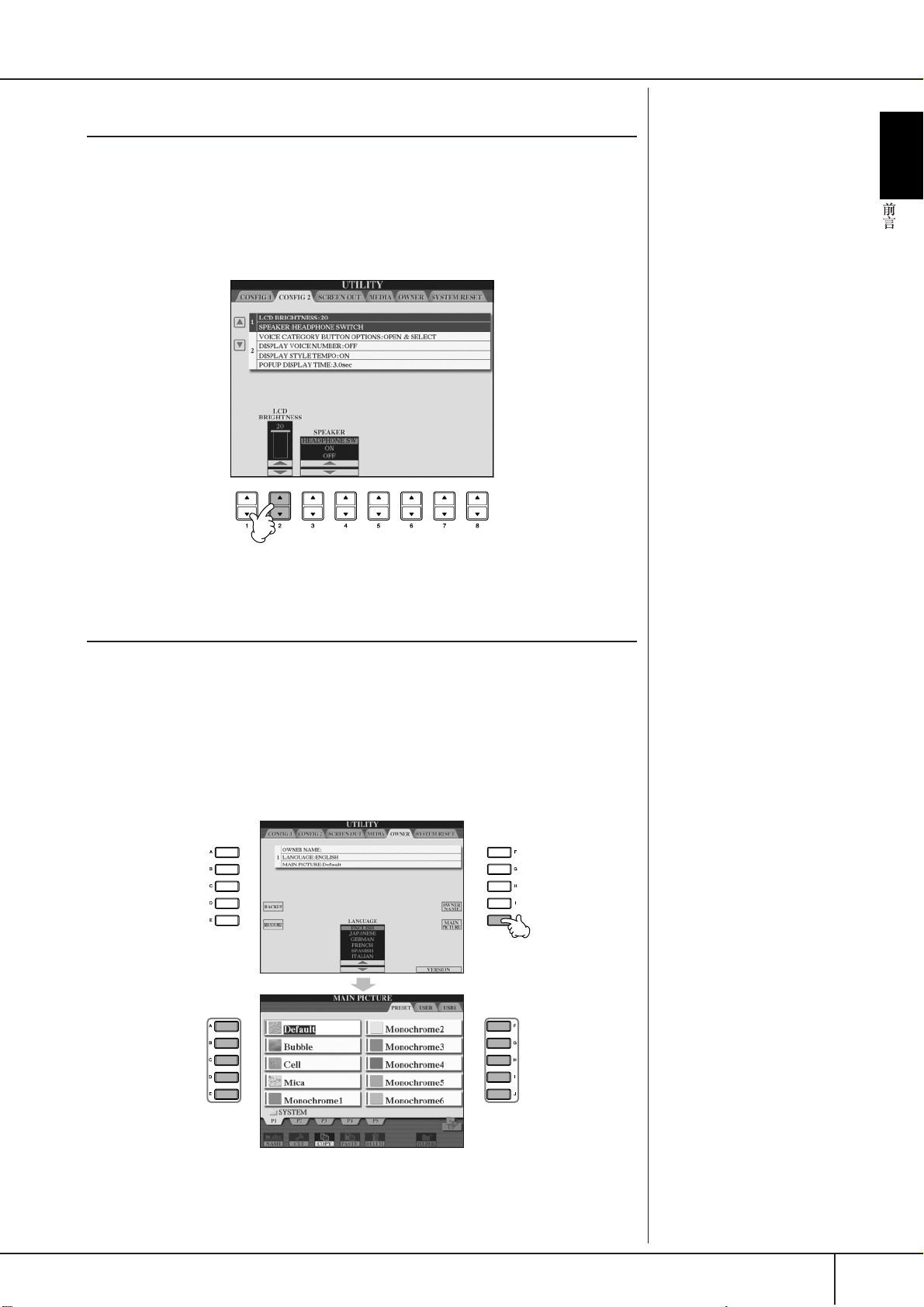
调整显示屏的亮度
调整显示屏的亮度。
1
调出操作屏幕。
[FUNCTION] → [J] UTILITY → TAB[
††
按
[2
ππππ††
]
按钮调整屏幕的亮度。
2
√
][
®
显示屏设置
] CONFIG 2
为主屏幕背景选择图片
此功能可让您为主屏幕选择用作背景的收藏图片 (第
调出操作屏幕。
1
[FUNCTION] → [J] UTILITY → TAB[
按
2
3
[J]( MAIN PICTURE
使用
[A]-[J]
按钮选择图片。
33
√
][
®
)按钮调出图片选择屏幕。
] OWNER
25
页)。
J
2
CVP-409/407
使用说明书
19
Page 20
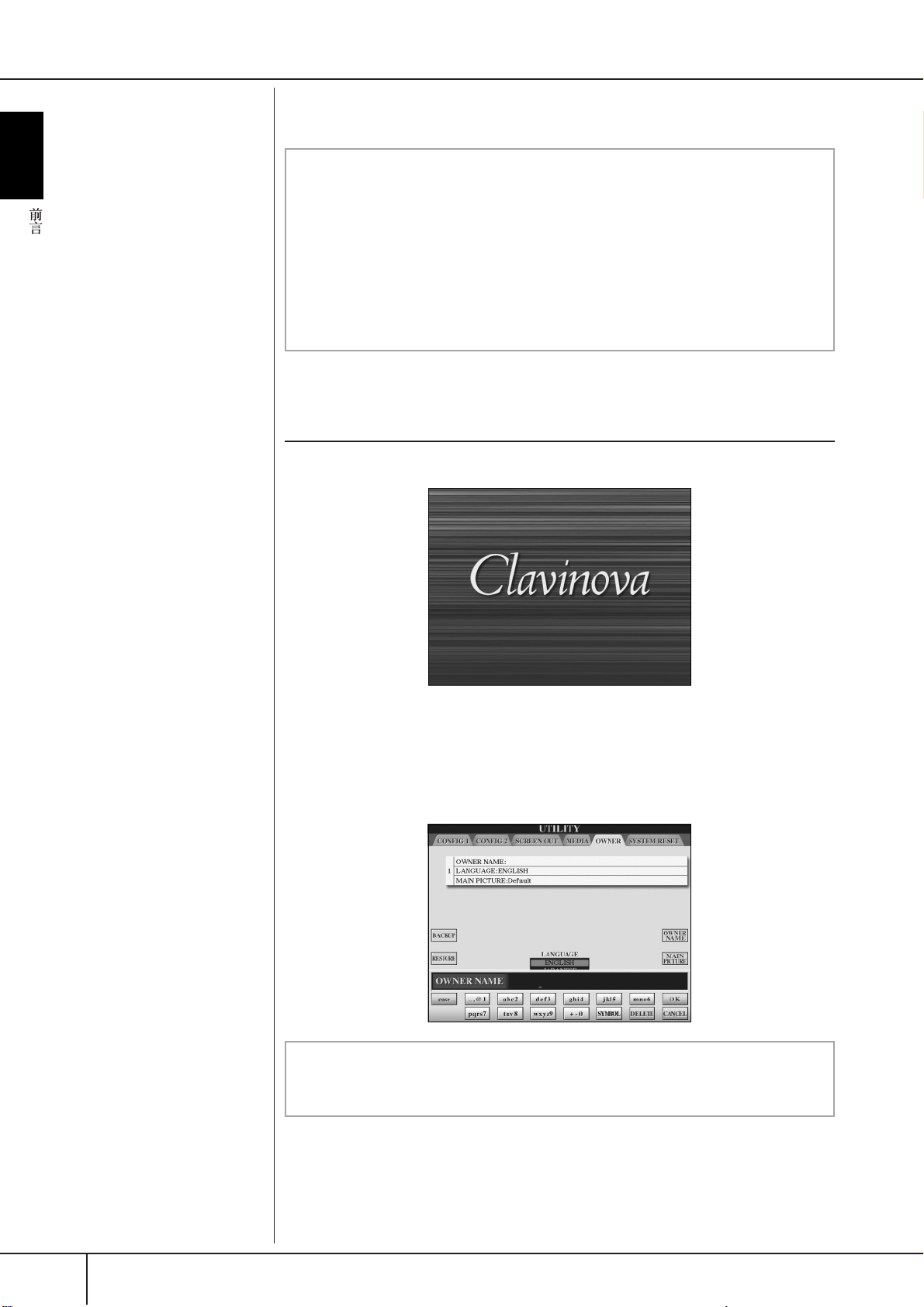
显示屏设置
右侧有关图片兼容性的说明也适
用于乐曲歌词显示的背景。
选择后,先按
图片将作为主屏幕的背景显示。
为主屏幕背景导入收藏图片
即使在预置区驱动器上有很多图片,您还可以从
存 /软盘等)将您喜欢的图片数据载入到乐器用作背景。
确认使用不大于
如果在
能需要一段时间才会出现。 如果要减少此时间,请将背景从
到图片选择屏幕的用户区。
如果选择了
除非包含数据的相同介质插回驱动器中。
[DIRECT ACCESS]
640 x 480
USB
存储设备 (
USB
区上的图片文件,再次打开电源时所选背景不会显示,
按钮再按
像素的图像。
USB
闪存 /软盘等)上选择了图片文件,背景可
[EXIT]
按钮即可返回主屏幕。 新选择的
USB
存储设备 (
USB
USB
区保存
在开机屏幕输入用户名
可以让你的名字显示在开机屏幕上 (当打开电源时出现的第一个画面)。
闪
调出操作屏幕。
1
[FUNCTION] → [J] UTILITY → TAB[
按
(
2
有关输入字符的信息,请参阅第 73页。
显示版本号
要检查本乐器的版本号,按上述步骤
按钮。
[I]
OWNER NAME
[EXIT]
按
)按钮调出
按钮返回初始画面。
√
][
®
OWNER NAME
1
中屏幕的
] OWNER
[7
π†
(用户名)显示屏幕。
]/[8
π†
] (VERSION)
20
CVP-409/407
使用说明书
Page 21
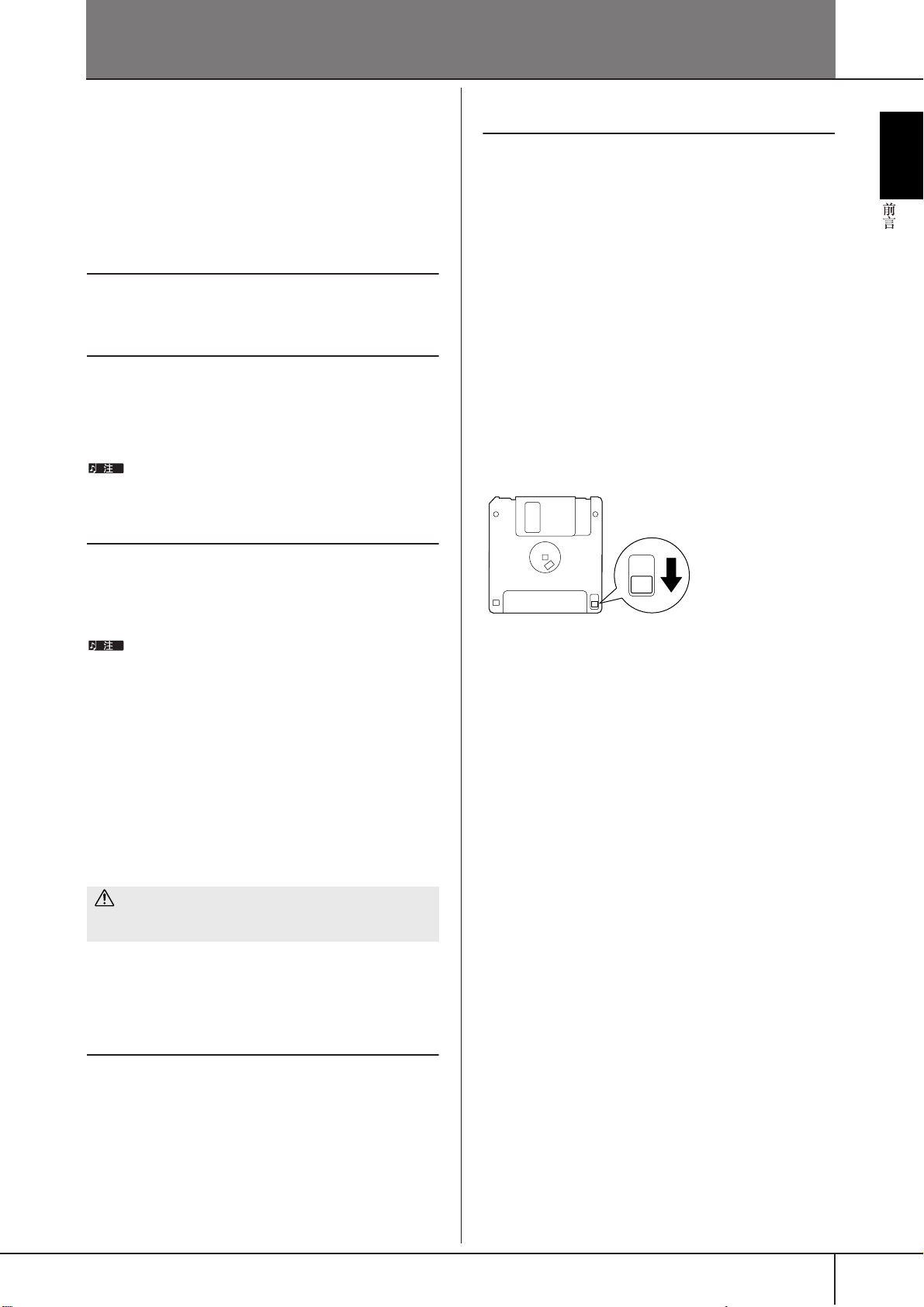
使用软盘驱动器 (
(软盘驱动器为选购件。
216
参阅第
软盘驱动器可用于将在本乐器上创作的原始数据保存到软
盘上,并可用于将数据从软盘读取到本乐器。
务必小心地使用软盘和软盘驱动器。 使用时请遵循下述重
要注意事项。
页。
有关安装软盘驱动器的说明,请
)
FDD
软盘兼容性
•
3.5" 2DD和 2HD
可使用
型软盘。
格式化软盘
如果发现无法使用新的空白盘,或者其它设备使用过的
•
旧盘,则可能需要进行格式化。 有关如何格式化软盘的
信息,请参阅第 68页。 请注意,格式化之后软盘上的
所有数据都将丢失。 请务必事先检查盘上是否包含重要
数据。
在本设备上格式化的软盘在其它设备上可能无法使用。
)和软盘
关于软盘
小心使用软盘,并遵循下述注意事项:
•
请勿在软盘上放置重物,也不要弯折或以任何方式挤压
软盘。 不使用时,请一直把软盘放在保护外壳内。
•
请勿将软盘放置在阳光直射、温度过高或过低的环境
中,也不要放在非常潮湿、多尘或有液体的地方。
•
请勿打开滑动挡板触碰软盘内部的暴露表面。
•
请勿将软盘放置在磁场 (如电视机、扬声器、马达等
产生的磁场)中,否则磁场可能会部分或完全擦除软盘
上的数据,导致无法读取它。
•
请勿使用挡板或外壳已发生变形的软盘。
•
除软盘附带的标签外,请勿将其它东西粘贴到软盘上。
同时,请务必确保标签粘贴在合适的位置。
要保护数据 (写保护片):
•
为了防止不慎擦除重要数据,请把软盘的写保护片滑动
到 “保护”位置 (保护片打开)。 保存数据时,务必
把软盘的写保护片设置到 “覆写”位置 (保护片闭
合)。
插入 /取出软盘
将软盘插入软盘驱动器:
•
使软盘的标签朝上,滑动挡板朝前,朝向软盘插槽拿着
软盘。 把软盘小心地插入插槽,缓慢地推入软盘,一直
到卡入正确的位置,出现弹出按钮。
切勿把软盘以外的其它任何物品插入软盘驱动器。 其它物体可能
会损坏软盘驱动器或软盘。
取出软盘
•
检查出乐器不在访问 *软盘 (检查软盘驱动器上的指
示灯熄灭)之后,按住软盘插槽右上方的弹出按钮。
弹出软盘时,把它抽出驱动器。 如果软盘粘住,无法弹
出,不要用力,试着再次按弹出按钮,或试着再次插入
软盘,并尝试再次弹出。
*
访问软盘表示活动操作,例如记录、播放或删除数据。
如果电源开启时插入软盘,则会自动访问软盘,因为乐器要
检查软盘是否有数据。
小心
访问软盘时,请勿取出软盘或关闭乐器。
否则不但可能丢失软盘上的数据,而且可能损坏软盘驱动器。
•
关闭电源前,务必从软盘驱动器取出软盘。 如果软盘留
在软盘驱动器上太久,会粘上灰尘和脏物,造成数据读
写错误。
写保护片打开
(写保护位置)
清洁软盘驱动器读写头
•
定期清洁读写头。 本乐器采用精度读写磁头,长时间使
用后,磁头会从所用的软盘上粘上一层磁颗粒,最终造
成读写错误。
•
为使软盘驱动器保持在最佳的工作状态,
您使用市售的干式磁头清洁盘,大致一个月清洁软盘驱
动器读写头一次。 有关磁头清洁盘的适用性,请咨询
Yamaha
经销商。
Yamaha
建议
CVP-409/407
使用说明书
21
Page 22
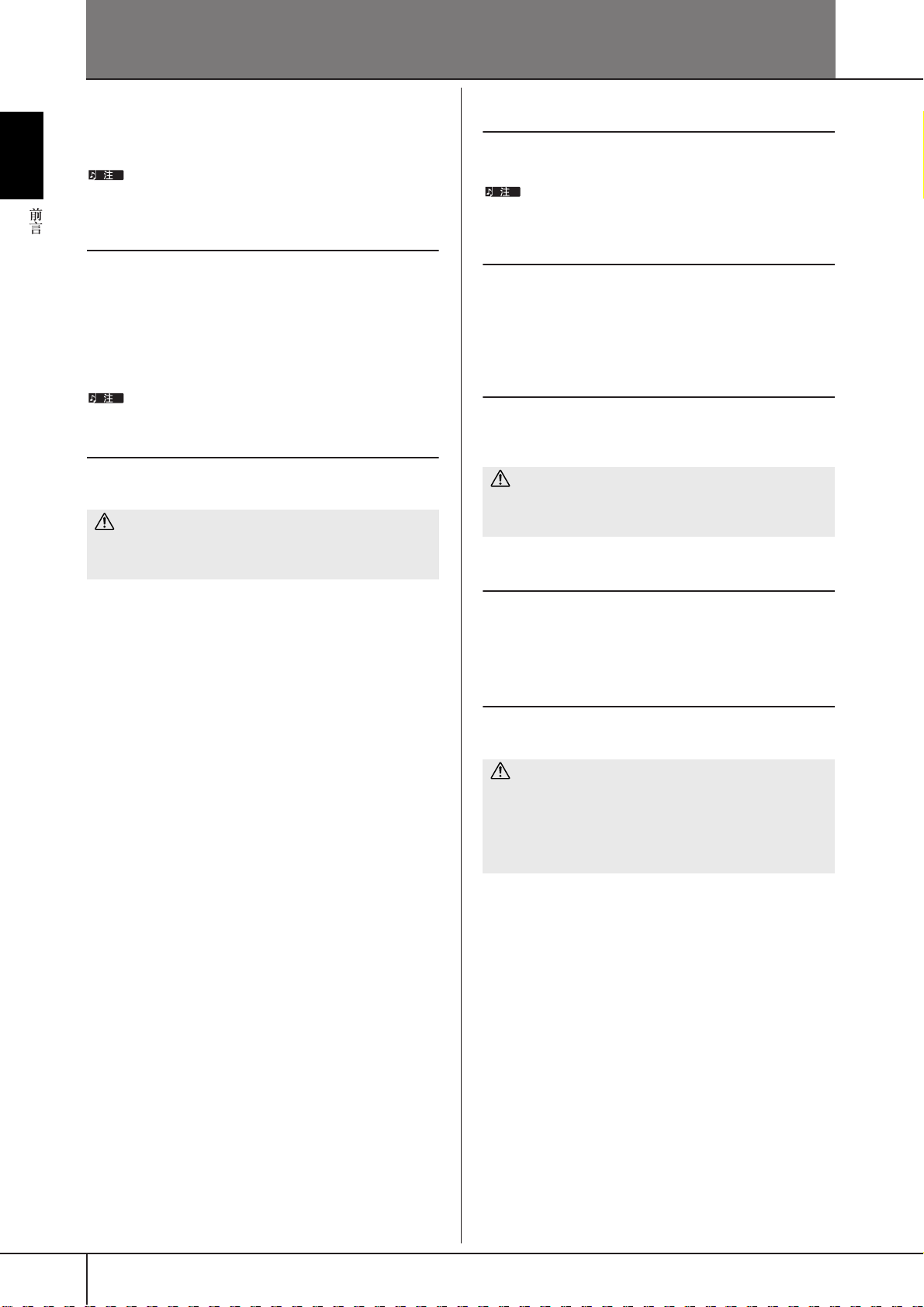
使用
USB
存储设备 (
USB
闪存 /软盘等)
本乐器具有内置的
备连接至此端口时,请务必小心使用
请遵循下述重要注意事项。
有关使用
兼容的
• USB
• USB
• USB-LAN
连接
• 将 USB
•
•
USB
USB
存储设备 (闪存、软盘驱动器、硬盘驱动器等)
集线器
本乐器未必支持市场上所有的
保证能够正常使用您所购买的
器使用的
http://music.yamaha.com/download/
不能连接使用其它
USB
设备连接到
备上的接口适用且连接方向正确。
小心
将
设备与顶部面板上
USB
上琴键盖之前将其取出。 如果
盖,
如果要同时将两个或三个设备连接到一个端口,则应该
使用
(自己带有电源),并且电源必须打开。 仅可以使用一
个
信息,请断开
源,重新连接
虽然本乐器支持
使用
USB1.1
设备可能会被损坏。
USB
USB
USB
集线器。 如果在使用
USB2.0
的。
[USB TO DEVICE]
设备的详细信息,请参阅
端口。 当将
USB
USB
设备的使用说明书。
设备
适配器
USB
设备。
USB
设备。 购买供本乐
USB
设备之前,请访问下列网站:
USB
设备,如计算机键盘、鼠标等。
设备
[USB TO DEVICE]
[USB TO DEVICE]
USB
设备连接时合上了琴键
集线器设备。
USB
USB
的存储设备。 不过,传输速率依然是
USB
集线器必须可以自动供电
USB
集线器的连接,然后打开乐器的电
集线器。
USB1.1
标准,但可以在本乐器上连接
端口时,确保设
端口连接时,合
集线器期间出现错误
USB
设备。 使用时
Yamaha
设
并不
USB
使用
将本乐器连接到
保存到相连的设备上,也可以从相连设备读取数据。
使用的
最多可以将两个
端口。 (如果需要,使用
集线器时,乐器可同时使用的
个。) 本乐器最多可识别
格式化
当
USB
上会出现信息,提示格式化设备 /介质。 如果需要,选择
执行格式化操作 (第 68页)。
格式化操作将覆盖以前已有的数据。 确保要格式化的存储介质
不含重要数据。 操作时要小心,特别是在连接了多个
储介质时。
存储设备
USB
存储设备后,您可以将创建的数据
然本乐器可读取
数据到
CD-R/RW
USB
USB
存储设备连接到乐器上,或插入了介质时,屏幕
小心
CD-R/RW
驱动器。
存储设备数量
存储设备连接到
USB
USB
USB
存储介质
驱动器上的数据,但不能保存
[USB TO DEVICE]
集线器。 即使在使用
存储设备最多为两
USB
存储设备中的四个驱动器。
USB
USB
存
保护数据 (写保护)
为防止重要的数据被误删除,请使用由设备或介质提供的
USB
USB
存储设备保存数据的时候,确定
存储设备
写保护功能。 当向
已停用了写保护。
连接 /拔下
从
据 (如保存、拷贝和删除操作)。
存储设备取下介质时,确认乐器没有正在存取数
USB
小心
避免频繁打开/关闭
备。 否则可能会造成本设备 “死机”或故障。 当本乐器在存
取数据 (如保存、复制、删除、载入和格式化操作过程中)
时或者安装
设备,切勿从设备上取出介质,切勿关闭任意设备的电源。 这
样做会造成二者中数据的损毁,或设备的损坏。
USB
USB
存储设备的电源或连接/断开设
存储设备 (连接后不久)时,切勿拔下
USB
22
CVP-409/407
使用说明书
Page 23
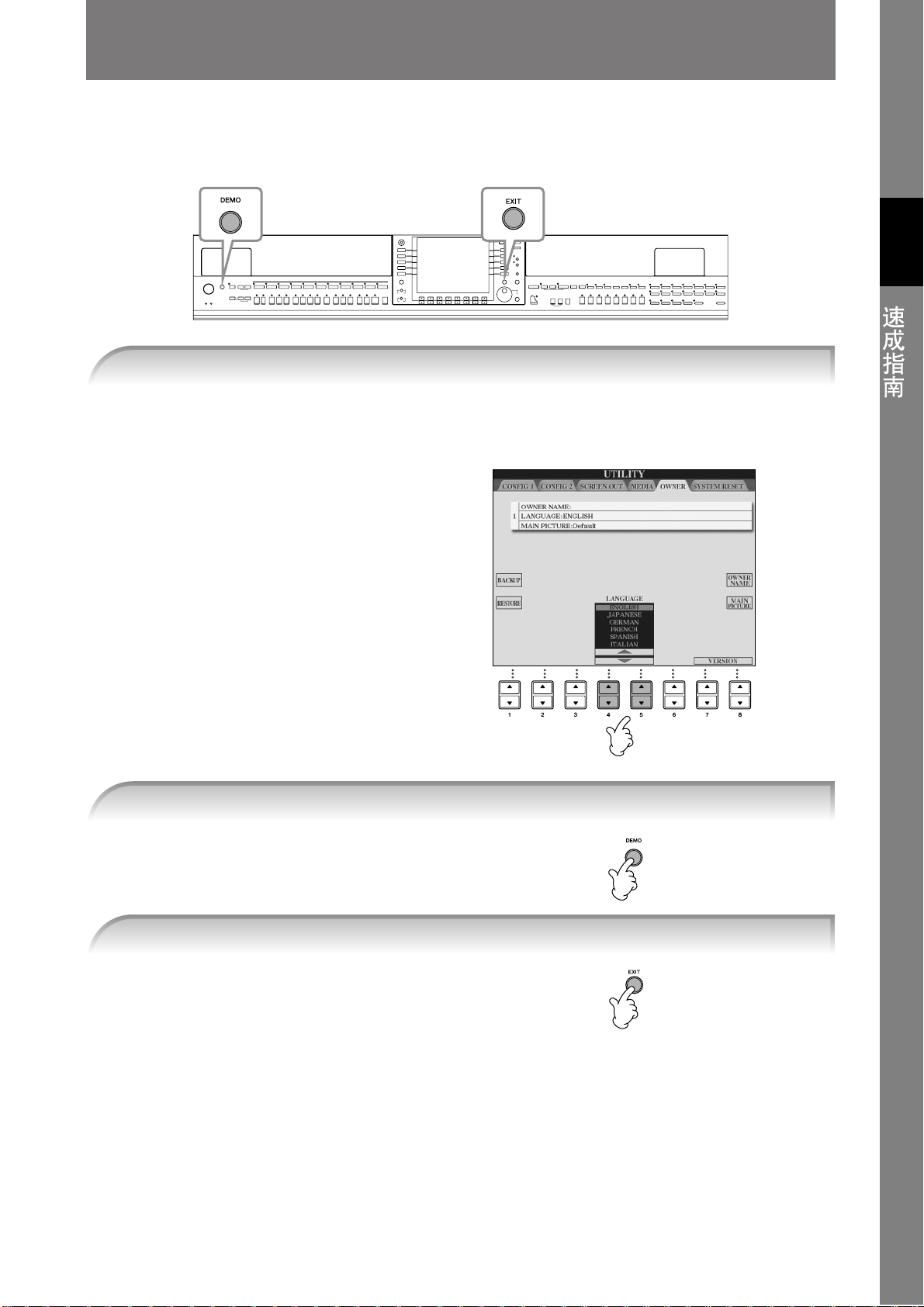
速成指南
播放演示
这些演示不仅仅是乐曲,还对本乐器在特点、功能和操作上提供有帮助的、易于理解的说明。
是一种交互式的 “微型手册”
选择要使用的语言。
1
—
既有声音的演示,又用文字告诉你它能为你做什么。
某种形式上说,演示
1
调出操作屏幕。
[FUNCTION] → [J]UTILITY → TAB[
按
2
的语言。
按
2
[DEMO]
演示将连续播放,直到停止。
[4
††
ππππ††
按钮选择要使用
††
]/[5
ππππ††
]
按钮开始播放演示。
√
][
®
] OWNER
3
[EXIT]
按
当演示停止后,会返回到主屏幕
(第
按钮停止演示的播放。
页)。
65
CVP-409/407
使用说明书
23
Page 24
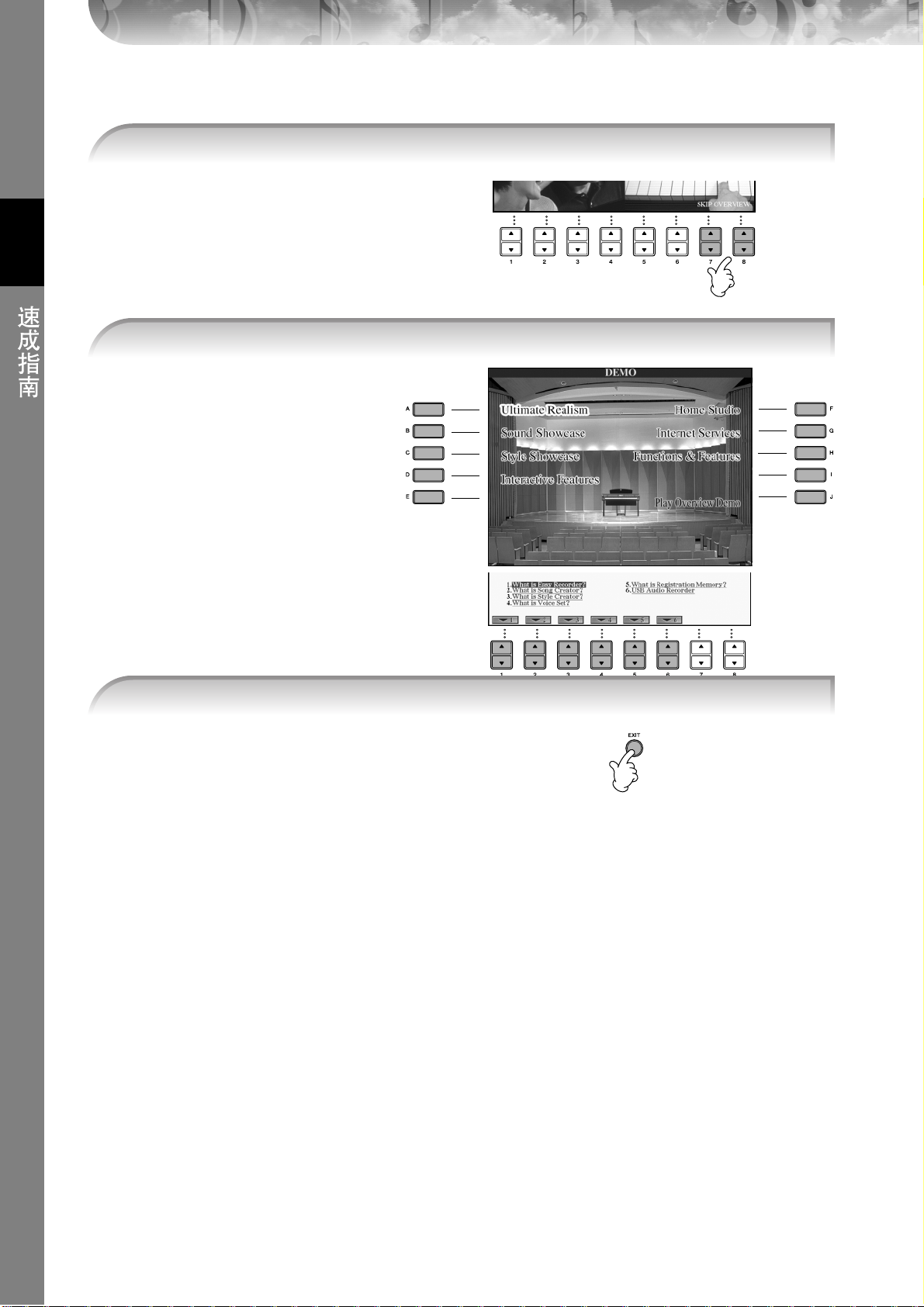
显示指定的演示主题
在演示屏幕,按
1
[7
ππππ††
††
]/[8
††
ππππ††
按钮会调出指定的演示菜单。
]
按
2
[A]-[I]
要返回前一屏幕,按
当演示具有多于一屏的内容时。
按相应屏幕号码下的
换屏幕。
3
[EXIT]
按
按钮中的一个,会显示指定的演示主题。
[J]
按钮从演示屏幕返回。
按钮。
[
π†
]
按钮切
24
CVP-409/407
使用说明书
Page 25
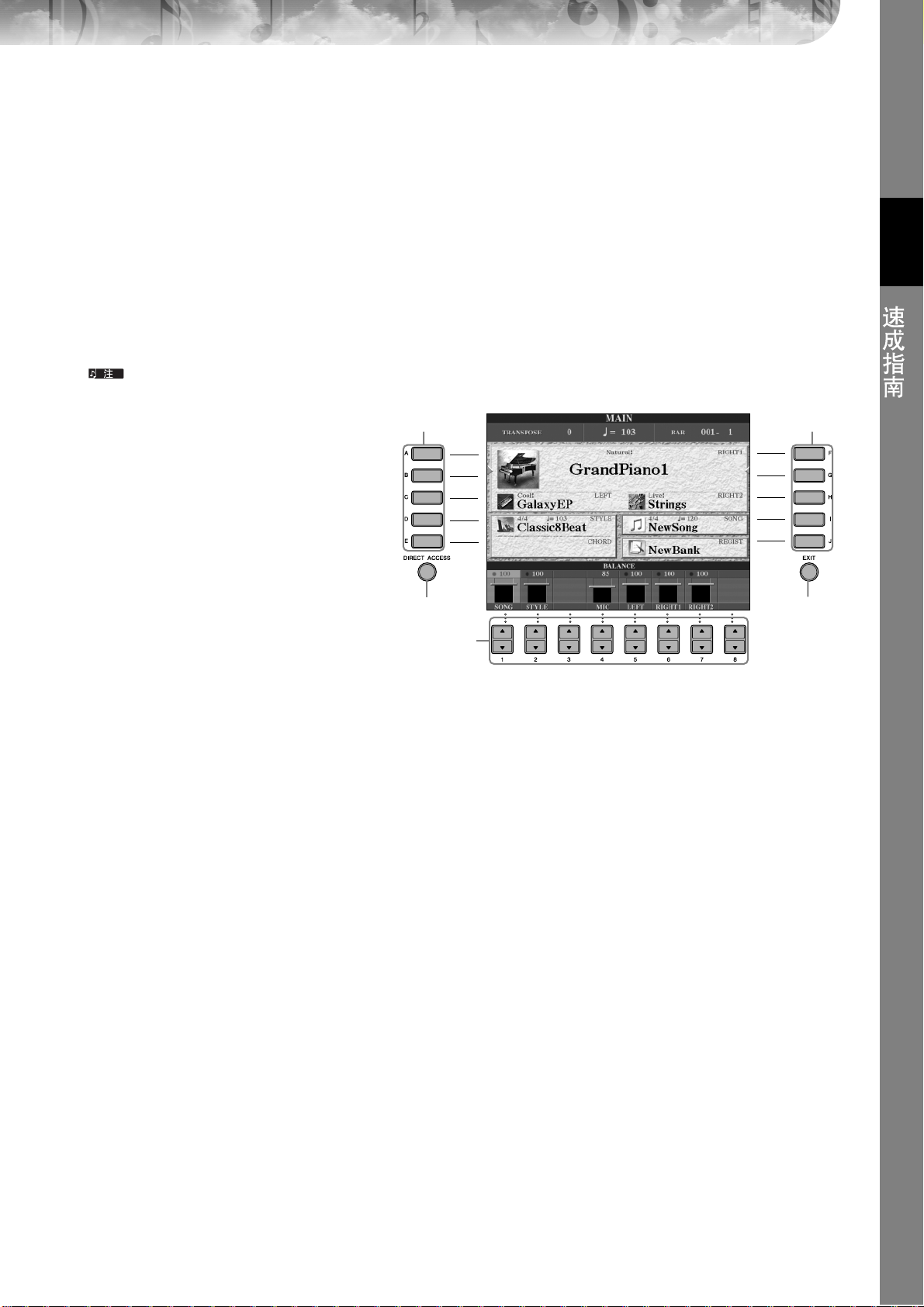
基本屏幕中的操作
在开始之前,你需要了解一下在速成指南中出现的基本屏幕,它们有三个:
主屏幕
➤
文件选择屏幕
功能菜单屏幕
➤
➤
见下文。
第
页
26
27
第
页
主屏幕的操作
主屏幕上显示了一些本乐器的基本设置和重要信息 (这些就是打开乐器之后,首先在屏幕上出现的内容。
RIGHT1
[EXIT]
)选择屏
按钮
[EXIT]
1 1
35
3
按钮
2
以从主屏幕调出其它的相关屏幕。
关于主屏幕上的信息
请参阅第 65页。
1 [A]-[J]
[A]-[J]
例如,按
幕将显示在屏幕上。2
[1
[1
相关参数。
例如,按
页)的音量。3
[DIRECT ACCESS]
从任何其它屏幕返回主屏幕的快捷方法:只要
先按
即可。
按钮
按钮对应指示按钮的相关设置。
按钮,音色 (
[F]
††
ππππ††
]–[8
π†
]–[8
] 按钮可以增大乐曲 (第
[1
[DIRECT ACCESS]
按钮
††
ππππ††
]
按钮对应上述按钮上指示的
π†
]
π
按钮和
按钮,再按
)。
你可
3
CVP-409/407
使用说明书
25
Page 26
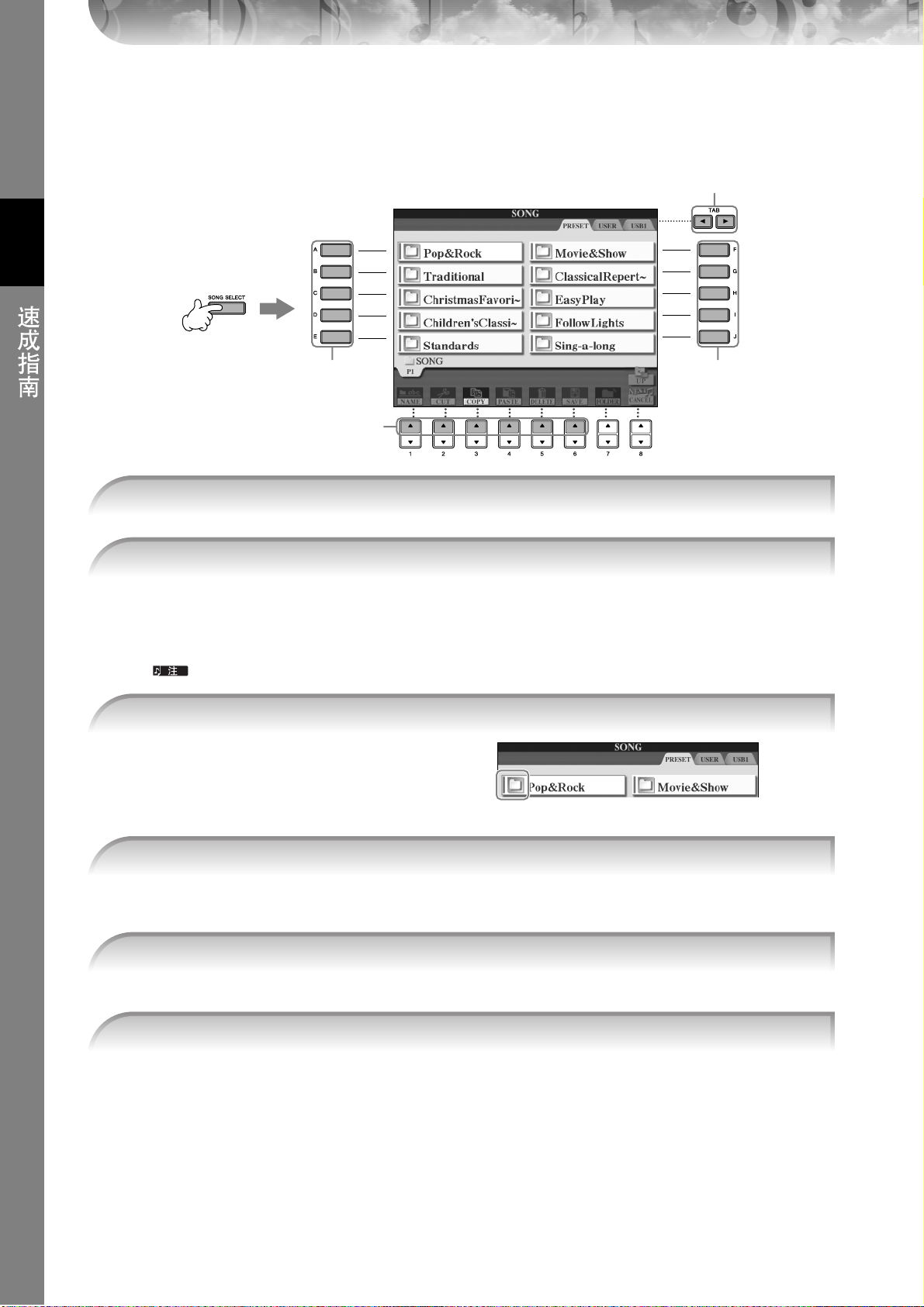
文件选择屏幕的操作
在文件选择屏幕,可以选择音色 (第
这里的叙述以乐曲选择为例。
1
28
页)
乐曲 (
/
第 35页)
伴奏风格 (第
/
页)等等。
44
2
3, 5
1
[SONG SELECT]
按
2
TAB[
√
][
按
PRESET/USER/USB
关于
PRESET
USER
.................... 连接到
USB
3
选择文件夹 (如果需要的话)。
可以把若干首乐曲文件保存在一个文件
夹中,
幕上 (请参阅右图)。
的一个选择文件夹。
[8 π ]
按
®
............... 预置区,指的是琴内的内存区,存放厂家的预置数据。
..................用户区,指的是琴内的内存区,可读写用户数据。
本说明书下文中,
这种情况下,文件夹会出现在屏
UP
(
)按钮,调出上层文件夹。
按钮调出乐曲选择屏幕。
]
按钮选择要使用的存储区 (
[USB TO DEVICE]
USB
存储设备如
按
[A]-[J]
4
按钮中
PRESET/USER/USB
端口的
USB
闪存 /软盘等会被称作 “
USB
存储设备,如
USB
存储设备”。
)。
USB
闪存
软盘驱动器等。
/
3, 5
26
选择页 (如果显示乐曲列表有多个页)。
4
如果存储区中的乐曲数多于
中的一个选择相应的页。
按
5
你也可以使用
6
按
CVP-409/407
[A]-[J]
[EXIT]
使用说明书
个,显示列表会分成若干页。
10
按钮中的一个选择乐曲。
[DATA ENTRY]
按钮返回到前一屏幕。
数据轮选择,然后按
[ENTER]
页码会显示在屏幕下方,按
按钮执行操作。
[1
π
]-[6
π
按钮
]
Page 27
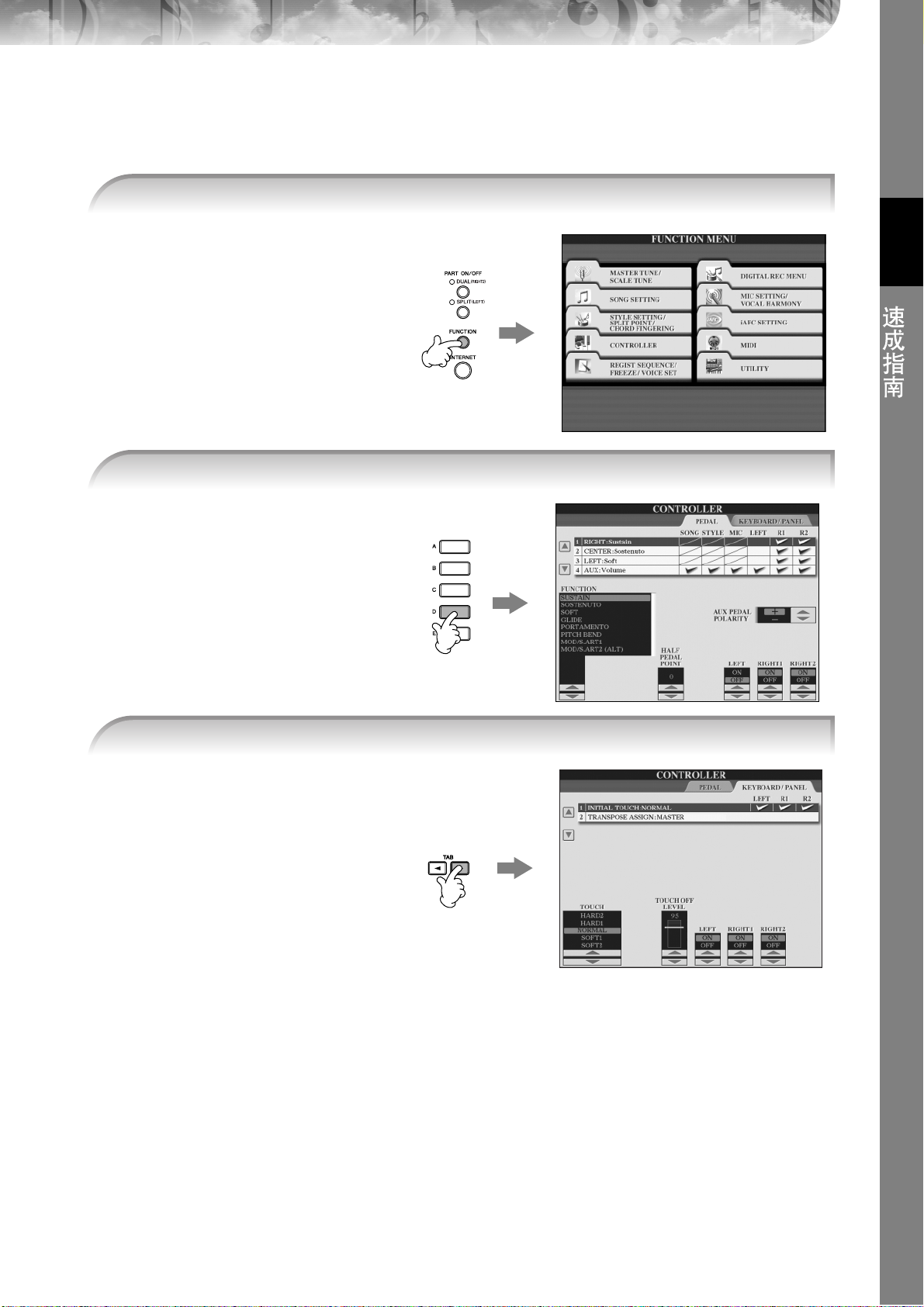
功能菜单屏幕的操作
在功能菜单屏幕,你可以执行一些参数的详细设置。
这里,以键盘触感的设置为例进行说明。
1
[FUNCTION]
按
详细设置的分类菜单会显示在屏幕上。
按
2
按钮选择
[D]
当选择的类别进一步分成几个子类,若
干个标签页将出现在屏幕上。
按钮。
CONTROLLER
类别。
3
TAB[
®
按
当设置分成若干项时,就会在屏幕上出
现设置列表。
]
按钮选择
KEYBOARD/PANEL
标签页。
CVP-409/407
使用说明书
27
Page 28
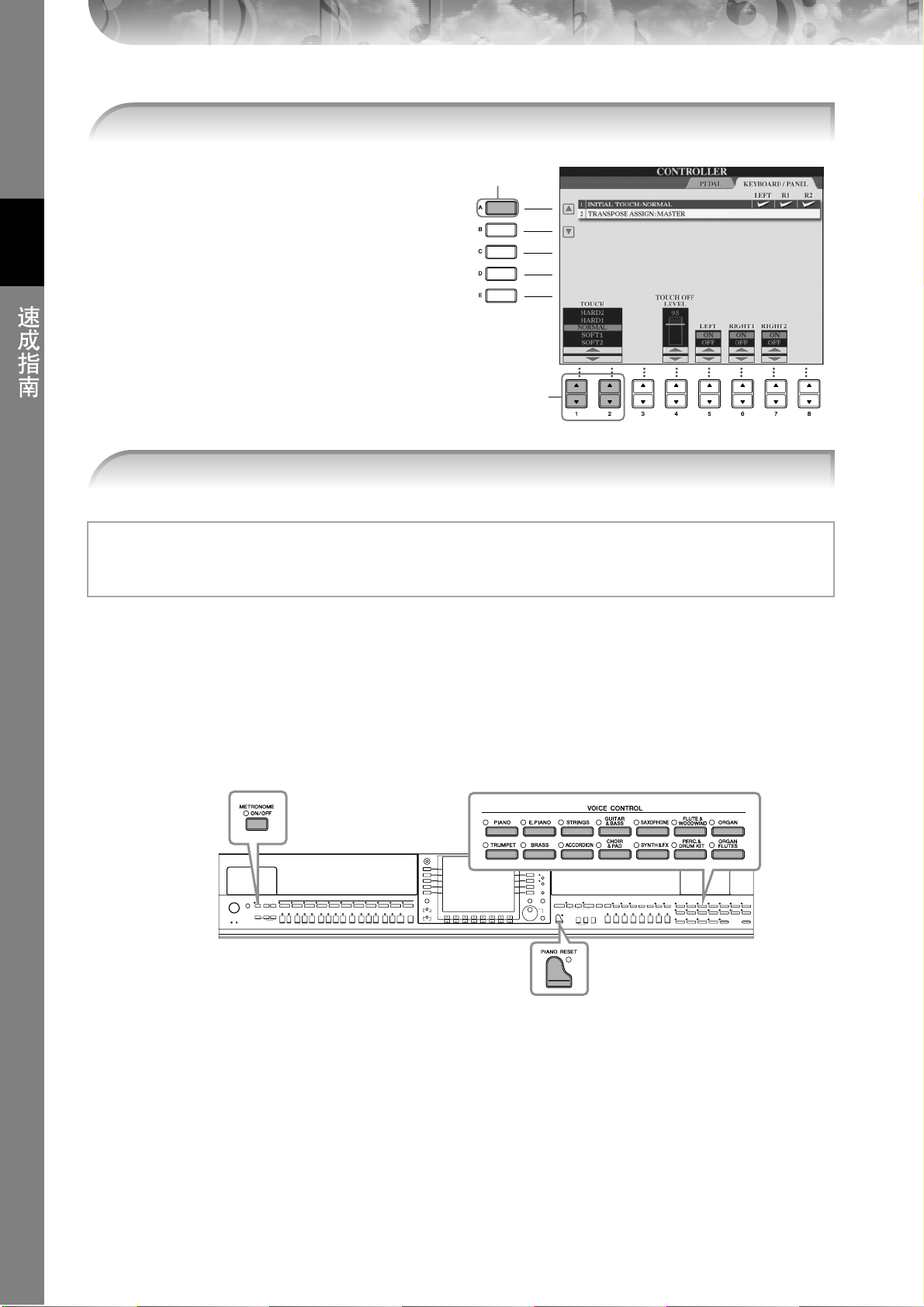
4
5
按
按
[A]
[1
按钮选择 “
††
ππππ††
]/[2
1 INITIAL TOUCH
按钮选择键盘力度触感。
††
ππππ††
]
”。
4
5
有关力度触感设置的详细说明,请参阅第
本说明书中,使用箭头连接按钮顺序,用这种速记方式说明调出某种显示和功能的使用的按钮顺序。
例如:上面的操作步骤可速记为:
INITIAL TOUCH.
[FUNCTION] → [D] CONTROLLER → TAB [
29
页。
] KEYBOARD/PANEL → [A] 1
®
演奏音色
本乐器配备了非常广泛的音色,包括真实的钢琴音色。
VOICE
METRONOME
[ON/OFF]
(第 30页)
按钮
类别选择按钮 (第 32页)
弹奏钢琴音色
这里,我们将调出并弹奏钢琴音色。
28
CVP-409/407
使用说明书
您可使用踏板或节拍器演奏钢琴音色。
[PIANO RESET]
(第 29页)
按钮
Page 29
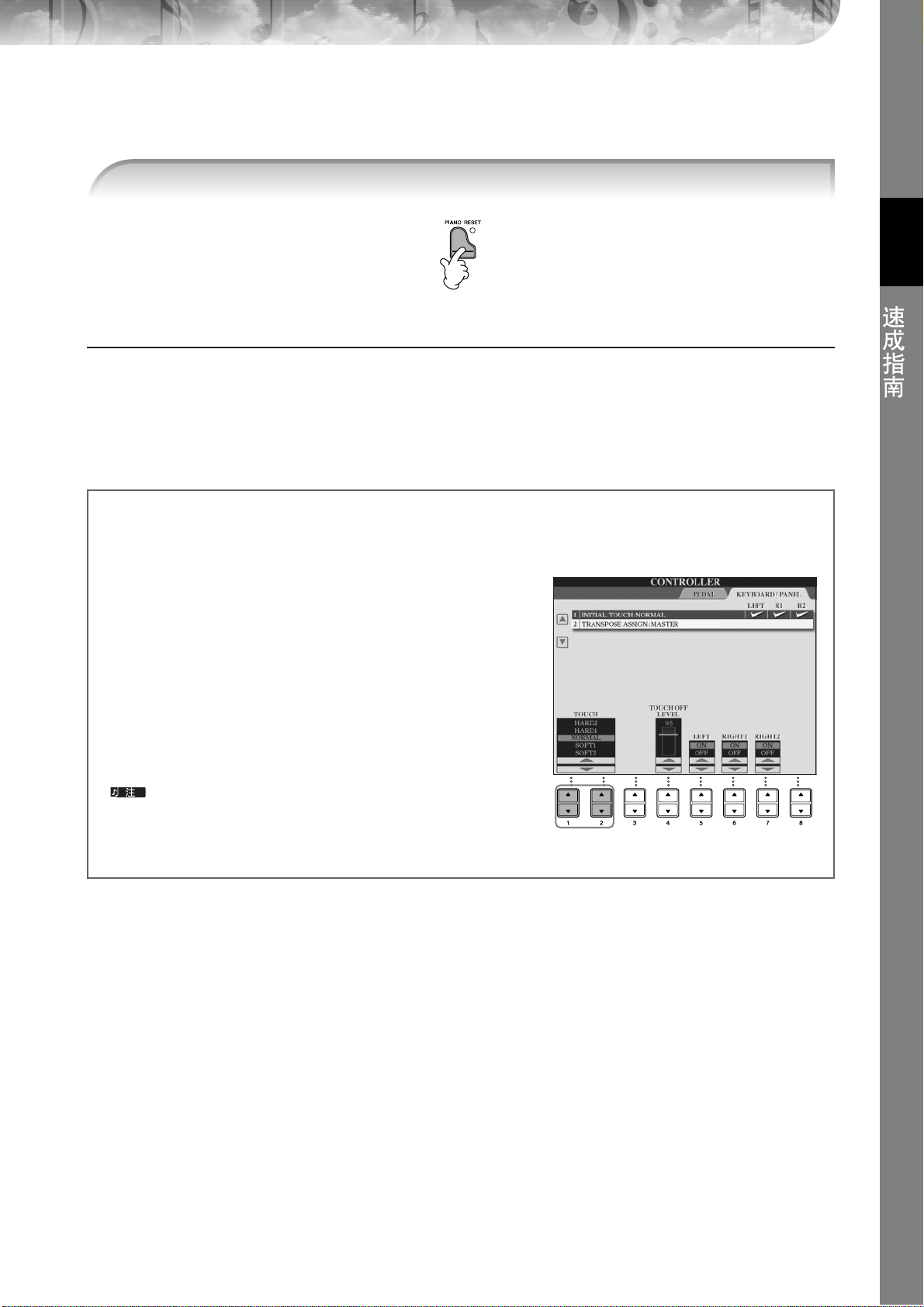
单键钢琴弹奏
这种方便、便于使用的功能可对乐器完全自动重新配置,以获得最佳钢琴演奏效果。
置,只需按一个按钮就可以快速地调出钢琴设置。
无论在面板中进行了什么设
按右下侧面板上钢琴形状的
[PIANO RESET]
按钮。
钢琴锁定功能
方便的钢琴锁定功能可让您 “锁定”钢琴,这样按下面板上的其它按钮也不会无意中将设置更改。
—
处于钢琴模式,即使按下了其它按钮
1
按住面板右下侧的
(
按
2
[F]
OK
3
若要关闭钢琴锁定功能,按住
设置键盘的力度触感
你可以调整本乐器的键盘力度感响应 (音色如何根据你的按键力度做出反应)。 力度触感对于所有的音色都有效。
1
调出操作屏幕:
[FUNCTION] → [D] CONTROLLER → TAB [
PANEL → [A] 1 INITIAL TOUCH
[1
]/[2
2
按
HARD 2
HARD 1
NORMAL
SOFT 1
SOFT 2
π†
•
该设置不会改变按下琴键需要的力量。
如果你不想在键盘某声部上应用力度触感,可以使用
•
钮把相应声部的
成
•
力度触感设置对于某些音色没有效果。
π†
......需要很强的力度产生很大的音量。 适合按键力量很大
的演奏者。
......需要中强的力度产生较大的音量。
....标准力度感响应。
........需要中等的力度产生较大的音量。
........用较轻的力度产生较大的音量。 适合按键力量较轻的
演奏者。
,你可以按
OFF
[PIANO RESET]
)按钮启用钢琴锁定功能。
®
]
按钮选择力度感响应。
Touch
[4
可防止您在钢琴演奏过程中不小心打开了某个乐曲 (第
按钮三秒以上,直到出现启用钢琴锁定的提示信息。
[PIANO RESET]
] KEYBOARD/
项设置为
π†
OFF。
按钮指定该声部的固定音量水平。
]
如果某声部的力度触感设置
按钮大约三秒以上。
[5
†
]-[7
†
按
]
乐器被锁定后会
页)。
35
CVP-409/407
使用说明书
29
Page 30
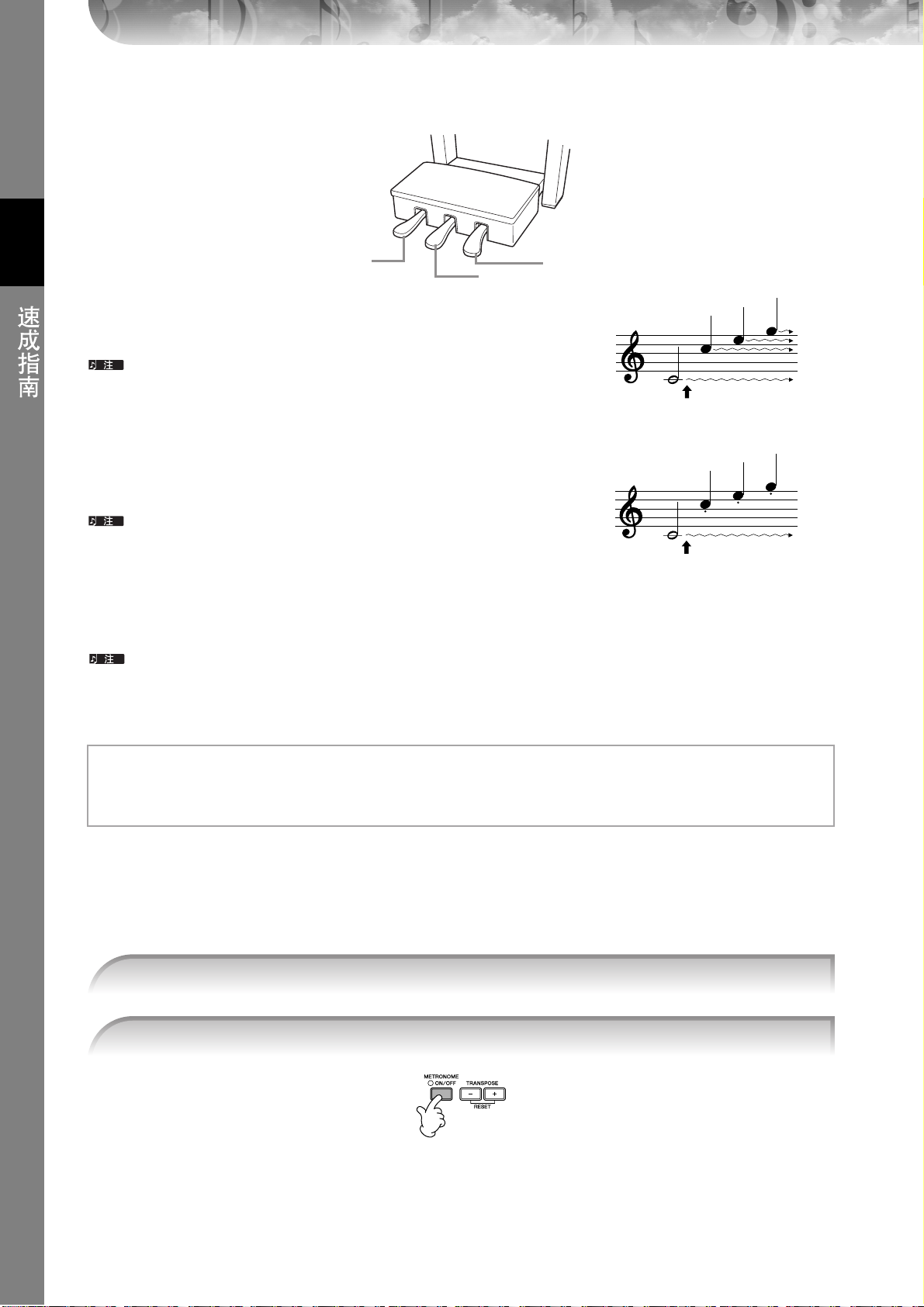
使用踏板
本乐器具有三个踏板。
左踏板
延音踏板
制音踏板 (右)
●
制音踏板与真实传统乐器上的制音踏板具有相同的功能,即使释放按键
后也可以将音色的声音延迟。
•
踩住制音踏板时,在演奏完音符完全松开音符键后,有些音色可能会继续发
声,或具有较长的衰减音。
• “ PERCUSSION & DRUM KIT
定音色可能不受使用制音踏板的影响。
●
延音踏板 (中)
”、“
GM&XG
”和 “
GM2
”群组中的一些特
如果在键盘上按下音符或和弦,在释放琴键之前踩下延音踏板,这些音
符将一直延续到踏板释放为止,但后来弹下的音符并不延音。
某些特定的音色,如
•
延音。
• “ PERCUSSION & DRUM KIT
定音色可能不受使用延音踏板的影响。
●
左踏板
[STRINGS]或 [BRASS]
”、“
,会在踩下延音踏板时持续发生
”和 “
GM&XG
GM2
”群组中的一些特
选择钢琴音色时,踩下踏板,弹奏的音符将产生音量和音质的变化。
选择的音色不同,分配到该踏板的设置也不同。
可以调整左踏板效果深度 (第
控制器踏板
●
可以将选购的
配的功能 (第
开关踏板
/
Yamaha
191
控制器踏板 (
页)。
101
页)。
FC7
)或开关踏板 (
FC4
或
FC5
)连接到
制音踏板
如 果在 此处 踩下 制音踏板, 则放开踏 板
之 前弹 奏的 音符 会保持更长 时间的延 音。
如果 一边 弹奏 音符 一边踩下延 音踏
板, 则可 以使 音符 延长到踏板 被放开
为止 。
AUX PEDAL
插孔并用来控制各种分
对踏板进行设置
可以将各种功能的任意一种分配给三个踏板或选购的控制器踏板 /开关踏板,可控制超清晰音色 (第 78页)或启
动和停止伴奏风格 (
191
第
页
)。
使用节拍器
节拍器可以产生滴答声,当你练习的时候为你提供一个精确的节奏速度标准,或者让你感受一下某个速度听起来是
怎样的。
1
METRONOME [ON/OFF]
按
要停止节拍器,再按一次
2
按钮打开节拍器。
METRONOME [ON/OFF]
按钮。
30
CVP-409/407
使用说明书
Page 31

调整节拍器的速度或设置节拍器的拍型
调整节拍器的速度
■
按
1
TEMPO [-]/[+]
按
TEMPO [-]/[+]
2
持续按住两个按钮中的任一个,可以连续地加大或减小速度值。
你也可以使用
按钮。
关于显示的速度值
显示的速度值的含义是每分钟内四分音符的个数。 该值可设置范围是 5到
按
3
设置弹出屏幕时间
1
调出操作屏幕。
[FUNCTION] → [J] UTILITY → TAB [
2
[B]( 2 POPUP DISPLAY TIME
选择
按钮关闭速度显示框。
[EXIT]
按钮弹出
按钮调整节拍器速度。
[DATA ENTRY]
√ ][ ®
TEMPO
数据轮调整速度值。
(速度)设置显示框。
] CONFIG 2
)按钮,然后用
[7 π† ]/[8 π† ]
如果要恢复速度值为缺省值,可以同时按
500。
值越大,速度越快。
按钮设置时间。
TEMPO [-]/[+]
确定节拍器的拍型及其它设置
■
1
调出操作屏幕:
[FUNCTION] → [J] UTILITY → TAB [
[2
2
ππππ††
使用
VOLUME
(音量)
SOUND
(声音)
TIME
SIGNATURE
(拍型)
††
††
]-[7
ππππ††
]
按钮设置参数。
确定节拍器的音量。
设定节拍器使用什么样的声音。
Bell Off
Bell On
English Voice
German Voice
Japanese Voice
French Voice
Spanish Voice
确定节拍器的拍号。
√
] CONFIG 1 → [B] 2 METRONOME
............... 常规节拍器声音,不带振铃音。
............... 常规节拍器声音,带振铃音。
...... 用英语发音
.... 用德语发音
... 用日语发音
....... 用法语发音
..... 用西班牙语发音
CVP-409/407
使用说明书
31
Page 32

演奏多种音色
本乐器配备了非常广泛的音色,如弦乐和管乐器,包括真实的钢琴音色。
演奏预置音色
预置音色是按类别存放在不同文件夹中的。
[PIANO]
按钮,屏幕上会显示各种钢琴音色。
面板上的音色类型选择键都对应着一个预置音色类型。
例如,按
关于各种音色
请参阅另一本
1
使用主屏幕中的
确认
这里要选择的是
确定如何打开音色选择屏幕 (按下某个音色类别选择按钮时)。
可以选择如何打开音色选择屏幕 (按下某个音色类别选择按钮时)。
调出操作屏幕。
1
[FUNCTION] → [J] UTILITY → TAB [
Data List
PART ON/OFF [DUAL (RIGHT2)]/[SPLIT (LEFT)]
手册。
[A]/[B]/[F]/[G] (RIGHT1)
RIGHT 1
√ ][ ®
声部。
有关键盘声部,请参阅第
] CONFIG 2
按钮选择
RIGHT 1
按钮已经关闭。
79
声部。
页。
32
选择
2
CVP-409/407
[B] (2 VOICE CATEGORY BUTTON OPTIONS)
幕打开。
• OPEN&SELECT
• OPEN ONLY
2
(打开并选择)
打开音色选择屏幕,同时自动选择音色类别中的开始 (第一个)音色 (按下某个音色类型选择按钮时)。
在缺省情况下,
用当前选择的音色打开音色选择屏幕 (按下某个音色类别选择按钮时)。
VOICE
按
使用说明书
OPEN&SELECT
(仅打开)
类别选择按钮中的一个,选择一个音色类别,并调出音色选择屏幕。
:
:
(打开并选择)功能是打开的状态。
按钮,然后使用
[1
π†
]/[2
按钮更改如何将音色选择屏
π†
]
Page 33

3
按
按下
[A]-[J]
中的任一按钮选择需要设置的音色。
[7
π
] (INFORMATION)
预置音色的类型和特征标记在音色名称的上方。 有关音色特征的信息,请参阅第 78页。
按钮可调用已选择音色的信息。
你可以双击
演奏键盘。
4
恢复到钢琴设置
按下钢琴形状的
方便地调出你喜爱的音色
本乐器配备众多的高品质音色,覆盖了非常广泛的音色范围,使得它可以完美再现各种音乐应用。 然而,在众多音色
中找到需要的音色似乎无法轻易做到。 为此,可以使用如下两种方法迅速调出你需要的音色:
●
把你喜爱的音色保存到用户区,并使用
把你喜爱的音色从预置区复制到用户区。
1
请参阅第 70页上有关复制操作的信息。
2
调出选择屏幕。
[USER] → [F] VOICE (RIGHT1)
3
选择需要的音色。
[A]-[J]
按
中的任一按钮选择音色。
按钮中的任一个,这样便可立刻返回原始的屏幕。
[A]-[J]
[PIANO RESET]
按钮。
[USER]
按钮调出
将你喜爱的音色保存到注册记忆中,并用
●
有关注册记忆操作的信息,请参阅第
REGISTRATION MEMORY[1]-[8]
页。
131
按钮调出
CVP-409/407
使用说明书
33
Page 34

播放音色演示
为了聆听各种音色,看看它在特定环境下效果如何,你可以播放每个音色的演示曲。
在音色选择屏幕 (第 33页第 3步),你可以按
1
2
若要停止播放,再按一次
选择打击乐器音色
[PERCUSSION & DRUM KIT]
当选择
Data List
独
如需知道每个键上分配的 “
选择特效音色
你可以在键盘上演奏各种特效音色,例如鸟叫、海浪声等等。 特效音色被归类到 “
††
[8
††
]( DEMO
组中的打击乐器组音色时,您可以在键盘上演奏多种鼓组和打击乐器音色。 单
的打击乐器组列表给出了详细说明。
Standard Kit 1
”声音,可以查看印在键上的图标。
[8
)按钮。
††
††
]( DEMO
)按钮播放选定音色的演示曲。
GM&XG” /“ GM2.
”中。
1
使用主屏幕中的
2
[8
π
按
]( UP)按钮调出音色类别。
3
[2
π
按
]按钮显示第 2页。
4
[E]/[F]
按
5
[2
π
按
]按钮显示第 2页。
6
[F]
按
按钮选择 “
7
[A]-[J]
按
8
演奏键盘。
选择
GM/XG/GM2
有关音色分配格式的信息,请参阅第
您可以通过面板操作直接选择
执行上述的步骤
同时演奏不同的音色
在本乐器上可以同时演奏不同的音色 (第 79页)。
•
叠加两个不同的音色
使用叠加音色可以产生丰满、厚实的效果。
•
在键盘左右两侧设置不同的音色
可以用左手和右手演奏不同的音色。 例如,可以将键盘设置为用左手演奏贝司音色,右手演奏钢琴音色。
[A]/[B]/[F]/[G] (RIGHT 1)
按钮选择 “
按钮中的一个选择要用的特效音色。
1-4
GM&XG” /“ GM2
SoundEffect
音色
,选择所需的类别,然后选择所需的音色。
”。
199
GM/XG/GM2
按钮选择
”类别。
页。
音色。
RIGHT 1
声部。
34
CVP-409/407
使用说明书
Page 35

跟随乐曲练习
乐曲
在本乐器上,演奏数据被称作 “乐曲”。
练习前播放乐曲
本乐器不仅仅包括预置示范乐曲,也包括许多预置乐曲。
1
[SONG SELECT]
按
按钮调出乐曲选择屏幕。
本节介绍有关播放预置乐曲或播放光盘中乐曲的相关信息。
按
2
[A]-[J]
预置音色是按类别存放在不同文件夹中的。
3
[A]-[J]
按
你也可以使用
4
SONG [PLAY/PAUSE]
按
按钮中的一个选择乐曲类别。
中的任一按钮选择需要设置的乐曲。
[DATA ENTRY]
你可以双击
[A]-[J]
按钮中的任一个,这样便可立刻返回原始的屏幕。
数据轮选择文件,然后按
按钮开始播放乐曲。
[ENTER]
按钮执行操作。
按
5
SONG [STOP]
按钮停止播放。
CVP-409/407
使用说明书
35
Page 36

播放保存到
1
[SONG SELECT]
按
2
TAB[
按
√ ][ ®
USER
的乐曲 (第 43页)
]
按钮切换到用户存储区。
按钮调出乐曲选择屏幕。
按
3
[A]-[J]
播放保存在
有关
存储设备的信息,请参阅第 22页。
USB
将
1
USB
按
2
[SONG SELECT]
按
3
TAB[ √ ][ ® ]
USB 1” /“ USB 2
“
4
使用
按钮中的一个选择需要的乐曲。
选择要保存数据的文件。
按
[USER] → [A] SONG → [A]–[J]
USB
[A]-[J]
选择要保存数据的文件。
按
[USB] → [A] SONG → [A]–[J]
按钮也可以选择要保存数据的指定文件。
[USER]
存储设备中的乐曲 (第 43页)
存储设备连接到
按钮选择对应步骤 1中插入的
按钮选择乐曲。
[USB]
按钮也可以选择要保存数据的指定文件。
[USB TO DEVICE]
按钮调出乐曲选择屏幕。
”等将根据所连接设备的序号显示。
端口。
USB
存储设备中的
USB
标签 (“
USB1” /“ USB2
”)。
连续播放乐曲
你可以连续播放某个文件夹中的所有乐曲。
1
选择某个文件夹中的一首乐曲。
2
调出操作屏幕。
[FUNCTION] → [B] SONG SETTING
[H]( REPEAT MODE
3
按
4
SONG [PLAY/PAUSE]
按
该目录下的所有乐曲将按顺序连续播放。
5
SONG [STOP]
按
6
要关闭乐曲连续播放模式,请按照屏幕中第 2步的操作,按
)按钮选择 “
按钮播放乐曲。
按钮停止连续播放。
ALL
”。
[H]
按钮选择 “
OFF
”。
36
CVP-409/407
使用说明书
Page 37

增大要练习声部的音量
16
在本乐器上,一首乐曲的数据可以分布在
选择一首乐曲。 选择乐曲的方法与 “练习前播放乐曲 (第 35页步骤
1
MIDI
个
通道中,你可以选择一个要练习的通道,并增大它的播放音量。
)”相同。
1-5
按
2
[MIXING CONSOLE]
按
√ ][ ®
3
TAB [
按
4
[MIXING CONSOLE]
按
5
[E]/[J]
要升高某通道的音量,请按对应的该通道的
6
如果要练习的通道没有显示在
MIXING CONSOLE( SONG CH9-16
出
如果你不知道要升高哪个通道的音量:
•
查看 “
VOICE
按钮选择
]
按钮选择 “
”下面的乐器图解提示。
按钮,调出
2,
4
VOL/VOICE
按钮,直到屏幕上方出现 “
VOLUME
”。
MIXING CONSOLE( SONG CH1-8
MIXING CONSOLE
标签页。
MIXING CONSOLE( SONG CH1-8
π†
[1
]-[8
)屏幕。
(混音台)屏幕。
按钮。
π†
]
)屏幕中,请按
3
)”的字样。
[MIXING CONSOLE]
按钮调
•
查看通道指示器,当乐曲播放时它会闪烁,边听边观察,你就会知道哪个通道是你需要增大音量的。
CVP-409/407
使用说明书
37
Page 38

显示乐谱
你可以在屏幕上显示乐曲文件的乐谱。
•
在乐器上,可以显示从市场上购买的乐曲的乐谱,也可以显示你自己录制乐曲的乐谱。
乐器基于乐曲数据生成显示乐谱。 因此可能无法像市场上销售的乐谱一样精准地反映一首乐曲,特别是当显示的乐谱带有复杂
•
的段落或许多短音符时。
乐谱功能不会让你通过输入音符来创作乐曲。 有关创作乐曲说明的信息,请参阅第
•
选择一首乐曲 (第 35页)。
1
2
[SCORE]
按
要在播放之前通览一下乐谱
按钮在屏幕上显示乐谱。
你可以按
TAB[ ® ]
按钮翻页。
我们建议你在练习之前,先浏览一次乐谱。
143
页。
按
3
SONG [PLAY/PAUSE]
一个 “小球”会随着乐曲的进行跳动着,指示你当前的位置。
4
SONG [STOP]
按
按钮停止播放。
按钮开始播放乐曲。
改变乐谱的显示
你可以按你的需要改变乐谱的显示方式。
1
[SCORE]
按
根据需要,你可以修改下列设置。
2
●
改变显示的乐谱范围的大小
你可以按
●
仅仅显示右手或者左手声部
[1 π† ]/[2 π† ]
按
●
定制乐谱显示
在音符的左侧显示音符名称
•
1
2
3
4
•
打开音符颜色
按
[6
按钮显示乐谱。
[7
按钮改变显示的乐谱范围的大小。
π†
]
[5
π†
]
按
按
[8
π†
[6
†
按
按
[8
π
π†
关于彩色音符显示
不同的音符使用不同的色彩显示,并且不能修改这个色彩方案。
红色, D:黄色, E:绿色, F:桔色, G:蓝色, A:紫色, B:灰色
C:
NOTE
(
(
]
SET UP
]
NOTE NAME
(
(
)按钮应用这些设置。
]
OK
按钮打开彩色音符显示。
]
按钮禁止右手或者左手声部的显示。
)按钮显示音符名称。
)按钮调出详细设置屏幕。
)按钮选择 “
Fixed Do
”。
38
增加显示的小节数
●
CVP-409/407
你可以通过减少屏幕上的显示项目 (比如声部
的小节数。
[1
π†
]-[4
π†
使用
使用说明书
]
按钮来关闭不需要显示的项目。
PART
、歌词
LYRICS
、和弦
CHORD
等等)来增加屏幕上
Page 39

乐谱显示的详细设置参数。
††
1
[8
ππππ††
]
††
(
]-[6
SETUP
ππππ††
按
按
[1
2
ππππ††
)按钮调出乐谱显示详细设置屏幕。
按钮设置显示参数。
††
]
LEFT CH/RIGHT CH
(左手通道
KEY SIGNATURE
(调号)
QUANTIZE
(量化)
NOTE NAME
(音符名称)
/
右手通道)
确定乐曲数据中的哪一个
动恢复为
(自动)
AUTO
自动分配乐曲中的
[FUNCTION] → [B] SONG SETTING.
1
-
16
单独指定分配
(仅仅对于左手声部)
OFF
不分配到任何通道:禁止左手声部的显示。
此设置可以让你在乐曲中间 (停止位置)设置调号改变。
况下,这个菜单非常有用。
此设置可以让您控制音符显示的精度,可以改变或修正音符的时值,使得它们显示得更规范。
行量化时请选择乐曲中的最小音符单位。
确定乐谱显示时音符的左侧显示的音符名以下列哪种方式显示。
乐谱显示”中的第一步设置为
、
、
A
B
音符名称以字母显示 (
FIXED DO
音符名称以唱名的方式显示,唱名的显示根据你设定的语言不同而不同。
语言在
MOVABLE DO
音符名称根据音阶音程以唱名的方式显示,并对应到键。
“
”,会显示为“
So
AUTO
C
OWNER
(自动)。
MIDI
通道 (
MIDI
画面的
Do
通道作为左手
MIDI
通道数据到左手和右手声部
)到左手或右手声部。
1-16
时才有效。
ON
、
、
C
LANGUAGE
”。
、
D
与根音 “固定唱名法”一样,唱名的显示会根据语言有所不同。
E
右手声部,当选择了另外一首乐曲后,本设置会自
/
—
通道的指定和另外一个功能
中的设置一致。
、
、
F
G
中指定 (第
对于显示的乐曲中不包含调号设置的情
此设置只有当步骤
、
)。
B
63
页)。
根音表示为
。
例如
Do
A
1
大调中的
G
上的 “定制
执
ππ
3
[8
ππ
]
按
OK
(
)按钮应用这些设置。
保存乐谱显示设置
乐谱显示设置可看做是乐曲的一部分,它可以随乐曲一同保存 (第
使用引导灯进行单手练习
按键引导灯表示应该演奏的音符、弹奏音符的时间以及应该按下多长时间。
伴奏会等待你直到弹下正确的音符。
使用引导灯练习右手声部 (音轨
1
选择一首乐曲 (第 35页)。
打开
[GUIDE]
按钮。
2
此处将使用引导灯指导你将右手或左手声部静音,并练习这个声部。
1)
162
页)。
你也可以按照自己的速度去弹奏
234
—
因为
CVP-409/407
使用说明书
39
Page 40

3
TRACK 1 (R)
按[
]按钮,使右手声部静音。
[TRACK 1 (R)]
让引导灯
GUIDE LAMP TIMING
在
4
SONG [PLAY/PAUSE]
按
的指示灯会熄灭。
需要你自己演奏右手声部。
中的乐曲前导段闪烁,然后选择
按钮开始播放乐曲。
NEXT
使用引导灯练习静音声部。
调整速度
请参阅第 31页。
在演奏中快速改变速度值 (击拍功能)
在乐曲播放过程中,你可以以需要的速度点按两次
按
5
SONG [STOP]
关闭
6
调整乐曲和键盘演奏各个声部之间的音量平衡
此设置可以让你调整乐曲播放和键盘演奏的多个声部之间的音量平衡。
调出设置主屏幕。
1
[DIRECT ACCESS]
按
2
[GUIDE]
平衡屏幕显示在主屏幕的底部。
未显示平衡屏幕时,按
[1
按钮调整乐曲音量。 按
]
π†
按钮停止播放。
按钮。
→
[EXIT]
[EXIT]
按钮。
[6
π†
按钮调整乐曲键盘 (
]
[TAP TEMPO]
RIGHT 1
142
(第
按钮,速度值将根据你的点按速度发生变化。
页)。
)音量。
关于键盘声部 (右手 1、右手 2、左手)
请参阅第 79页。
其他引导功能
初始设置 “
能,如下所述。
对于键盘演奏
• Any Key
此设置让你练习按键节奏。
对于卡拉 OK
• Karao-Key
跟随乐曲歌唱时,本功能可以让您用一根手指控制乐曲的播放 (第 54页)。
• Vocal CueTIME
自动调节伴奏的速度以匹配你的演唱的音高
Follow Lights
如何选择不同的引导功能,请参阅第
(第
页)”在上述说明 “使用引导灯单手练习”中使用。
142
页。
141
可以让你练习准确地唱出音符的音高。
-
在引导功能中有多种附加功
40
CVP-409/407
使用说明书
Page 41

使用引导灯练习左手声部 (音轨
执行与第 39页上 “使用引导灯练习右手声部 (音轨 1)”同样的操作。
1,2
2
)
按[
3
4
5
6
TRACK 2
[TRACK 2 (L)]
按
SONG [PLAY/PAUSE]
按
SONG [STOP]
关闭
[GUIDE]
]按钮,使左手声部静音。
的指示灯会熄灭。
按钮停止播放。
按钮。
需要你自己演奏左手声部。
按钮开始播放乐曲,并练习使用引导灯已经静音的左手声部。
用反复播放的功能练习
乐曲反复播放功能可以用来反复播放一首乐曲或者一首乐曲指定的小节范围。
断非常有用。
反复播放一首乐曲
这对于反复练习乐曲中难度较大的片
1
选择一首乐曲 (第
按
[REPEAT]
2
3
SONG [PLAY/PAUSE]
按
乐曲将反复播放,直到你按下
SONG [STOP]
4
按
按
5
[REPEAT]
35
按钮打开反复播放功能。
按钮停止播放。
按钮关闭反复播放功能。
页)。
按钮播放乐曲。
SONG [STOP]
按钮停止播放。
指定乐曲的小节范围并反复播放这个范围 (
1
选择一首乐曲 (第
按
2
SONG [PLAY/PAUSE]
3
指定反复的范围。
当乐曲播放进行到欲反复片断的开始点 (
B
结束点 (
个片段将反复播放。
点)时,再次按
立即返回到 A点
无论乐曲当前播放到何处,或者乐曲已经停止,按下
35
页)。
按钮播放乐曲。
[REPEAT]
点)时,按
A
按钮。
在一段自动前奏之后 (为了帮助你进入这个片段),
[REPEAT]
[STOP]
按钮都会返回到 A点位置。
A-B
反复)
按钮;当乐曲播放进行到欲反复片断的
A-B
这
4
SONG [STOP]
按
按
[REPEAT]
5
按钮停止播放。
按钮关闭反复播放功能。
CVP-409/407
使用说明书
41
Page 42

指定反复范围的其它方法
当乐曲停止时指定反复范围
●
[FF]
1
按
按
2
3
按
再次按
4
●
指定
仅仅指定
按钮,向前移动指针位置到
[REPEAT]
[FF]
A
点到乐曲末尾为反复范围
A
按钮,标记
按钮,向前移动指针位置到
[REPEAT]
点不指定
按钮,标记
点,就会导致反复范围为
B
录制你的演奏
使用快速录音功能录制你的演奏。
让你的老师或伙伴事前录制了他
同时按
1
自动打开一个空白乐曲,准备让你录音。
[REC]
按钮和
A
点。
点为反复开始点。
A
B
点。
点为反复的结束点。
B
这是个很有效的工具,可以让你方便地比较你的演奏和原曲的区别。
她的演奏声部,你也可以用该功能练习二重奏。
/
[STOP]
按钮。
点到乐曲末尾。
A
如果你已经
选择音色 (第 32页)。 将使用选择的音色录音。
2
按
3
[REC]
开始录音。
4
一旦你按下键盘上的任何一个键,录音就自动开始。
5
SONG [STOP]
按
屏幕会弹出一条信息,提示你保存你的演奏录音。
按
6
SONG [PLAY/PAUSE]
按钮。
按钮结束录制。
按钮播放刚刚录制的演奏。
要关闭这个消息窗口,按
[EXIT]
按钮。
42
CVP-409/407
使用说明书
Page 43

7
保存录制的演奏。
按
[SONG SELECT]
1
2
TAB [
√
][
††
ππ
页。
®
]
SAVE
(
]
OK
(
按
将保存到
USB
3
4
5
如果不执行保存操作,当你选择了另外一首乐曲,或者是关闭了电源,录制的乐曲将丢失。
当屏幕出现这样的信息: “
Song” cambiado. Guardar?/Salvare “ Song” ?
“
这表明你刚刚录制的乐曲没有保存,如果要保存乐曲,按
述)。 如果要取消操作,可以按
播放保存在
请参阅第
††
[6
按
输入文件名 (第
[8
ππ
按
要取消该文件 (不保存),可以按
小心
USER/USB
36
按钮调出乐曲选择屏幕。
]
按钮选择要保存到哪个存储区 (
存储设备。
USB
)按钮调出文件命名屏幕。
页)。
73
)按钮保存文件。
Song” changed. Save?/“ Song” speichern?/“ Song” modifié . Sauv.?/
存储设备中的乐曲
[H]( NO
[8
†
)按钮。
(
]
USER
CANCEL
[G]( YES
USB
、
)按钮。
等等)。
)按钮调出乐曲选择屏幕保存数据 (见前
选择
USER
将保存到内存区;选择
使用演奏助手技术演奏背景声部
本功能使得随着播放的乐曲演奏背景声部变得异常容易。
使用演奏助手功能之前
欲使用演奏助手功能,乐曲数据中必须包含和弦数据。 如果一首乐曲包含和弦数据,当它播放时,可以在主屏幕上看到显示的和
弦名称。 这可以让您很容易地检查一首乐曲文件是否包含和弦数据。
1
选择一首乐曲 (第 35页)。
在这些示例说明中,建议使用 “
2
调出操作屏幕。
[FUNCTION] [B] SONG SETTING
Sing-a-long
”
文件夹中的乐曲。
3
按
[8
††
ππππ††
按钮打开
]
[P.A.T.]
(演奏助手)。
CVP-409/407
使用说明书
43
Page 44

4
SONG [PLAY/PAUSE]
按
演奏键盘。
5
不管你在键盘上弹下的是什么音符,乐器都会自动将你在键盘上的演奏和乐曲的播放及乐曲内的和弦相匹
它甚至根据你弹奏键盘的不同方式产生一些变化。
配。
●● ●
左手右手一起演奏 (方法 1)。 左手右手一起演奏 (方法 2)。 左手右手交替地演奏。
按钮开始播放乐曲。
请尝试用下面三种方式演奏键盘。
右手同时弹下三个音
符。
6
SONG [STOP]
按
7
[8
按
††
ππππ††
]
按钮关闭
按钮停止播放。
[P.A.T.]
(演奏助手)。
右手一个接一个地弹出几个
音符。
用自动伴奏功能演奏 (伴奏风格播放)
只要用左手在键盘上按下一个和弦,就可以产生自动伴奏。
自动伴奏由可反复的节奏性乐句组成。
本乐器的伴奏风格涵盖了广泛的音乐流派,包括流行音乐、爵士音乐等等。
这使得你一个人就可以营造出完整的乐队或管弦乐的音响。
右手同时弹下三个音
符。
44
CVP-409/407
使用说明书
Page 45

用自动伴奏功能演奏 “
MARY HAD A LITTLE LAMB
传统乐
伴奏:乡村流行
Mary Had a Little Lamb
尾奏
”
按
1
STYLE CONTROL “ COUNTRY
√ ][ ®
)按钮,然后用
启用伴奏名称上的速度屏幕
可以选择是否在伴奏名称上显示速度。
1
调出操作屏幕。
[FUNCTION] → [J] UTILITY → TAB [
2
[B]( 2 DISPLAY STYLE TEMPO
选择
• ON:
速度在伴奏名称上显示。
默认设置情况下,显示伴奏速度功能为打开。
• OFF:
速度不在伴奏名称上显示。
”按钮。
] CONFIG 2
[5
π†
]/[6
]
π†
按钮打开或关闭速度屏幕。
CVP-409/407
使用说明书
45
Page 46

2
按
[A]-[J]
按钮中的一个选择伴奏 “
CountryPop
”。
伴奏风格类型与特征以上述预置的伴奏风格名称说明。 有关音色特征的信息,请参阅第
•
•
•
3
[ACMP ON/OFF]
按
选择伴奏后按下
奏风格最匹配。 按
你可以双击
π
[7
] (REPERTOIRE)
按钮返回到前一屏幕。
[EXIT]
[A]-[J]
按钮中的任一个,这样便可立刻返回原始的屏幕。
按钮,可以调出制定的自定义面板设置 (用于音色和速度等),使其于所选伴
按钮打开自动伴奏功能。
这使得你可以在键盘的伴奏区 (低音部分)按下一个和弦来产生自动伴奏。
3 45 6
4
[SYNC START]
按
5
一旦用左手在键盘上按下一个和弦,即开始自动伴奏。
尝试用左手演奏和弦,用右手演奏旋律。
和弦指法
有七种不同的指弹和弦模式可以用来触发一个指定的和弦 (第
按钮,让自动伴奏进入待用状态-使得演奏一开始就同时开始自动伴奏。
页)。
107
页。
107
6
在乐谱标记 “
当尾奏演奏完毕后,伴奏自动停止。
CVP-409/407
Ending
•
关于各种伴奏风格
请参阅另一本
•
在演奏中快速改变风格的速度 (击拍功能)
以期望的速度连续两次点按
•
指定键盘的分割点 (右手和左手声部的边界)
请参阅第
•
打开或关闭伴奏风格的力度感响应 (风格力度感响应)
请参阅第
使用说明书 46
111
110
Data List
页。
页。
”的地方,按
手册中的伴奏风格列表。
[ENDING]
[TAP TEMPO]
按钮,自动演奏出合适的尾奏 (第 45页)。
按钮,伴奏风格的速度就会按此速度改变。
Page 47

调整伴奏风格和旋律声部之间的音量平衡 (第 40页)
该功能可以让你调整伴奏风格和键盘演奏之间的音量平衡。
调出设置主屏幕。
1
[DIRECT ACCESS] → [EXIT]
平衡屏幕显示在主屏幕的底部。
2
[2
]
π†
按
按钮调整伴奏风格音量。 按
如果未选择平衡屏幕,按
[6
]
π†
按钮调整乐曲键盘 (
[EXIT]
按钮。
变化模式
在演奏中,你可以加入特制的前奏、尾奏以及节奏
奏、演奏中、演奏结束的各种情形,都有不同自动伴奏变化模式供选用。
开始演奏
和弦模式变化,使演奏听起来更具动感、更专业。
/
RIGHT 1
可以尝试这些变化模式的自由组合。
)音量。
对于开始演
● Start/Stop
一旦按下
Intro
它用于乐曲的开始。
(请参阅后面的 “风格播放中”的 “
在风格播放之前,按下
开始风格播放。
Synchro Start
该按钮可以使风格播放和键盘演奏同步。
当风格停止播放的状态下,按
Tap
(击拍)
以期望的速度连续点按
[TAP TEMPO]
按四次
点按
[FUNCTION] → [J] UTILITY → TAB[ √ ] CONFIG 1 → [B] 4 TAP
Fade In
有关设置的信息,请参阅第
(启动
STYLE CONTROL [START/STOP]
(前奏)
[TAP]
(淡入)
有关淡入 /淡出时间的信息,请参阅第
/
停止)
按钮,伴奏风格即开始播放。
每个预置的伴奏风格都具有三个不同的前奏。
Main
”)。
INTRO [I]-[III]
(前奏
●
(同步开始)
[SYNC START]
按钮,会以这个速度自动开始伴奏风格的演奏。
[TAP]
按钮。
按钮产生的鼓声和力度 (音量的大小)可以在如下的屏幕修改。
页。
191
●
当前奏完成播放后,自动伴奏自动变化为主奏段
)按钮中的一个,然后按
[I]-[III]
按钮,然后在键盘的伴奏区按下一个和弦,即开始播放伴奏风格。
109
页。
STYLE CONTROL [START/STOP]
对于拍型为
的伴奏风格,需要点
4/4
按钮
●
CVP-409/407
使用说明书
47
Page 48

伴奏风格播放中
● Main
用于乐曲的主奏部分。
在风格播放中,按
Fill-in
在风格播放之前或风格播放中,打开
个,选择的
奏段上 (
即使当
的主奏段。
(主奏段)
它演奏几个小节的伴奏模式,并无限地反复。
Fill In
(加花)
MAIN [A]-[D]
中的任一按钮。
●
段可以让你在伴奏的节奏中加入动态的变化,使得你的演奏听起来更专业。
段就会自动加入 (加花),为自动伴奏增添了情趣。
Fill-in
A
B
、
C
、
、
[AUTO FILL IN]
[AUTO FILL IN]
D
)。
按钮,然后按
按钮关闭时,按下目前正在播放的主奏段按钮,也会自动产生加花,加花结束后再回到原来
MAIN VARIATION
●
Break
(中断)
它可以在伴奏的节奏中加入动态的中断,使你的演奏听起来更专业。
在风格播放中按
[BREAK]
按钮体会它的效果。
结束演奏时
● Start/stop
STYLE CONTROL [START/STOP]
按
Ending
(启动
(尾奏)
用于乐曲的结尾。
在风格播放中按
ENDING/rit.[I]-[III]
尾奏按钮,你可以获得一个渐慢的尾奏。
如果在演奏中间按下了
停止)
/
按钮,伴奏风格即停止播放。
每个预置的伴奏风格都具有三个不同的尾奏。
按钮中的一个,体会尾奏的效果。
ENDING/rit. [I]
按钮,在
ENDING/rit. [I]
前会自动播放一段加花。
●
尾奏播放结束后,伴奏风格即自动停止。
每个伴奏风格具有四个不同的主奏段。
A
B
C
(
、
、
当加花段演奏完毕后,会自动过渡到选择的主
在尾奏播放还没有结束的时候,再按一次这个
D
、
)按钮中的一
● Fade Out
(淡出)
有关设置的信息,请参阅第
有关淡入 /淡出的时间,请参阅第
其它
● Synchro Stop
当
SYNC STOP
你的演奏富有戏剧性。
在伴奏开始播放前,打开
• 按 /
请参阅第
改变缺省伴奏段为前奏或主奏 (伴奏段设置)
•
例如,你可以设置每当选择一个新风格时,
(同步停止)
打开时,通过松开或按下键盘伴奏区的某个和弦,你可以随时停止或开始伴奏风格的播放。
松开键来启动同步停止功能 (同步停止状态的有效期)
110
页。
191
[SYNC STOP]
页。
页。
109
按钮,体会同步停止的效果。
INTRO
段都是当前缺省段 (第
这可以使
110
页) 。
48
CVP-409/407
使用说明书
Page 49

关于段按钮 (
绿色
•
表示该段没有被选择。
•
红色
表示目前选择的段。
• Off
表明该段无数据,不可用。
INTRO/MAIN/ENDING
等等)的指示灯
了解如何演奏自动伴奏的和弦
了解某些和弦的组成音
如果你知道一个和弦的名称但不知道如何演奏它,你可以让乐器显示出这个和弦的组成音 (和弦教程功能)。
调出操作屏幕。
1
[FUNCTION] → [C] STYLE SETTING/SPLIT POINT/CHORD FINGERING → TAB[ √ ][ ® ] CHORD FINGERING
2
按
按
3
这个和弦的组成音符就显示在屏幕上了。
††
[6
ππππ††
[7
]
按钮选择根音。
††
ππππ††
]/[8
音符的显示按着多指和弦的模式显示,并且和当前选择的指弹和弦模式 (第
††
按钮选择和弦类型。
ππππ††
]
2 3
页)无关。
108
CVP-409/407
使用说明书
49
Page 50

检查如何使用引导灯演奏和弦
对于包含和弦数据的乐曲,需要使用乐器上的引导灯显示和弦的各个音符。
选择一首乐曲 (第 35页)。
1
2
[FUNCTION]
按
Lights
”。
按钮并按
[B]
按钮调出乐曲设置屏幕,然后确认
GUIDE MODE
设置为 “
Follow
按
3
[ACMP ON/OFF]
按
4
[GUIDE]
按
5
SONG [PLAY/PAUSE]
键盘和弦部分的引导灯随着乐曲的和弦闪烁。
按钮。
按钮打开自动伴奏功能。
按钮开始播放乐曲。
试着练习和弦来配合引导灯。
与伴奏风格最匹配的面板设置 (单触设定)
单触设定是个强大而方便的功能,只要按一个按钮,它就可以为你选择的伴奏风格调出最合适的面板设置 (音色、
效果等等)。
如果你已经决定了用哪个伴奏风格演奏,就可以用单触设定自动选择合适的音色。
选择伴奏风格 (第 46页步骤 2)。
1
按
2
ONE TOUCH SETTING [1]-[4]
它不仅立刻调出与风格最匹配的音色、效
果等,还自动打开
SYNC START
可以开始演奏。
(同步开始),使得你立刻就
(伴奏开关)和
ACMP
按钮中的一个。
只要左手按下一个和弦,选择的伴奏风格即开始播放。
3
参数锁定
可以 “
(锁定)”某些指定的参数 (如效果、分割点等等),使得仅能用面板按钮选择它们 (第
Lock
132
页)。
50
CVP-409/407
使用说明书
Page 51

使用单触设定的一些提示
●
使用主奏段按钮自动切换单触设定 (
当你选择了不同的主奏段 (
Link
功能,按
[OTS LINK]
OTS
设置
有两种设置:立即切换,还是在主奏段改变后的一小节切换 (第
切换的时机
A-D
按钮打开这项功能。
OTS Link
)时,方便的
OTS
功能)
(单触设定)
Link
功能就会自动切换单触设定。 要使用
页)。
110
OTS
●
将面板设置保存到
您可以创建自己的单触设定设置。
按需要设置面板的各项参数 (诸如音色、风格、效果
1
等等)。
按
2
按
3
屏幕上出现一条信息,提示保存面板设置。
可以将面板设置使用其它文件保存 (步骤 4), 用
到 4中您所喜欢的数字将其登记。
4
按[ F](
伴奏风格的形式保存设置 (第 69页)。
如果没有执行上面的保存操作,当改变伴奏风格或者关闭电源时,存储在
[MEMORY]
ONE TOUCH SETTING [1]-[4]
小心
OTS
按钮。
按钮中的一个。
YES
)按钮调出伴奏风格选择屏幕,然后以
1
23
OTS
按钮中的面板设置将丢失。
CVP-409/407
使用说明书
51
Page 52

—
调出每首歌的最佳面板设置
如果要演奏某首歌曲,但不知道选择哪种伴奏风格和音色设置比较合适,方便的音乐数据库功能可以为你提供帮
助。
只要在音乐数据库中选择类似的音乐数据记录,乐器就自动设置好所有的面板设置供你演奏。
修改当前选择的数据记录可以创建一条新的数据 (记录)(第
音乐数据库中的数据 (记录)不同于乐曲数据,它不能用来播放。
1
[MUSIC FINDER]
按
按钮调出
MUSIC FINDER
音乐数据库
页)。
114
(音乐数据库)屏幕。
1
3
TAB[
2
按
ALL
3
用下面的四种类别搜索选择需要的数据记录。
[2
按
• MUSIC...............
• STYLE................
BEAT..................
TEMPO..............
]
√
标签页包含所有的预置记录。
按钮选择
††
]/[3
ππππ††
也可以用
•
•
搜索记录
音乐数据库配备有方便的搜索功能,通过输入歌曲名称或关键词,立即列出符合你搜索标准的数据记录 (第
页)。
ALL
标签页。
††
]
ππππ††
按钮选择一条数据记录。
[DATA ENTRY]
数据轮选择需要的记录,然后按
按记录中的歌曲名称或音乐类型描述搜索。
按歌曲名称字母顺序向前或向后翻屏
当数据记录按歌曲的名称排序时,用
按钮将指针移动到第一条记录。
[
]
π†
按记录中的预置伴奏风格搜索。
按伴奏风格名称的字母顺序向前或向后翻屏
当数据记录按伴奏风格名称排序时,用
[
π†
]
同时按
按钮将指针移动到第一条记录。
按记录中的拍型搜索。 •
按记录中的速度设置搜索。
2
[ENTRY]
[1
π†
[4
按钮来执行。
]
按钮以歌曲名称的首字母顺序前后翻屏。 同时按
π†
]/[5
按钮以风格名称的首字母顺序前后翻屏。
π†
]
112
•
52
CVP-409/407
使用说明书
Page 53

4
演奏键盘。
可以注意到面板设置自动按选择的数据记录而改变。
Tempo Lock
当伴奏风格正在播放时选择了另外一条音乐数据记录,打开
打开
•
参数锁定
可以 “
(速度锁定)
TEMPO LOCK
Lock
(速度锁定)功能,按音乐数据库屏幕中的
(锁定)”某些指定的参数 (如效果、分割点等等),使得仅能用面板按钮选择它们 (第
•
TEMPO LOCK
按钮。
[I]
(速度锁定)功能可以避免速度值发生变化。 若要
132
调出匹配选定伴奏风格 (保留曲目)的面板设置
普通的保留曲目功能可以为当前选择的伴奏风格自动调出最适合的面板设置 (音色编号等)。
1
为想要从伴奏风格选择屏幕中 “
格。
保留曲目功能对“
格。 若要使用保留曲目功能,将所需伴奏风格保存在 “
按
2
ππ
[7
ππ
]( REPERTOIRE
符合所选择伴奏风格的面板设置根据音乐数据库的记录组来搜索。
“
SEARCH 2
小心
“
SEARCH 2
”屏幕中显示。
”屏幕中记录搜索的结果已经显示时,搜索的结果会丢失。
PRESET” /“ USER
)按钮。
PRESET” /“ USER
”标签上的伴奏风格有效。 保留曲目功能无法用于保存到
”存储区调出的面板设置选择所需的伴奏风
”标签中。
USER
搜索结果的列表在音乐数据库的
页)。
USB
存储设备的伴奏风
按
3
数据记录的排序
[F]
按
• MUSIC
• STYLE
• BEAT
• TEMPO
改变数据记录的排序顺序
[G]( SORT ORDER
按
TAB[2
按钮改变数据记录的排序方法。
...................按歌曲名称排序。
.....................按歌曲的伴奏风格名称排序。
....................... 按歌曲的拍型排序。
..................按歌曲的速度值排序。
††
ππππ††
]-[3
)按钮改变数据记录的排序顺序 (升序或降序)。
††
按钮,选择所需的面板设置。
ππππ††
]
CVP-409/407
使用说明书
53
Page 54

伴随乐曲播放 (卡拉
将麦克连接到乐器然后伴随乐曲播放 (卡拉 OK)或自己的演奏歌唱。
乐曲含有歌词数据时可显示歌词。
和歌词演奏并歌唱。
阅读屏幕中显示的歌词时拿麦克歌唱。
OK
)或自己的演奏歌唱
连接麦克
确认您使用的是常规动圈式麦克。
1
也可以使用乐谱显示歌词,使您随着音符
调整琴体后面的
2
将麦克插头插入到
3
当
[MIC/LINE IN]
旋钮旋到最小位置。 因为
即使没有设备连接到该端口,也可能会拾取并产生噪音。
4
把琴体背后的
5
(对于有电源的麦克,请先打开麦克电源。) 边试唱边调节
在调节过程中注意检查面板左上方的
示灯亮表明正在接收音频信号。
亮为止。
旋钮确保指示灯不会点亮。
拔下麦克
1
2
OVER
调整琴体后面的
从
[MIC./LINE IN]
[INPUT VOLUME]
[MIC./LINE IN]
插孔没有插入任何设备时,请将
[MIC/LINE IN]
[MIC.LINE]
指示灯会在输入电平过高时亮起。
[INPUT VOLUME]
开关拨到 “
插孔拔下麦克。
音量旋钮到最小位置。
插孔。
插孔具有较高的敏感性,
MIC
”位置。
SIGNAL
INPUT VOLUME
调整
和
音量旋钮到最小位置。
INPUT VOLUME
OVER
调整
2, 5
[INPUT VOLUME]
指示灯。
旋钮直到
INPUT VOLUME
SIGNAL
SIGNAL
指
点
控制
INPUT
VOLUME
MIN MAX
旋钮。
MIC.
LINE IN
MIC. LINE PHONES
43
54
CVP-409/407
关闭电源之前,请先将
使用说明书
[INPUT VOLUME]
音量旋钮旋到最小位置。
Page 55

随显示的歌词歌唱
尝试在播放有歌词数据的乐曲时歌唱。
选择一首乐曲 (第 35页)。
1
2
[LYRICS/TEXT]
按
出现文本显示时,按
3
SONG [PLAY/PAUSE]
按
跟随显示在屏幕上的歌词歌唱。
按钮显示歌词。
[1
†
] (LYRICS)
按钮显示歌词。
按钮开始播放乐曲。
歌词的颜色随乐曲的播放而变化。
按
4
SONG [STOP]
•
如果歌词显示的是乱码
如果显示的歌词出现乱码或无法读取,可能需要在乐曲设置屏幕 ([FUNCTION] → [B] SONG SETTING) 中将歌词语言设置改为
“
International
•
改变歌词背景画面
可以更换歌词显示的背景画面。 在歌词显示屏幕按
在图片列表中选择一个,按
歌词背景图片可以保存到乐曲 (第
•
修改歌词
可以按自己的需要修改歌词 (第
显示文本
”或 “
按钮停止播放。
”。
Japanese
这个设置可以作为乐曲数据的一部分保存起来 (第
[EXIT]
按钮返回。
166
162
页)。
页)。
[7
π†
] /[8
π†
]( BACKGROUND
页)。
162
)按钮,调出歌词背景图片选择屏幕并
该功能可让您在乐器屏幕中显示文本文件 (在计算机上所创建),而启用各种有用的功能,如显示歌词、和
弦名称和文本音符。
1
将包含文本文件的
2
[LYRICS/TEXT]
按
显示歌词时,按
按
[5
]/[6
3
4
5
π†
按
√ ][ ®
TAB[
双击
[A]-[J]
如果文本较长,用
如果配上可选的踏板,也可以用来翻页 (第
下列附加设置对
LYRICS
CLEAR
............................................将屏幕切换到歌词显示屏幕。
.............................................从屏幕清除文本 (文本数据本身不被删除)。
FIXED 16-PROPORTIONAL 28
TEXT FILE
........................................打开文本选择屏幕。
BACK GROUND
•
可以显示在用户存储区复制的文本文件。
本乐器上不能自动执行换行 (或 “回车”)。
•
•
当乐曲数据中指定了背景颜色时,
USB
存储设备连接到
按钮显示文本。
] (TEXT)
[1 †
] (TEXT FILE)
π†
按钮选择所需的
]
按钮之一选择文本文件。
TAB[
][ ®
TEXT
(文本)屏幕同样有效:
按钮显示文本。
按钮调出文本选择屏幕。
TAB
]
√
按钮选择其他页。
.....确定文本类型 (固定的或成比例的)和字体大小。
............................可以改变文本显示屏幕的背景图片,如同上述介绍的歌词显示屏幕。
设置适用于歌词显示屏幕和文本显示屏幕。
[USB TO DEVICE]
。
191
如果因为屏幕空间的局限,句子不能完全显示出来,请在计算机上执行换行。
BACKGROUND
端口。
页)。
(背景)设置无法更改。
背景
CVP-409/407
使用说明书
55
Page 56

在外接的电视机、录像机或计算机监视器上显示歌词 /文本
屏幕上显示的歌词 /文本也可以通过
1
使用合适的视频线连接本乐器的
计算机监视器的视频输入端口。
2
如果有必要,设置好外接的电视机、录像机或计算机监视器使用的制
NTSC、 PAL或 RGB
式(
1
调出操作屏幕。
[FUNCTION] → [J] UTILITY → TAB [
2
[1 π† ]
按
号制式。
按钮选择外部电视机、录像机或计算机监视器使用的信
√ ][ ®
)。
VIDEO OUT/RGB OUT
[VIDEO OUT]/[RGB OUT]
] SCREEN OUT
端口输出。
端口和电视机
/
电视机监视
RGB OUT
计算机监视器
常用卡拉
调整速度
移调
给您的声音添加效果
给您的声音添加人声合唱
练习唱歌的音准 (
OK
Vocal CueTIME
功能
)
移调
如果乐曲的调过低或过高,可以进行移调调整。
将乐曲的调移高 .....................................按
•
•
将乐曲的调移低 .....................................按
将乐曲恢复原调 .....................................同时按
•
TRANSPOSE [+]
TRANSPOSE [-]
➤
➤
➤
➤
➤
按钮。
按钮。
TRANSPOSE [+][-]
第
页
31
见下文。
见下文。
57
页
第
第
142
按钮。
页
给您的声音添加效果
可以给你的人声添加各种效果。
1
调出操作屏幕。
[FUNCTION] → [G] MIC SETTING/VOCAL HARMONY
††
[4
ππππ††
选择效果类型
可以在混音台选择效果类型 (第 92页)。
使用说明书
56
按
2
CVP-409/407
]/[5
††
按钮打开效果。
ππππ††
]
Page 57

给您的声音添加人声合唱
可以给你的人声自动添加各种人声合唱。
选择一首包含和弦数据的乐曲 (第 35页)。
1
如果一首乐曲包含和弦数据,当它播放时,可以在主屏幕上看到显示的和弦名称。
查一首乐曲文件是否包含和弦数据。
2
调出操作屏幕。
[FUNCTION] → [G] MIC SETTING/VOCAL HARMONY
3
按
[6
††
ππππ††
]/[7
††
按钮打开人声合唱 (
ππππ††
]
这可以让您很容易地检
VOCAL HARMONY
)。
4
4
[H]
按
按钮调出人声合唱类型选择屏幕。
5
[A]-[J]
按
有关人声合唱类型的信息,请参阅另一本的
6
[ACMP ON/OFF]
按
按钮中的一个选择一个人声合唱类型。
(伴奏型开 /关)按钮打开自动伴奏功能。
Data List
3
手册。
按
SONG [PLAY/PAUSE]
7
合唱声会根据乐曲中的和弦数据自动添加进来。
按钮并对着麦克歌唱。
CVP-409/407
使用说明书
57
Page 58

调整麦克和乐曲的音量平衡 (第 40页)
可以调节乐曲音量和麦克音量,以获得人声和伴奏音量的平衡。
调出设置主屏幕。
1
[DIRECT ACCESS] → [EXIT]
平衡屏幕显示在主屏幕的底部。
未显示平衡屏幕时,按
按
2
[4
π†
π† ]
[1
按
按钮调整麦克音量。
]
按钮调整乐曲播放的音量。
[EXIT]
按钮。
常用自弹自唱功能
变调 (移调)
在乐器屏幕上显示乐谱,在外接监视器上显示歌词和文本
乐曲之间的报幕
用您的声音控制乐曲播放速度 (
Karao-Key
)
变调 (移调)
可以同时将乐曲和键盘演奏匹配到某一个调。
习惯弹
是将键盘升调到、乐曲降调到您唱起来最舒服的
1
2
调。
为了能流利地自弹自唱,可以把主移调设为 “
C
调出操作屏幕。
[FUNCTION] → [D] CONTROLLER → TAB [
††
[4
ππππ††
(乐曲移调)
]/[5
按
可选择的类型见下面的说明。
KEYBOARD
将键盘演奏声部和自动伴奏声部 (由在键盘和弦伴奏区弹奏的和弦控制)移调。
SONG
将播放的乐曲移调。
MASTER
将乐器进行总体移调。
††
ππππ††
(键盘移调)
●
(主移调)
]
按钮选择所需的移调类型。
例如,乐曲文件是
选择最适合用途的一种。
D
➤
F
调的,而您的嗓音适合唱
”,键盘移调设为 “
0
调。
®
] KEYBOARD/PANEL → [B] TRANSPOSE ASSIGN
”,乐曲移调设为 “
2
➤
➤
➤
●
●
见下文。
59
第
页
页
第
59
142
第
页
D
调、在键盘上演奏时
”。
-3
结果
58
按
3
可以以半音为单位增减参数值。
同时按
按
4
CVP-409/407
TRANSPOSE [-]/[+]
按钮可以恢复到缺省值。
[+][-]
[EXIT]
按钮退出移调屏幕。
使用说明书
按钮移调。
Page 59

在乐器屏幕上显示乐谱,在外接监视器上显示歌词和文本
这一方便的跟唱功能,使得在屏幕上显示乐谱 (供你演奏)的同时,在外接监视器 (第
样,观众就可以跟唱了。
调出操作屏幕。
1
[FUNCTION] → [J] UTILITY → TAB [
按
[3
ππ
ππ
]/[4
2
按钮选择歌词。
ππ
ππ
]
√
][
®
] SCREEN OUT
56
乐曲之间的报幕
这一功能是为你在演唱间隙报幕而设的。
这些效果可能使声音听起来失真或不自然。
调出操作屏幕。
1
[FUNCTION] → [G] MIC SETTING/VOCAL HARMONY
在歌唱的时候,通常有若干效果作用于麦克上,而当对观众讲话的时候,
一旦打开
TALK
功能,就自动关闭这些效果。
页)上显示歌词,这
2
按
[2
ππ
ππ
ππ
]/[3
ππ
]( TALK
讲话的设置也是可以定制的,使得对观众讲话时也可以将需要的效果作用在您的声音上 (第
)按钮打开讲话功能。
2
174
页)。
CVP-409/407
使用说明书
59
Page 60

将您的演奏录制为音频
(USB
录音机
)
USB
这里我们将一起学习如何将您的演奏作为音频数据保存到
器,可以将吉他和键盘的表演或者将随着乐曲播放时的歌唱合录到一起。
kHz/16
您的表演和录音通过电子邮件与您的朋友一起分享,录制个人
在乐器上的录音方法包括
有关
MIDI
•
•
•
位)的
WAV
录制的信息,请参阅第
使用
为了录制您个人的原创 CD,您需要光盘刻录机 (或者兼容设备)。 有关信息请参阅特定计算机随附的说明书。
将录制的文件在电子邮件中作为附件时,确认文件大小能够被发送。
录音机功能录音时,确定使用了适当的
USB
文件。
由于可以在计算机上播放文件,收听者不必拥有特定的乐器来收听表演。
录制以及音频录制。
MIDI
200
页。
有关音频录制和
闪存设备。
USB
闪存。
例如,将吉他、麦克或其它设备连接到本乐
或者将录音文件上传到网站与更多的人共同欣赏。
CD
MIDI
可录制下列声音格式。
•
乐器的内部音源。
键盘声部
•
从麦克、吉他或其它乐器输入的声音 (通过
从其他音频设备输入的声音,如
•
受版权保护的乐曲,如预置乐曲以及节拍器声音无法被录制。
并且,
(右手
1
(第 82页) 的效果在录音中不受影响。
iAFC
、右手
、左手)、乐曲声部、伴奏风格声部
2
播放机、
CD
[MIC./LINE IN]
播放机或类似设备 (通过
MP3
插孔)。
用该功能录音的数据被保存为:
•
立体声
• 44.1 kHz
WAV
数据
采样率
位采样规模
/16
以音频录制你的演奏
现在,让我们来试试在播放乐曲时用连接的麦克录制您的歌唱表演。
闪存的容量而异。
最长录音时间为
表演数据被保存为普通
录制之间区别的信息,请参阅第
[MIC./LINE IN]
80
分钟,这与所使用的
音质 (
CD
这样就可以将
插孔)。
44.1
196
USB
页。
60
为您的表演设置想要使用的音色等,然后连接麦克。 (有关设置音色的信息,请参阅第 28页;有
1
关连接麦克的信息,请参阅第 54页。)
这里,我们也会看到如何随着伴奏
(第
将
2
CVP-409/407
46
页)。
闪存连接至
USB
•
若要使用
制 /播放。
•
使用
使用说明书
伴奏风格播放歌唱的实例。
/
[USB TO DEVICE]
USB
录音机录制您的表演,请使用兼容的
USB
闪存前,请务必阅读第 22页上的 “使用
端口。
USB
闪存。 所使用的
USB
存储设备 (
若要设置伴奏风格,请继续步骤
USB
闪存不兼容时,很有可能无法正常录
USB
闪存 /软盘等)”。
6
Page 61

3
[USB]
按
按钮。
3
4
[E] (USB AUDIO RECORDER)
按
4
按钮调出录音屏幕 (
USB AUDIO RECORDER
屏幕)。
如果需要,按
5
[E] (PROPERTY)
5 6, 7
PROPERTY
下列信息在
• DRIVE NAME ...................................... USB
• ALL SIZE.............................................. USB
• FREE AREA .......................................... USB
• POSSIBLE TIME
按
[F] (OK)/[EXIT]
连接多个
过。 若要检查
钮返回到前一屏幕。
USB
屏幕中显示。
......................................可用录音时间
按钮关闭
存储设备时,“
USB
PROPERTY
存储设备的数量 (
屏幕。
USB1” USB
USB1和 USB2
存储设备被选择为录音目的地。 如果软盘驱动器被指定为 “
按钮调出属性屏幕,然后检查
8
USB 1
存储设备的数量 (
存储设备的大小
存储设备上可用录音空间
等),按屏幕上的
、
[A]/[B]/[F]
USB 2
闪存的信息。
USB
等)
”,“
按钮显示步骤 4,然后更改标签。 按
USB1
USB1
”将被略
[EXIT]
按
通过按
6
录音开始时,屏幕上的 “
避免频繁连接 /断开
7
通过按
文件名会被自动重命名 (并始终被指定一个新的、唯一名称),并且会显示有关文件名的信息。
[J] (REC)
小心
[J] (STOP)
即使按
按钮开始录音,然后开始您的表演。
RECORDING
USB
闪存,或者打开 /关闭电源过频。 否则可能会损坏
”显示会变为红色,然后显示使用的录音时间。
USB
闪存数据或录音数据。
按钮停止录音。
按钮关闭了录音屏幕,录音操作会继续进行。 若要停止录音,按录音屏幕上的
[EXIT]
[J] (STOP)
CVP-409/407
按钮。
使用说明书
61
Page 62

播放录制的表演
播放演奏录音。
调出音频
1
[USB] → [E] (USB AUDIO RECORDER).
按
2
3
4
[7
ππππ††
录制的文件在步骤
息,请参阅第
动到用户存储区的操作。
按想要收听文件对应的某个
乐曲从头播放,然后屏幕显示试听进程。
停止试听。
小心
避免频繁连接 /断开
录音是在内部进行的,因此在计算机上播放时音量为适当大小。 因此,如果以过高音量录音时播放声音可能会失真。
在这种情况下,使用音量平衡屏幕 (第 40页)和混音台 (第 88页)等降低并调整每个声部的音量,然后重试。
[EXIT]
按
录音机屏幕。
USB
††
]/[8
按钮可恢复为步骤 4“以音频录制你的演奏”中显示的
††
ππππ††
] (AUDITION)
1-7
(第
页上的 “文件
68
USB
闪存,或者打开 /关闭电源过频。 否则可能会损坏
60
页)中被选择。
[A]-[J]
按钮显示保存到已连接
有关更改显示文件的名称或者删除文件的操作方法的信
文件夹选择屏幕的操作”。
/
按钮,然后按
试听停止时,该屏幕自动关闭。
[8
††
††
闪存的音频文件 (
USB
但是,这里无法完成将文件
] (AUDITION)
USB
按钮。
[G] (CANCEL)
按
闪存数据或录音数据。
USB
录音机屏幕。
WAV
文件夹复制
/
或
数据)。
[EXIT]
按钮
移
/
62
CVP-409/407
使用说明书
Page 63

基本操作
选择信息的语言
可以选择屏幕显示信息的语言。
调出操作屏幕。
1
[FUNCTION] → [J] UTILITY → TAB[
2
3
使用
按
[EXIT]
††
[4
ππππ††
按钮返回到前一屏幕。
]/[5
††
ππππ††
√
]( LANGUAGE
2
][
®
] OWNER
)按钮选择语言。
此处的语言选择也适用于操作期
间屏幕各种 “信息”的显示。
3
屏幕上的显示消息
为了有助于您的操作,屏幕上有时会出现信息 (信息或者确认对话框)。 屏幕出
现消息时,请按适当的按钮。
在本例中,按
MEDIA( USB
盘等)。
[F]( YES
存储设备,如
)按钮开始格式化
USB
闪存 /软
CVP-409/407
使用说明书
63
Page 64

快速选择操作屏幕 —直接访问
快速选择操作屏幕
使用方便的直接访问功能,仅用一个单独的额外按钮可以快速地调出需要的操作
屏幕。
1
2
[DIRECT ACCESS]
按
屏幕上出现一条信息,提示按相应的按钮。
按一个对应希望操作的按钮,立即调出操作屏幕。
请参阅另外的
用直接访问功能调出引导功能屏幕的例子
[DIRECT ACCESS]
按
Data List
按钮。
小册子,其中有能够用直接访问功能调出的屏幕列表。
按钮,然后按
—
直接访问
[GUIDE]
按钮。
1
2
64
CVP-409/407
使用说明书
返回到主屏幕
[DIRECT ACCESS]
按
返回到主屏幕。
按钮,然后按
[EXIT]
按钮,就能方便地从其它屏幕
Page 65

基本屏幕 (主屏幕和文件选择屏幕)
有两种基本屏幕-主屏幕和文件选择屏幕。 这里给出每个显示区域和基本操作的
解释。
主屏幕
主屏幕上显示着诸如当前选择的音色、伴奏风格等基本设置,让您看起来一目了
然。 在演奏键盘的过程中,通常您看到的就是主屏幕。
78 !)
1
9
基本屏幕 (主屏幕和文件选择屏幕)
返回到主屏幕
从任何其它屏幕返回主屏幕的快
捷方法:只要先按
ACCESS]
即可。
按钮,再按
[DIRECT
[EXIT]
按钮
2
3
1
音色名
• RIGHT 1
RIGHT 1
• RIGHT 2
RIGHT 2
• LEFT
LEFT
左手保持功能为
(显示在右边缘):
声部当前选用的音色名称 (第 79页)。
(显示在右边缘):
声部当前选用的音色名称 (第 79页)。
(显示在右边缘):
声部当前选用的音色名称 (第 79页)。
ON
时,则会出现 “
的一个,可以调出对应声部的音色选择屏幕 (第
2
伴奏风格名称和相关信息
显示当前选用伴奏风格的名称、拍型和速度。 按
H
”显示 (第
86
页)。
32页)。
[D]
按钮可以调出伴奏风格选择屏幕
(第 45页)。
3
当前和弦名
[ACMP ON/OFF]
如果
4
乐曲名称和相关信息
按钮为打开的状态,在键盘伴奏区按下的和弦名称将显示在这里。
显示当前选用乐曲的名称、拍型和速度。
如果乐曲中包含有和弦数据,当前的和弦名称将显示在 “
按
点)。
5
注册记忆库名称
[I]
按钮可以调出乐曲选择屏幕 (第
35
页)。
显示当前选用的注册记忆库名称。
[J]
按
按钮可以调出注册记忆库选择屏幕 (第
打开冻结功能时,会出现 “
6
音量平衡
F
”显示 (第
133
132
页)。
页)。
显示各个声部之间的音量平衡。
[1
可以用
π†
]-[8
]
π†
按钮调整各个声部之间的音量平衡。7
Transpose
以半音为单位显示移调的量 (第 56页)。
8
速度
显示当前乐曲或伴奏风格的速度。9
BAR
(小节)(乐曲或伴奏风格的当前位置)
显示乐 曲的当 前位 置,或者伴 奏风格已经播放的小节和拍数。
) USB
!
录音机的录音状态
录音时,将会出现 “
注册记忆序列
REC
”显示。
当注册记忆序列为激活状态时,这里显示注册记忆序列 (第
按
CHORD
134
4
5
6
[A]-[C]
和
[F]-[H]
”区域(见以上第
页)。
按钮中
3
RIGHT 1
选择
名右侧出现 √。
RIGHT 2
选择
名右侧出现 √。
LEFT
选择
侧出现 ® 。
声部时,在音色名左
声部时,在音色
声部时,在音色
CVP-409/407
使用说明书
65
Page 66

基本屏幕 (主屏幕和文件选择屏幕)
文件选择屏幕的配置和基本操作
按下图所示的某个按钮时,屏幕上就会出现文件选择屏幕。 在这里可以选择音色、伴奏风格和其它数据。
VOICE
(音色)类别选择按钮
SONG SELECT
STYLE
(伴奏)类型选择按钮
文件选择屏幕配置
•
数据的位置 (存储区)
(预置区)
Preset
这里存有厂家预制 (预置)
的数据。
(乐曲选择)按钮
(用户区)
User
这里保存有录制的或修改过
的数据。
USB
数据保存在
(
USB
USB
闪存 /软盘等)上的位置。
REGIST.BANK
(注册记忆)选择按钮
存储设备
本说明书下文中,
•
数据文件和文件夹
USB
存储设备如
USB
闪存 /软盘等会被称作 “
USB
存储设备”。
数据,无论是厂家的预制数据还是用户数据,都是以 “文件”的形式保存的。
文件可保存到文件夹中。
文件夹
文件夹
图标
文件
66
CVP-409/407
使用说明书
Page 67

文件选择屏幕的基本操作
3
1
3
4
基本屏幕 (主屏幕和文件选择屏幕)
选择要保存数据的文件。
按
[USB]/[USER]
择要保存数据的指定文件。
[USB]/[USER] → [A] SONG/[B]
STYLE/[F] VOICE → [A]–[J]
按钮也可以选
2
使用
1
如果文件列表多于 1页,使用
2
[5
的页面。
选择文件。 可使用两种方法。
3
• 按 [A]-[J]
•
按
4
关闭当前文件夹并调出上一级文件夹
可以按
预置音色选择屏幕的例子
预置音色文件是按类别存放在不同文件夹中的。
TAB [
√
ππ
按钮,对于乐曲和伴奏文件为
ππ
]
使用
[DATA ENTRY]
[EXIT]
按钮返回到前一个屏幕。
[8
π
]( UP
按钮选择目标文件的存储区。
][
®
]
ππ
[1
ππ
]–[7
[1
按钮中的一个。
数据轮选择目标文件,然后按
)按钮关闭当前文件夹,并打开上一级文件夹。
ππ
按钮 (对于音色文件为
ππ
]
ππ
ππ
ππ
]]–[6
此屏幕显示某文件夹中的音色文件。
按钮)选择含有目标文件
ππ
]
[ENTRY]
按钮来执行。
3
[1
ππ
ππ
]–
此屏幕显示上一级文件夹,图中的每个
文件夹都包含着适当归类的音色文件。
CVP-409/407
使用说明书
67
Page 68

基本屏幕 (主屏幕和文件选择屏幕)
文件 /文件夹选择屏幕的操作
•
保存文件..................................................................................................... 第 69页
•
拷贝文件 /文件夹 (拷贝 &粘贴)........................................................... 第 70页
•
移动文件 (剪切 &粘贴)......................................................................... 第 71页
•
删除文件 /文件夹 ...................................................................................... 第 71页
•
重命名文件 /文件夹...................................................................................第 72页
•
为文件选择一个定制的图标 (显示在文件名的左侧).............................第 72页
•
建立新文件夹 .............................................................................................第 72页
•
输入字符..................................................................................................... 第 73页
USB 1、 USB 2
设备的序号显示。
等将根据所连接
格式化
当
USB
存储介质
USB
存储设备连接到乐器上,或插入了介质时,屏幕上会出现信息,
提示格式化设备 /介质。 如果需要,选择执行格式化操作。
小心
格式化操作将删除以前已有的数据。 确保要格式化的存储介质不含重要数据。 操作时要小
心,特别是在连接了多个
1
将要格式化的
调出操作屏幕。
2
[FUNCTION] → [J] UTILITY → TAB[
按
3
[A]/[B]
USB2
)。
按
4
按钮格式化介质。
[H]
USB
存储介质时。
USB
存储设备插入到
[USB TO DEVICE]
√
][
®
]MEDIA
按钮选择在步骤 1中选择连接到设备的“
。
USB
”标签 (
USB1/
3
4
68
CVP-409/407
使用说明书
Page 69

保存文件
本操作可以用来保存自己的原始数据 (如制作的乐曲或音色)到一个文件中。
1
当在相关的
幕中制作好了一首乐曲或一个音色之后,可以按
行保存操作。
相关数据的文件选择屏幕会出现。 记住,所有类型的文件保存都是从文件
选择屏幕开始执行的。
SONG CREATOR
(乐曲制作)或
VOICE SET
[SAVE]
(音色设置)屏
(保存)按钮进
基本屏幕 (主屏幕和文件选择屏幕)
内部存储器 (用户存储区)的
容量
内部存储区的容量大约是
3.2MB。
储,包括音色、伴奏风格、乐曲
和注册音库文件等等。
用于所有文件类型的存
使用
[6
[8
TAB[
††
††
ππ
ππ
√
][
]( SAVE
]( OK
®
]
)按钮调出文件命名屏幕。
73
)按钮保存文件。
2
按
3
输入文件名 (第
4
按
5
如果要取消保存操作,按
以字母排序保存在适当的位置。
按钮选择合适的目标存储区 (
页)。
[8
†
]( CANCEL
)按钮。 被保存的文件将自动
USER/USB
)。
CVP-409/407
使用说明书
69
Page 70

基本屏幕 (主屏幕和文件选择屏幕)
带有版权保护乐曲文件的限制
商业性提供的乐曲文件可能具有防止非法拷贝或误删除的特点。 这样的乐
曲文件在文件名称的左上角会有指示标记。 标记和相应的限制见下表。
Prot. 1
Prot. 2 Orig
Prot. 2 Edit
操作 “
确定把 “
Prot. 2 Orig
Prot.2 Edit
件的文件夹下。 否则 “
移动 “
Prot. 2 Edit
件移动到同一个位置 (文件夹)。
表示保存到用户存储区的预置乐曲,或者是软盘管弦乐曲集
DOC
(
)乐曲和
/
移动
保存到
表示
Yamaha
能移动
/
表示被修改过的 “
文件和对应的 “
这些乐曲文件不能被拷贝。
存储设备。
”和 “
Disklavier
USB
存储设备上。
受保护格式的乐曲。
保存到用户存储区和
Prot. 2 Orig
Prot. 2 Orig
钢琴乐曲。
Prot. 2 Edit
这些乐曲文件不能被拷贝。
存储设备。
USB
”乐曲文件。
”乐曲文件保存在同一个文件夹下。
只能移动
”类型的乐曲文件的注意事项
”乐曲文件保存到包含其原型 “
Prot. 2 Edit
”乐曲文件将无法回放。 同样,如果要
”乐曲文件,也要同时将其原型 “
拷贝文件 /文件夹 (拷贝 &粘贴)
本操作可以拷贝文件
/
文件夹,并将其粘贴到另一个位置 (文件夹)。
这些乐曲文件不能被拷贝
一定要把这样的乐曲
/
保存到用户存储区和
Prot.2 Orig
Prot. 2 Orig
”乐曲文
”乐曲文
USB
/
只
1
调出包含有要拷贝的文件
††
按
[3
††
]( COPY
2
)按钮拷贝文件 /文件夹。
/
文件夹的屏幕。
拷贝操作的弹出窗口会出现在屏幕的底部。
3
按与要选择的文件 /文件夹对应的某个
若要取消选择,再次按相同的某个
■
选择所有的文件 /文件夹
[6
†
]( ALL
)按钮选择当前屏幕的所有文件 /文件夹,如果列表分为多
按
[A]-[J]
[A]-[J]
按钮。
按钮。
个页,会选择所有页的文件 /文件夹。
[6
†
要取消选择,再次按
4
按
[7
†
要取消拷贝操作,按
5
使用
TAB[
USB)
按
[4
††
††
6
]( OK
√
][
。
]( PASTE
)按钮确认文件 /文件夹选择。
®
]
按钮选择要粘贴文件 /文件夹的目标存储区 (
)按钮执行粘贴操作。
]( ALL OFF
[8
]( CANCEL
†
)按钮。
)按钮。
被拷贝粘贴的文件 /文件夹将按以字母排序的位置出现在屏幕上。
USER/
70
CVP-409/407
使用说明书
Page 71

基本屏幕 (主屏幕和文件选择屏幕)
移动文件 (剪切
本操作可以剪切文件并将其粘贴到另一个位置 (文件夹)。
1
调出含有要移动文件的屏幕。
††
††
[2
2
按
剪切操作的弹出窗口会出现在屏幕底部。
按与要选择的文件对应的某个
3
若要取消选择,再次按相同的某个
■
按
要取消选择,再次按
按
4
若要取消剪切操作,按
使用
5
按
6
被剪切粘贴的文件将按以字母排序的位置出现在屏幕上。
]( CUT
选择所有文件
[6
†
]( ALL
††
[7
††
]( OK
TAB [
√
††
[4
††
]( PASTE
&
粘贴)
)按钮剪切文件。
[A]-[J]
)按钮选择包括其它页面的当前屏幕上显示的所有文件。
[6
†
]( ALL OFF
)按钮确认文件选择。
[8
†
]( CANCEL
按钮选择要粘贴文件的目标存储区 (
][
®
]
)按钮执行粘贴操作。
按钮。
[A]-[J]
)按钮。
按钮。
)按钮。
USER/USB
)。
删除文件 /文件夹
用本操作可以删除文件
调出含有要删除文件
1
††
按
[5
††
2
删除操作的弹出窗口会出现在屏幕底部。
按与要选择的文件 /文件夹对应的某个
3
若要取消选择,再次按相同的某个
■
按
个页,会选择所有页的文件 /文件夹。
要取消选择,再次按
按
4
若要取消删除操作,按
按着屏幕显示信息的指示进行操作。
5
YES
YES ALL
NO
CANCEL
]( DELETE
选择所有的文件 /文件夹
[6
†
]( ALL
[7
†
]( OK
.........................删除一个文件 /文件夹
..................删除所有选择的文件 /文件夹
.........................保留,不删除这个文件 /文件夹
.................取消删除操作
文件夹。
/
文件夹的屏幕。
/
)按钮。
)按钮选择当前屏幕的所有文件 /文件夹,如果列表分为多
[6
†
]( ALL OFF
)按钮确认文件 /文件夹选择。
[8
†
[A]-[J]
)按钮。
]( CANCEL
[A]-[J]
按钮。
按钮。
)按钮。
立即删除
有数据
格式化
除
(第 68页)。
USB
USB
USB
存储设备上的所有数据
存储设备上的所
存储设备会完全删
CVP-409/407
使用说明书
71
Page 72

基本屏幕 (主屏幕和文件选择屏幕)
重命名文件 /文件夹
本操作可以给文件
/
文件夹重命名。
1
调出含有要重命名的文件
††
[1
††
2
按
重命名操作的弹出窗口会出现在屏幕底部。
3
按与要选择的文件
4
按
若要取消重命名操作,按
5
输入要命名的名称 (字符)(第 73页)。
重命名后的文件
6
按
[7
[8
††
††
ππ
ππ
]( NAME
]( OK
]( OK
)按钮确认文件 /文件夹选择。
)按钮输入新名称。
)按钮。
/文件夹对应的某个
/
文件夹将按以字母排序的位置出现在屏幕上。
/
文件夹的屏幕。
[A]-[J]
††
[8
††
]( CANCEL
按钮。
)按钮。
为文件选择一个定制的图标 (显示在文件名的左侧)
可以为文件选择一个定制的图标 (该图标会出现在文件名的左侧)。
1–4
操作与上面的 “重命名文件
/
文件夹”相同。
不能在预置区内建立新文件夹。
用户存储区的文件夹目录
在用户存储区,文件夹目录的深
度最大可达 4级。 可以保存的文
件 /文件夹最大总数为
但是这个限制会根据使用的文件
名称的长度而稍有不同。 用户存
储区中的一个文件夹内可容纳的
文件 /文件夹的最大数量是
。
250
2550
,
††
[1
††
5
按
6
使用
图标显示屏幕有若干个页,使用
取消操作,按
7
按
8
按
[8
[8
[A]
ππ
ππ
ππ
ππ
]( ICON
[J]
-
按钮或
[8
]( OK
]( OK
)按钮应用选择的图标。
)按钮输入新名称。
)按钮调出
†
[3
]( CANCEL
††
ππππ††
ICON
]-[5
ππππ††
TAB[
)按钮。
(图标)屏幕。
††
]
按钮选择图标。
®
]
按钮选择不同的页。
创建新文件夹
本操作可以建立新文件夹。 可以按自己的需要组织、创建、命名文件夹,以便查
找和选择记忆的原始数据。
1
调出需要建立新文件夹的文件选择屏幕。
††
[7
††
2
按
3
为新文件夹输入名称 (第 73页)。
]( FOLDER
)按钮调出为新文件夹命名的屏幕。
72
CVP-409/407
使用说明书
Page 73

输入字符
下面的说明讲述如何在为文件 /文件夹命名以及使用音乐数据库 /网站关键词搜
索功能时输入字符。 字符输入的方法几乎与通常手机上输入字母和数字的方法一
样。
字符输入会在下图所示的屏幕上完成。
ππ
1
[1
ππ
按
]
按钮切换字符集。
•
如果当前选择的语种是非日文语种 (第 63页),会有下面的字符集供
选择:
CASE
...................... 字母 (大写、半角),数字 (半角),标记符号
(半角)
case
........................ 字母 (小写、半角),数字 (半角),标记符号
(半角)
•
如果当前选择的语种是日文 (第 63页),会有下列的字符集供选择:
kana-kan
(
kana
(
kana
(
A B C
...................... 字母 (大小写,全角),数字 (全角),标记符号
)日文平假名和日文汉字,标记符号 (全角)
).........日文片假名 (标准字符),标记符号 (全角)
)........... 日文片假名 (半角),标记符号 (半角)
(全角)
ABC
........................ 字母 (大小写,半角),数字 (半角),标记符号
(半角)
基本屏幕 (主屏幕和文件选择屏幕)
对于您正在进行字符输入的屏
幕,可能无法输入一些类型的字
符。
即使当前选择的语种是日文,当
您在歌词编辑屏幕 (第
中、
页)中或网站中输入字符时,可
能会输入 “
型的字符。
Internet
设置屏幕 (第
CASE
166
页)
183
”
“
”类
/
case
2
3
4
[DATA ENTRY]
使用
[2
按
ππππ††
††
]-[6
ππππ††
数据轮移动光标到欲输入字符的位置。
††
]和 [7
ππ
ππ
]
按钮中对应要输入字符的按钮。
有关字符输入的信息,请参阅说明步骤
每个按钮都分配了几个不同的字符,每次按按钮就可以改变字符。
ππ
[8
ππ
]( OK
按
)按钮完成名称的输入并返回前一个屏幕。
4
的以下部分。
可以移动光标或者按任意的字符输入按钮来输入字母、数字和符号。 您还
可以等一小会儿,然后字母会自动输入。
删除字符
•
用
[DATA ENTRY]
(
DELETE
住
输入特殊标记符号 (日文中的 “ ”和 “ ”)
•
)按钮删除这个字符。 要删除这行内的所有字符,可持续按
](
[7
†
DELETE
选择需要添加的字符,实际输入字符前按
输入符号
•
在真正地输入了一个字符之后,按
1
2
[DATA ENTRY]
使用
数据轮移动光标到要删除的字符,按
)按钮。
按钮。
[6
†
]
按钮调出标记符号列表。
[6
†
]
数据轮移动光标选择标记符号,按
按钮输入这个字符。
[7
†
]
[8
π
]( OK)
下列半角标记符号不能用于文件
文件夹名称中:
\ / : * ? " < > |
在网站中输入密码或者无线
LAN
连接的
字符会转换为 “ *”。
如果字符不在特殊字符之后
(除片假名和半角片假名以
外),选择字符后 (实际输入字
符前)按
列表。
WEP key
]按钮可调出字符
[6
†
时,这些
/
CVP-409/407
使用说明书
73
Page 74

恢复到出厂设置
•
插入一个字符
1
移动光标到指定的位置。
操作方法同上面 “删除字符”。
2按 [2
3按 [8
•
输入空格
1
2按 [6
3
输入数字
•
选择下列字符集:“
符)、“
[2
要的数字。
转换为日文汉字 (使用日文语种时)
•
当输入的平假名字符以反白的方式显示时 (高亮),按
按钮一次或几次,可以将字符转换为不同的日文汉字。 若要确认转换,
按
π†
]–[6
π†
π
]( OK
移动光标到指定的位置。
操作方法同上面 “删除字符”。
†
]
确认光标在标记符号列表的开始空格 (空白)处,然后按
( OK)按钮。
A B C
π†
]–[5
[1
†
]/[8
当输入的平假名字符以反白的方式显示时 (高亮):
将字符再次转换为其它日文汉字
•
按
[1
π
改变反白区域
•
使用
[DATA ENTRY]
将转换来的日文汉字再转换回 “平假名”字符
•
按
[7
†
清除反白区域
•
按
[8
†
输入片假名字符本身 (不转换)
•
按
[8
π
取消字符输入操作
•
按
[8
†
)按钮输入字符。
按钮调出标记符号列表。
”(全角字符)或 “
π†
],]、 [6
π
]( OK
]/[ENTER]
]( DELETE
]( CANCEL
]( OK
]( CANCEL
]按钮输入数字和符号。
]、 [7
π
”(半角大写字符)、“
CASE
”,然后持续按住相应的按钮,
ABC
π
)按钮,或者输入下一个字符。
按钮。
)按钮。
)按钮。
]和 [7
π
数据轮。
)按钮。
)按钮。
按钮,或重复地按按钮直到选中需
]
”(半角小写字
case
[1
π
[8
π
]/[ENTER]
]
恢复到出厂系统设置,对
Internet
设置不起作用。
设置,请参阅第
Internet
CVP-409/407
74
欲复位
187
使用说明书
页。
恢复到出厂设置
恢复到出厂系统设置
按住 C7琴键 (键盘上最右边的白键)的同时,打开电源开关,就会自动执行恢
复到出厂时的系统设置。
本操作和下文步骤 2中的恢复系统设置具有同样的效果。
Page 75

单独将某项恢复到出厂设置
1
调出操作屏幕。
[FUNCTION] → [J] UTILITY → TAB[
2
按
SYSTEM SETUP
(系统设置)
[1
††
ππππ††
]-[3
将所有系统设置参数恢复到出厂的设置状态。
的信息,请参阅另一本
††
ππππ††
]
按钮选择要恢复到出厂设置的项目。
Data List
®
]SYSTEM RESET
手册。
有关哪些参数属于系统设置
恢复到出厂设置
小心
本操作会删除用户相关项目的原
始数据 (
音乐数据库、文件和文件夹)。
MIDI
设置、用户效果、
MIDI SETUP
MIDI
(
(用户效果)
(音乐数据库)
(文件
设置)
USER EFFECT
MUSIC FINDER
FILES&FOLDERS
文件夹)
&
REGIST
忆库)
(注册记
MIDI
将
将用户效果设置,包括用混音台建立的用户效果类型、用户主
用户主压限器类型以及用户人声合唱类型等参数恢复到出厂设置。
将音乐数据库的所有记录恢复到出厂设置。
删除用户存储区的所有文件和文件夹。
临时删除所选注册记忆库的当前注册记忆设置。
法执行:在打开电源的同时按住
设置,包括用户存储区的
MIDI
模板恢复到出厂时的状态。
本操作也可以用下面的方
B6
琴键 (键盘上右数第二个白键)。
4
EQ
类型、
3
3
4
按
按
2
ππ
[4
ππ
]
按钮核选要执行恢复出厂设置的项目。
[D]
按钮执行所有选定项目的出厂复位操作。
用文件保存 /恢复用户设置
对于下列的项目,可以将用户设置保存到一个文件中,以便将来用其恢复这些设置。
1
在乐器上进行所有必要的设置。
2
调出操作屏幕。
[FUNCTION] → [J] UTILITY → TAB[
®
]SYSTEM RESET
CVP-409/407
使用说明书
75
Page 76

数据备份
MIDI
[F]-[I]
按
设置)
TAB[
按
按钮中的一个调出相关的数据保存屏幕。
[FUNCTION] → UTILITY
在不同的屏幕设置的参数,如
个的系统设置文件来处理。
手册。
将
将用户效果设置,包括用调音台屏幕创建的用户效果类型、用户主
型、用户主压限器类型、用户人声合唱类型等参数保存到一个文件中。
将音乐数据库的所有预置记录和用户记录保存到一个文件中。
√
][
设置,包括用户存储区的
MIDI
®
]
按钮选择存储区 (预置区除外)。
有关哪些参数属于系统设置的信息,请参阅
模板保存到一个文件中。
MIDI
和麦克设置,可以作为单
3
SYSTEM SETUP
(系统设置)
MIDI SETUP
(
USER EFFECT
(用户效果)
MUSIC FINDER
(音乐数据库)
4
注意,预置区列出的文件是出厂设置文件。 如果选择了这些文件,相关项
目的出厂设置就会被恢复。 (这和第 75页 “单独将某项恢复到出厂设
置”是一样的效果。)
5
保存文件 (第
6
恢复文件中的设置:选择包含设置文件的存储区和页 (与步骤 4中一样的
存储区和页),按相应的
69
页)。
[A]-[J]
按钮。
Data List
EQ
类
数据备份
为了最大程度地保证数据安全,
储设备上。 一旦内部存储器损坏,这些可以提供方便的备份。
可以保存的数据
1
乐曲
*、伴奏风格、注册记忆库和音色
音乐数据库记录、效果 **、
2
*
有版权保护的乐曲 (在文件名左上方有 “
然而,带有 “
**
效果数据包括:
-
在混音台 “
-
修改或保存的人声合唱类型。
上面 1和 2中列出的所有数据,以及
3
Prot.2
”字样的乐曲可以被移动 (剪切和粘贴操作)到
EFFECT/EQ/CMP
上述 1、 2、 3三类数据的备份过程是不同的。
Yamaha
推荐您将重要数据拷贝或保存到
模板和系统文件
MIDI
Prot.1/Prot.2
”中修改或保存的数据。
Internet
设置。
”字样的)不能被保存。
USB
USB
闪存。
存
76
CVP-409/407
使用说明书
Page 77

数据备份
备份过程
1
乐曲、伴奏风格、注册记忆库和音色数据
1
插入 /连接备份
2
调出包含需要备份文件的屏幕。
乐曲:
[SONG SELECT]
按
伴奏风格:
STYLE
按
注册记忆库:
同时按
BANK]
音色:
按任一个
3
用
4
按
拷贝操作的弹出窗口会出现在屏幕的底部。
伴奏类型选择按钮。
REGISTRATION MEMORY [REGIST
按钮
VOICE
TAB[
√
††
[3
††
]( COPY
USB
存储设备 (目的地)。
按钮。
[+][-]
。
类型选择按钮。
][
®
]
按钮选择用户存储区。
)按钮拷贝文件 /文件夹。
2
音乐数据库记录、效果、
1
插入 /连接备份
2
调出操作屏幕。
[FUNCTION] → [J] UTILITY → TAB [
SYSTEM RESET
3
4
5
3
1
2
[F]-[I]
按
屏幕。
TAB[
使用
储区。
保存数据 (第
上面 1和 2中列出的所有数据
插入 /连接备份
调出操作屏幕。
[FUNCTION] → [J] UTILITY → TAB [
OWNER
USB
存储设备 (目的地)。
按钮中的一个调出相关的数据保存
√
][
®
]
按钮选择合适的目标
69
页)。
USB
存储设备 (目的地)。
MIDI
模板和系统数据
√
√
][
®
USB
][
®
]
存
]
††
5
6
7
8
[6
††
按
件 /文件夹,
要取消选择,再次按
钮。
按
要取消拷贝操作,按
用
按
如果屏幕出现消息提示数据不能被拷贝
要拷贝的文件中含有带版权保护的乐曲 (在
文件名左上方有 “
的)。
“
Prot.2
粘贴操作)到
]( ALL
††
[7
††
]( OK)按钮确认文件 /文件夹选择。
TAB[
√
††
[4
††
]( PASTE
这些乐曲不能拷贝。
”字样的乐曲可以被移动 (剪切和
)按钮选择当前屏幕的所有文
[6
†
]( ALL OFF
[8
†
]
][
®
]
按钮选择目标用户存储区。
)按钮执行粘贴操作。
Prot. 1/Prot. 2
闪存。
USB
CANCEL
(
”字样
然而,带有
)按
)按钮。
3
在恢复前将保存的受保护乐曲移动到用户区。 没有被移动的乐曲
在该操作中会被删除。
[D] (BACKUP)
按
设备。
若要恢复数据,在上面的步骤 3中按
[E](RESTORE)
备份 /恢复操作要花几分钟的时间才能完成。
•
•
小心
并未在
CVP-409/407
按钮将数据保存到
按钮。
中创建的备份数据无法被恢复。
USB
存储
CVP-409/407
使用说明书
77
Page 78

音色的使用、创建和修改
参考速成指南中的有关页
演奏音色 ...................................................................................第
弹奏钢琴音色............................................................................. 第 28页
演奏预置音色............................................................................. 第 32页
音色的特征
预置音色的类型和特征标记在音色名称的上方。
Mega
音色的兼容性
音色是本
Mega
的,并且与其它乐器型号不兼
容。 在本
Mega
音色制作的乐曲 /伴奏风
格,在其它乐器上播放时,会听
起来不正常。
Clavinova
Clavinova
独有
上使用
音色
Live!
Cool!
Sweet!
Live!
Live!
音色
音色)
音色)
音色)
鼓音色)
特效音色)
Natural!
S. Articulation!
(超清晰音色)
Mega
Live!
(
Cool!
(
Sweet!
(
Live! Drums
(
Live!SFX
(
Drums
(鼓音色)
SFX
(特效音色)
Organ Flutes!
(音栓风琴音色)
这些丰富的音色包含了大部分键盘乐器声音并且专门用来演奏钢琴和其他键盘
声部。
另外,这些音色采用了
采样、延音采样和离键采样。
超清晰音色可以发出极其清晰和自然的声音,可实现乐器独有的演奏特性
如吉他划弦的声音或木管乐器的乐句连奏声音。
(见下面)相同的有效用途,但有更好的演奏能力和实时表现控制能力。
有效地在表现某些音色时应用这些自然声音,您可能需要使用踏板或开关踏
有关如何最好地表现这些音色的详细信息,请调出信息窗口 (在音色选择
板。
屏幕中按
Mega
据 (如乐曲和伴奏风格)中使用它们。
建为
Mega
同的力度演奏它们,音质和音量会有不同,声音听起来更逼真。
Mega
例如,
音。
效果。
得同样的效果。
因为
奏。
乐器声部上使用多个音色的时候。
这些音色是以立体声的格式采自传统乐器的声音,使得它们听起来具有充分
的现场氛围和真实感。
得益于大容量内存和复杂的算法,这些音色可以捕捉到电子乐器的动态纹理
和精妙的细节。
同样得益于
节,会让您觉得演奏的是真实乐器。
这些是具有立体声采样和动态采样优点的高品质鼓音色。
这些是具有立体声采样和动态采样优点的高品质拉丁打击乐器声音。
音要比普通的鼓组音色具有更宽广和更大范围的拉丁打击乐器声音。
将鼓和各种打击乐器分配到每个琴键上,让您在键盘上演奏各种打击乐器。
将各种特效音分配到每个琴键上,如枪声、海浪声。
些特效音色。
通过
音色。
[7
π
音色是不能在键盘上演奏的,设计它们的初衷是让您在
音色。
Mega
音色特别的地方在于它的力度分层。
音色,每个力度范围 (弹奏琴键的强弱)都有完全不同的声音。
Mega
在常规的琴上,需要使用
但是对于
音色的复杂性和对力度要求的精确性,使得它们无法在键盘上演
Mega
但是,它们在创建
Yamaha
Sound Creator
详情请参阅第
页
28
的高级采样技术,如立体声采样、动态
Yamaha
它具备许多与
]
按钮)。
吉他音色就包含了各种演奏技巧 (揉弦、扫弦等等)产生的声
特意将一些吉他音色和贝司音色创
MIDI
音色,只要设置好指定的力度值,用一个音色就可以获
Mega
数据时是非常有用的,特别是,当您不愿在一个
MIDI
普通音色也有力度分层,使得用不
的手段、同时调用多个音色才能获得这种
MegaVoices
MIDI
但是,对于
-
为更
音序数
的尖端技术,
!音色逼真再现传统乐器的声音细
Sweet
这些声
可以在键盘上演奏出这
虚拟地调整各个笛管长度,您可以精心制作自己的管风琴
页。
103
78
CVP-409/407
使用说明书
Page 79

同时演奏不同的音色
本乐器具有传统乐器不具备的多种有用功能和演奏的便捷性。 它允许以叠加的方
式同时演奏几个不同的音色,或者用左手演奏一个音色,用右手演奏另一个音色
(甚至是两个叠加的音色)。
同时演奏不同的音色
键盘声部 (
每个键盘声部 (
PART ON/OFF
Right 1、 Right 2、 Left
Right 1、 Right 2、 Left
)都可以单独指定一个音色。 可以使用
)
按钮组合这些声部,以营造丰富、合奏性的音响。
键盘声部的组合
■
演奏单一音色 (
可以在整个键盘范围内演奏一个音色。 通常的演奏都使用这种方式-例如演
奏钢琴音色。
PART ON/OFF [DUAL ( RIGHT2) ]/[SPLIT ( LEFT) ]
确认
■
双重音色:同时演奏两个音色 (
可以用这种方式模仿旋律二重奏,或者组合两个类似的音色以获得浓厚的音响效果。
Right 1
Right 1
Right 2
Right 1
声部)
声部
声部
声部
Right 1和 Right 2
按钮已经关闭。
声部)
调整各个声部间的音量平衡
BALANCE
在
(第 40页)。
屏幕调整音量平衡
Right 2
■
音色的选择操作请参阅第 80页。
分割音色:用左手和右手演奏不同的音色 (
Right 1
声部和
Left
声部)
可以用左手和右手演奏不同的音色。 例如,用左手演奏贝司音色,右手演奏钢
琴音色。
键盘灯会在键盘的分割点点亮。
Left
■
双重音色 +分割音色:用左手和右手演奏三种不同的音色(
Left
结合三个声部的演奏,获得丰富的音响效果。
声部
Left
音色的选择操作请参阅第 81页。
声部)
声部
Left
Right 1
声部
Right 1、 2
Right 2
声部
Right 1
声部
声部和
指定分割点 (左手和右手之间
的边界)
请参阅第
111
页。
CVP-409/407
使用说明书
79
Page 80

同时演奏不同的音色
声
/
对于选择的声部,主屏幕相应声
部的音色名在右侧会反白显示
标记。
LEFT
Right 1和 Right 2
为
音色
你可以从
中快速选择
部音色。 按住
按钮中的一个按钮不松,然后按
另一个按钮,第一个按下的
VOICE
Right 1
的
Right 2
VOICE
Right 1和 Right 2
组的按钮会自动设为
声部音色,第二次按下
VOICE
组的按钮则会设为
声部音色。
快速选择
类别选择按钮
VOICE
类别选择
同时演奏两个音色 (
可以在打开双重音色同时使用
1
PART ON/OFF [DUAL ( RIGHT2) ]
按
音色。
按
按
VOICE
TAB[
类别选择按钮中的一个,调出
按钮选择
√
]
2
3
Right 1和 Right 2
PRESET
4
Right 1
屏幕。
Right 2
和
声部演奏两个音色。
按钮使用
Right 2
Right 1和 2
声部的音色选择屏幕。
声部)
声部演奏两种
3
4
用踏板控制双重音色的开关
可以用踏板来切换双重音色的开
关 (正确分配
[DUAL
第
191
奏的时候切换双重音色的开
是很有帮助的。
CVP-409/407
80
PART ON/OFF
RIGHT2
(
页)。
这种设置对于在演
使用说明书
)
]时;
按
4
5
6
/
关
[A]-[J]
演奏键盘。
在此按
按钮中的一个选择一个音色。
PART ON/OFF [DUAL ( RIGHT2) ]
按钮将其关闭。
Page 81

同时演奏不同的音色
用左手和右手演奏不同的音色 (
Right 1
声部)
打开分割音色后,可以用左手和右手演奏不同的音色 (
1
2
3
PART ON/OFF [SPLIT ( LEFT) ]
按
Right 1
(
VOICE
按
TAB[
按
声部和
类别选择按钮中的一个,调出
√
]
Left
按钮选择
声部)。
PRESET
屏幕。
按钮用右手和左手演奏不同的音色
Left
声部的音色选择屏幕。
Right 1
声部和
声部和
Left
Left
声部)。
对于选择的声部,主屏幕相应
声部的音色名左侧会反白显示
RIGHT
标记。
4
5
6
4
[A]-[J]
按
演奏键盘。
再次按
按钮中的一个选择一个音色。
PART ON/OFF [SPLIT ( LEFT) ]
3
4
按钮关闭
Left
声部。
用踏板控制分割音色的开 /关
可以用 踏板来切换分割 音色的
开 /关 (正确分配
OFF [SPLIT ( LEFT) ]
第
页)。 这种设 置对于在
191
演奏的 时候切换分割音 色的开
关是很 有帮助的。
PART ON/
时;
/
指定分割点 (左手和右手之间
的边界)
请参阅第
111
页。
CVP-409/407
使用说明书
81
Page 82

增强声音的音响真实感 (
iAFC
)
无法在下列情况下使用。
iAFC
•
扬声器设置为
(第 17页),并且连接了
SW
耳机时。
扬声器设置为关闭时。
•
• ( CVP-409
用短支撑关闭或打开盖子时。
iAFC
使用
位于键盘下面 (
钢琴类型)或 者本乐器后面板
(
CVP-409/407
器。 如果 该扬声器被堵住 ,则
无法获得最佳 的
iAFC
使用了
(电子话筒旋转器) 技术,保证
了在传统回馈效果下的稳定性。
Headphones
三角钢琴类型)使
时, 不要堵住或盖住
)下面 的扬声
Yamaha 的 EMR
CVP-409
效果。
iAFC
三角
增强声音的音响真实感 (
iAFC
使用
时,乐器发出的声音更深沉、响亮,与传统乐器的效果相似。
可以感受到在舞台上演出时的氛围和混响特点,或者模拟出踩下三角钢琴制音踏板
时所发生的延迟声音。
这一部分讲述如何进行
iAFC
效果。
CVP-409
打开
若要打开
使用较短支撑关上或打开盖子时,
调整
可以设置传统钢琴回响模拟和舞台氛围模拟的深度。
1
2
iAFC
iAFC
调出操作屏幕。
[FUNCTION] → [H] iAFC SETTING
[D]
按
按钮打开
iAFC
功能的各种设置。
三角钢琴类型的
,使用较长撑杆将琴盖打开。
iAFC
iAFC
深度
iAFC
。
iAFC
也可以进行自动调整来获得最佳
则不会打开。
)
这样您便
2
3
按
• DYNAMIC DAMPER EFFECT
††
[3
ππππ††
]/[4
该选项可模拟踩下三角钢琴的制音踏板时所发生的延音。 不使用麦克,
但在乐器中所产生的声音会被处理,营建出空旷的感觉。
ππππ††
††
]
按钮调整
34
DYNAMIC DAMPER EFFECT
(动态延音效果)
深度。
82
CVP-409/407
使用说明书
Page 83

增强声音的音响真实感 (
iAFC
)
††
[5
4
校正
自动调整
EFFECT
1
2
ππππ††
按
如果选择了 “
• SPATIAL EFFECT
通过使用内部麦克拾取输出声音,空间效果可创建出回响和空旷的感觉并从
乐器下面 (
输出声音。
对于较低深度设置:通过创建虚拟的音板、回响并增强传统乐器特点的
声音真实感。
对于较高深度设置:乐器声音本身、唱声以及附近其它乐器所演奏的声
音被内部麦克拾取,并被处理以模拟一起在舞台上演出的空间特点。
iAFC
iAFC
的敏感度和响应,以获得最佳的
”时请务必执行该操作。
iAFC
在
正屏幕。
按
自动调整开始时,测试音 (噪音)响起约五秒。 正在执行自动调整时,在
Clavinova
操作屏幕(第 82页)中按
[G] ( CALIBRATION START)
††
]/[6
ππππ††
]
按钮调整
SPATIAL EFFECT
(空间效果)
CVP-409
声音的传播和空旷感因深度而异。
三角钢琴类型)或后面 (
SPATIAL EFFECT
”,请务必执行校正操作 (见下文)。
设置
[I] ( MIC CALIBRATION
按钮开始校正。
附近不要发出声频噪声。
深度。
CVP-409/407
深度的默认设置为
iAFC
效果。 使用 “
)的扬声器
0。
SPATIAL
)按钮调出校
如果
如果在播放乐曲或伴奏时听上去
调出操作屏幕。
1
[FUNCTION] → [H] iAFC SETTING
2
按
效果声音小或听不到:
iAFC
[D]
按钮关闭
iAFC
。
2
不明显,请关闭
iAFC
iAFC
功能。
CVP-409/407
使用说明书
83
Page 84

改变音高
恢复默认校正设置
1
2
iAFC
在
正屏幕。
按
操作屏幕(第 82页)中按
[J]( BASIC SETTING
[iAFC
)按钮恢复为默认设置。
默认值
[I] ( MIC CALIBRATION
]
改变音高
移调
可以将键盘的音高向上或向下移调 (以半音为单位)。
•
在演奏中移调
在演奏过程中,可以随时按
•
在演奏前移调
MIXING CONSOLE
在
KBD
(
)、乐曲播放 (
1
调出操作屏幕。
[MIXING CONSOLE] → TAB [
††
使用
[1
ππππ††
]-[3
ππππ††
2
TRANSPOSE[-]/[+]
屏幕中更改移调设置。 允许您分别为键盘音高
SONG
)、或乐器的总体音响 (
√
][
®
] TUNE
††
]
按钮设置移调。
按钮将键盘总体移调。
MASTER
)按钮调出校
)设置移调。
请注意,调音功能对鼓组和
特效音色不起作用。
Hz
(赫兹):
频率的计量单位,这里表示声波
每秒内的振动次数。
SFX
乐器调音
可以对乐器整体音高进行调音,这对于用乐器和其它乐器或 CD音乐合奏时是非
常有用的。
1
2
调出操作屏幕。
[FUNCTION] → [A] MASTER TUNE/SCALE TUNE → TAB [
††
[4
ππππ††
使用
同时按 4或 5的
]/[5
††
ππππ††
]
按钮设置调音。
[
π
] [
†
]
按钮,会恢复参数值为出厂设置的
√
] MASTER TUNE
440.0 Hz。
音阶调律
可以选择各种律制的音阶来演奏各个历史时期和不同流派的音乐。
1
调出操作屏幕。
[FUNCTION]
→
→
[A] MASTER TUNE/SCALE TUNE
TAB [
®
] SCALE TUNE
84
CVP-409/407
使用说明书
Page 85

改变音高
2
3
[6
按
[8
按
使用
ππππ††
]
π
[A]/[B]
††
按钮核选。
††
]/[7
ππππ††
]
按钮选择需要设置音阶律制的声部。
按钮选择需要的音阶律制。
被选择律制音阶的每个音的调律值,都显示在屏幕右上角的键盘图解上。
4
按需要改变下列设置。
•
单独调节键盘某个音的音高 (
1
按
2
使用
确定每种音阶的基本音。
•
按
[2
π†
††
ππππ††
[3
[4
ππππ††
按钮选择基本音。
]
TUNE
)
]
按钮选择要调整的音符。
††
] /[5
††
ππππ††
]
按钮以音分为单位设置音高。
当改变了基本音时,就相当于将键盘主移调了。 但律制音阶各音的相对
音高保持不变。
预置律制音阶类型
EQUAL
TEMPERAMENT
(十二平均律)
PURE MAJOR
(纯律大调)
PURE MINOR
(纯律小调)
PYTHAGOREAN
(五度相生律)
MEAN-TONE
(中庸全音律)
WERCKMEISTER
KIRNBERGER
ARABIC
(阿拉伯音阶)
将纯八度分为
代音乐中使用最广泛的律制。
用纯五度和大三度确定音阶中各音高度的一种律制。
声合唱中听到这种律制,如教堂唱诗班或无伴奏清唱中。
该音阶由著名希腊哲学家发明,从一系列纯五度构成,而这些纯五度
组成一个八度。
度比较优美,最适合某些合成主奏。
这种律制是在五度相生律基础上的改进,使得大三度听起来更加和
谐。
在
16
这两种音阶是对中庸全音律和五度相生律的改进,主要特点是其每个
调都有独特的特征。
在现在,也常用于古钢琴的演奏中。
泛使用,即使现在,它们也常用于古钢琴的演奏中。
演奏阿拉伯音乐时,经常使用这种律制。
个均等的部分,每一部分为
12
音阶中的第三度稍稍有些不稳定,但是第四度和第五
至
世纪,该音阶极为流行。
18
该音阶曾在巴赫和贝多芬时代被广泛采用,即使
在巴赫和贝多芬时代,它们被广
个半音。
1
可以在真正的人
汉德尔也曾使用过该音阶。
这种律制是当
音分:
在音乐术语中, 1音分为 1个半
音的百分之一。 (即
等于 1个半音。)
立即调出需要的律制音阶
将所需范围注册到注册记忆。 注
册 (第
SCALE
页)时请务必选择
131
项目的复选框。
100
音分
预置音阶的调律值 (基本音为 C)(单位:音分)
EQUAL
TEMPERAMENT
PURE MAJOR
PURE MINOR
PYTHAGOREAN
MEAN-TONE
WERCKMEISTER
KIRNBERGER
ARABIC 1
ARABIC 2
表中为圆整后的数值。
*
##
CC
##
0 00000000000
0 -29.7 3.9 15.6 -14.1 -2.3 -9.4 2.3 -27.3 -15.6 18.0 -11.7
0 33.6 3.9 15.6 -14.1 -2.3 31.3 2.3 14.1 -15.6 18.0 -11.7
0 14.1 3.9 -6.3 7.8 -2.3 11.7 2.3 15.6 6.3 -3.9 10.2
0 -24.2 -7.0 10.2 -14.1 3.1 -20.3 -3.1 -27.3 -10.2 7.0 -17.2
0 -10.2 -7.8 -6.3 -10.2 -2.3 -11.7 -3.9 -7.8 -11.7 -3.9 -7.8
0 -10.2 -7.0 -6.3 -14.1 -2.3 -10.2 -3.1 -7.8 -10.2 -3.9 -11.7
0 0 -50.0 0 0 0 0 0 0 -50.0 0 0
0 0 0 0 -50.0 0 0 0 0 0 0 -50.0
bb
DE
bb
EFF
##
##
bb
GA
bb
bb
AB
bb
B
CVP-409/407
使用说明书
85
Page 86

为演奏的音色添加效果
为演奏的音色添加效果
本乐器配备了尖端的多重效果处理器系统,可以使演奏音色极富表现力。
1
调出操作屏幕。
[DIRECT ACCESS]
→
[EXIT]
2
3
[A]–[C], [F]–[H]
按
[VOICE EFFECT]
按
按钮中的一个,选择要添加效果的键盘声部。
按钮调出
VOICE EFFECT
(音色效果)设置屏幕。
可以使用踏板控制和声
果的开关状态
滑音:
滑音的功能就是把键盘上弹奏音
符的音高平滑过渡到下一个弹下
音符的音高。 滑音的时间 (改
变音高过程的时间)可以在混音
台屏幕设置 (第 90页)。
DSP:
表示
(数字信号处理器或处理)。 它
以数字的方式改变与增强音频信
号来产生各种效果。
(第
Digital Signal Processor
191
/
回响效
页)。
4
效果参数
LEFT HOLD
(左手保持功能)
HARMONY/
ECHO
(和声
MONO/POLY
(单音
DSP/DSP
VARIATION
DSP/DSP
(
使用屏幕下方 /右侧相应的按钮打开或关闭各种效果参数。
此功能使得即使你释放了左手声部的琴键,仍然 保持其音符的延续。
回响)
/
复音)
/
减性音色 (如弦乐)会保持持续;而对于衰减性 音色 (如钢琴)会衰减得更
慢 (类似制音踏板被踩下的效果)。
给右手声部添加和声
确定某声部的音色是以单音 (一次只演奏一个音符)还是复音的方式演奏。
当设置为单音方式时,该声部同一时刻只能有一个音符发出声音,用这种方式
可以逼真地演奏单一的领奏音色 (如铜管乐器)。
有表现力地使用滑音效果 (取决于选择的音色)。
使用本乐器的内置数字效果,可以以各种方式为音乐增添气氛。
加混响效果,使音乐听起来就像在音乐厅里面演奏的一样。
开关用于打开或关闭作用在当前选择声部上的
• DSP
变种)
器)效果。
• DSP
奏中改变旋转喇叭效果的旋转速度 (慢
效果变化开关用于在各种
回响效果 (第
/
页)。
87
效果变化之间切换,例如,可以在演
DSP
也可以让你在演奏连音时,
DSP
快)。
/
对于非衰
例如,添
(数字效果处理
86
CVP-409/407
使用说明书
Page 87

选择和声 /回响类型
可以选择各种和声 /回响效果的类型。
为使选择的和声 /回响效果类型起作用,必须在上面的步骤 4中将
ECHO
设置为
ON
的状态。
为演奏的音色添加效果
HARMONY/
1
2
3
Harmony/Echo
[J ]
(
[1
ππππ††
[4
ππππ††
TYPE SELECT
††
††
]-[3
]-[8
††
ππππ††
††
ππππ††
)按钮调出操作屏幕。
]
按钮选择和声 /回响类型 (见下文)。
]
按钮选择多种和声 /回响类型设置 (第 88页)。
按
使用
使用
根据不同的和声 /回响类型,可供改变的参数也不相同。
(和声 /回响)效果类型
根据不同的应用特点,和声 /回响效果类型分为三组。
和和和和声声声声效效效效果果果果类类类类型型
这些效果将根据您左手演奏的和弦,为右手演
奏的音符添加和声效果。
和“
多多多多重重重重分分分分配配配配效效效效果果果果类类类类型型
这个类型会为您右手演奏的和弦添加特殊的
和声效果。
●
型型
OCTAVE
和声类型
(请注意,“
”类型不受左手和弦影响。)
型型
1 + 5
”
回回回回响响响响效效效效果果果果类类类类型型
这些类型会为您右手演奏的
音符按着当前设置的速度添
加回响效果。
型型
当选择这种效果类型时,会根据在上图中选择的和声类型 (二重奏、三重奏等
等)和左手按下的和弦,为右手演奏的音符添加和声效果。
分割点 分割点
如下图:
在使用和声效果时取消和弦声音
本操作可以取消在键盘伴奏区按
下的和弦音 —仅仅保留和声效
果。 设置
ON, [SYNC START]为 OFF
并将伴奏停止参数设置选为
“
OFF
”。
[ACMP ON/OFF]
为
,
弹下的和弦作用于伴奏风格与和声效果
分割点
(伴奏风格)
弹下的和弦作用
于伴奏风格与和
声效果
左手音色
分割点
(键盘音色)
Right 1
Right 2
音色
左手音色与弹下的
和弦作用于和声效
果
Right 1
Right 2
音色
CVP-409/407
使用说明书
87
Page 88

修改音量和音调平衡 (混音台)
●
多重分配效果类型
该效果自动分配用右手同时演奏的音符使用的音色。
[RIGHT 2]
Right 1
●
回响效果类型
都要设置为
Right 2
和
ON的状态。
音色。
右手弹奏的音符会按弹奏的顺序,交替地使用
使用该效果时,
[RIGHT 1]
当选择该类型内的效果时,相应的效果 (回响、震音、颤音)就会以当前设置的速
度添加在右手弹奏的音符上,无论
OFF
还是
。
注意,其中的颤音类型需要同时在键盘上按下两个音符才起作用 (如果
同时按下音符多于
2个,将根据最后两个音符发出回响)并交替演奏那些音符。
[ACMP ON/OFF]
和
LEFT
声部开关的状态是
ON
和声 /回响效果的参数设置
VOLUME
(音量)
SPEED
(速度)
ASSIGN
(声部分配)
CHORD NOTE
ONLY
(仅和弦内音)
TOUCH
LIMIT
此参数可用于除 “
符的音量大小。
该参数仅可用于回响、震音和颤音类型,由其确定产生的回音、震音和颤音的
速度。
此参数可用于除 “
个声部产生和声
该参数仅可用于各种和声效果类型。
左手指定的和弦内音时,才添加和声效 果。
此参数可用于除 “
弹奏的力度值高于这个设定值时,才产生和声
地应用效果的方法。
Multi Assign
Multi Assign
/
回响效果。
Multi Assign
”以外的所有类型。
”以外的所有类型。
当其设置为 ON 时,仅当右手演奏的音符属于
”以外的所有类型。
它确定由和声
使您确定依据键盘演奏的哪
它确定了一个力度值,仅当右手
/
回响效果。
/
回响效果产生音
也就是提供一个有选择
和
修改音量和音调平衡 (混音台)
利用混音台,可以用很直观的方法控制键盘各个声部与乐曲
和音质。
可以调节每个音色的音量和声相位置,获得最合适的平衡和立体声印象。
基本步骤
1
按
[MIXING CONSOLE]
按钮,调出
MIXING CONSOLE
1, 3
44
/伴奏风格的音量平衡
(混音台)屏幕。
2
5
88
CVP-409/407
使用说明书
Page 89

TAB[
√
][
®
2
使用
]
按钮调出相关的标签页。
有关该屏幕的参数,请参阅第 90页上的 “混音台屏幕中的可调节项目
(参数)”一节。
修改音量和音调平衡 (混音台)
3
反复按
[MIXING CONSOLE]
按钮,可以调出相关乐部的混音台屏幕。
混音台屏幕实际包含了针对几个不同乐部的混音设置,屏幕的最上部有文
字指示当前的屏幕是针对哪个乐部的设置。 反复按
[MIXING CONSOLE]
按钮,可以看到当前屏幕针对的乐部按以下顺序发生变化:
4
5
6
PANEL PART
CH 9-16
按
用
保存
保存面板乐部屏幕的设置
•
屏幕
[A]-[J]
中的任一按钮选择需要设置的参数。
††
[1
ππππ††
]-[8
MIXING CONSOLE
将其保存到注册记忆中 (第
保存伴奏风格乐部的设置
•
屏幕
ππππ††
→
STYLE PART
††
按钮设置参数值。
]
(混音台)设置。
131
屏幕
页)。
→
SONG CH 1-8
屏幕
将其作为用户伴奏风格保存。
调出操作屏幕。
1
[FUNCTION]
2按 [EXIT]
3
[I]
按
(
保存乐曲
•
按钮退出录音屏幕。
SAVE
1-8/9-16
→
[F] DIGITAL REC MENU
→
[B] STYLE CREATOR
)按钮调出伴奏风格保存屏幕执行保存操作 (第
通道的设置
首先将修改的设置作为乐曲数据的一部分进行登记,然后保存乐曲。
关于乐曲制作
通道屏幕
→
设置项目的解释请参阅第
→
162
→
页。
SONG
69页)。
关于乐部
见下文。
快速设置各个部分的同一个参数
为同一个值
一旦在第
快速设置各个部分 (相同的行)
的同一参数为同一个值。
同时按住
然后用
ENTRY]
步选择了参数,可以
4
[A]-[J]
中的一个按钮,
按钮或用
[1]-[8]
数据轮设置参数值。
方法是:
[DATA
关于乐部
面板乐部
在混音台的面板乐部屏幕中可以单独调节各个键盘声部 (
RIGHT 2、 LEFT
量平衡。 本乐部的组成成份与按
)、乐曲、伴奏风格和麦克的音量,以获得各个部分的音
[BALANCE]
按钮出现在屏幕上的各个成份
RIGHT 1
、
相同 (第 40页)。
伴奏风格声部
伴奏风格包含 8个单独的通道。 在这里,可以单独调节每个通道的参数。
本乐部的组成成份与按
[CHANNEL ON/OFF]
按钮调出的伴奏风格屏幕上
的成份相同。
乐曲
1-8/9-16
一首乐曲有 16个独立的通道。 在这里,可以单独调节每个通道的参数。
本乐部的组成成份与按
通道
[CHANNEL ON/OFF]
按钮调出的乐曲屏幕上的成
份相同。
CVP-409/407
使用说明书
89
Page 90

修改音量和音调平衡 (混音台)
混音台屏幕中的可调节项目 (参数)
在混音台屏幕中的可调节项目 (参数)的解释如下:
伴奏风格乐部屏幕的
•
道只可以指定鼓组音色和
组特效音色。
•
当播放 GM格式的乐曲文件
时,通道 10(在乐曲
道的页面中)只可以指定鼓组
音色。
RHY2
9-16
通
SFX
通
VOL/VOICE
SONG AUTO REVOICE
(乐曲音色自动重置)
VOICE
PANPOT
VOLUME
FILTER
HARMONIC CONTENT
(谐波内容)
BRIGHTNESS
TUNE
PORTAMENTO TIME
(滑音时间)
(音量 /音色)
(音色) 允许您重新指定各个部分的音色。
(声相) 确定某声部 (通道)的立体声声相位置。
(音量)
(滤波器)
(亮度) 通过调节截止频率,设定各个部分声音的亮度 (第
(音调)
请参阅第
不可以指定某通道的音色为音栓风琴音色或用户音色。
幕为乐曲通道时,不可以指定某通道音色为用户音色。
91
页。
当前屏幕为伴奏风格通道时,
当前屏
页)。
确定某声部 (通道)的音量,可以精细调节各个部分的音量平衡。
可以调节各个部分的共鸣效果 (第
滑音的功能就是把键盘上弹奏音符的音高平滑过渡到下一个弹
下音符的音高。
音高变化时间越长。
的某声部设置为
滑音的时间确定音高过渡的时间。
设置为 “
MONO
0
时才起作用 (第
页)。
101
”时则无效果。
86
页)。
101
数值越高,
本参数当键盘
PITCH BEND RANGE
(弯音范围)
OCTAVE
TUNING
TRANSPOSE
EFFECT
TYPE
REVERB
CHORUS
DSP
(八度) 以八度为单位升高或降低键盘某声部的音高范围。
(调音) 确定键盘各个声部的音高。
(移调) 允许您分别为键盘音高 (
(效果)
(类型) 选择需要的效果类型 (第
(混响) 调节各个声部或通道混响效果的深度。
(合唱) 调节各个声部或通道合唱效果的深度。
(数字信号处理) 调节各个声部或通道
以半音为单位指定键盘某声部的弯音范围。
定义踏板功能来控制弯音。
(
屏幕,可以修改各种参数,然后存为用户效果。
)、或乐器的总体音响 (
SONG
KEYBOARD
93
效果的深度。
DSP
页)。
可以使用弯音轮或
)、乐曲播放
MASTER
)设置移调。
按该按钮进入效果类型选择
90
CVP-409/407
使用说明书
Page 91

EQ
(均衡器)
修改音量和音调平衡 (混音台)
TYPE
(类型) 在不同的环境演奏或演奏不同流派的音乐,可以用
(修改) 修改
EDIT
EQ HIGH
EQ LOW
CMP
EQ
(
高) 确定可以削减
(
低) 确定可以削减
EQ
(主压限器)
请参阅第 97页。 这个
选择最合适的
衡器)作用于本乐器的总体音响。
EQ
MASTER EQ
EQ
类型 (第
设置 (第
95
/
增强的高频带频率中心点。
增强的低频带频率中心点。
/
页)。
95
页)。
(主均衡器)作用于本乐器的总体音响。
这个
[A][B]
MASTER EQ
按钮
(主均
乐曲音色自动重置
利用本功能,可以充分利用本乐器的高品质音色,播放兼容 XG格式的乐曲
MIDI
(
)文件。 当在播放商业购买的、或者由其它乐器制作的 XG格式乐曲时,
利用自动重置音色功能,可以将乐曲中的常规 XG音色自动替换为本乐器中的特
制音色 (
1–3
4
按
Natural!
音色、
与第 88页上的 “基本步骤”中操作相同。 在第 2步中,选择
VOICE
标签页。
[G]( SETUP
Live
!音色、
)按钮调出
Cool!
音色等等)。
AUTO REVOICE SETUP
VOL/
(自动重置音色设置)
屏幕。
5
使用
[1
ππππ††
††
]-[3
††
ππππ††
]
按钮选择要被替换的音色。
567
6
使用
[4
ππππ††
††
该屏幕也提供了 3个快捷替换方案,分别用
方便地按一个按钮即设定好推荐的替换方案。
ALL REVOICE:
PIANO REVOICE:
BASIC REVOICE:
ALL NO REVOICE:
]-[6
††
ππππ††
]
按钮选择音色,该音色将替换步骤 5中选择的音色。
用本乐器的高品质音色替换所有的可替换 XG音色。
仅替换钢琴音色。
仅替换适合于播放乐曲的推荐音色。
不替换,所有音色保持原曲中的 XG音色。
[F]/[G]/[I]
按钮来设置,可以
CVP-409/407
使用说明书
91
Page 92

修改音量和音调平衡 (混音台)
ππ
[8
ππ
7
按
要取消重置乐曲音色设置,按
]( OK
)按钮应用重置乐曲音色设置。
]( CANCEL
[8
†
)按钮。
8
VOL/VOICE
在
效果类型
■
选择一个效果类型
1–3
4
与第 88页上的“基本步骤”中操作相同。 在第 2步中,选择
签页。
[F]( TYPE
按
标签页,按
)按钮调出效果类型选择屏幕。
[F]
按钮将
SONG AUTO REVOICE
设置为 ON。
EFFECT
标
DSP:
Digital Signal Processor
表示
(数字信号处理器或处理)。 它
以数字的方式改变与增强音频信
号来产生各种效果。
5
使用
[1
ππππ††
††
按钮选择效果块。
††
]/[2
ππππ††
]
5678
92
CVP-409/407
使用说明书
Page 93

修改音量和音调平衡 (混音台)
效果块 可应用效果的声部 效果特点
REVERB
CHORUS
DSP1
DSP2
DSP3
DSP4
DSP5
DSP6
6
7
8
(混响) 所有声部 重现在音乐厅或爵士俱乐部演奏的热烈气
(合唱) 所有声部 产生浑厚的声音,好像同时演奏几个声部。
使用
使用
使用
[3
[5
[7
ππππ††
ππππ††
ππππ††
伴奏风格声部
乐曲
RIGHT 1
声部、乐曲
麦克声音 专用于麦克声音。
††
]/[4
††
]/[6
††
]/[8
通道
1-16
RIGHT 2
、
1-16
通道
††
ππππ††
]
按钮选择要应用效果块的声部 (或通道)。
††
ππππ††
]
按钮选择效果
††
ππππ††
]
按钮选择效果
氛。
除了混响和合唱,本乐器还具有
它们通常用于指定的声部,例如失真和震
音。
LEFT
任何未使用的
、
动分配到合适的声部 (通道)。
CATEGORY
TYPE
如果想修改效果参数,请继续向下操作。
■
修改和保存效果
(类型)。
DSP
效果块都可以按需要自
(类别)。
DSP
效果,
9
[F]( PARAMETER
按
)按钮调出效果参数修改屏幕。
CVP-409/407
使用说明书
93
Page 94

修改音量和音调平衡 (混音台)
重
重选效果块、类别和类型
使用
[1
π†
选效果的配置 显示在屏幕的左
上角。
效果返回量:
决定效果应用的级别或数量。
对于 所有 的声 部 (通道)都
有效 。
]-[3
π†
按钮。
]
10
如果在上面第 5步中,选择的效果块是
可以修改它的标准参数和变种参数。
要选择标准参数,按
[B]
按钮;要选择变种参数,按
10
DSP 2-5
中的一个:
[E]
按钮。
13
11 12
††
[4
11
使用
所选择的效果类型不同,可供修改的参数也不同。
12
使用
果块是
可以按
13
按
14
使用
可以保存用户效果的最大数量依效果块的不同而不同。
ππππ††
††
[6
ππππ††
]/[7
REVERB、 CHORUS或 DSP1
[8
π†
[I]( SAVE
††
[3
ππππ††
††
]/[5
ππππ††
]
按钮选择一个要修改的参数。
††
ππππ††
]
按钮调整上一步所选的参数。 如果第 5步中选择的效
:
]
按钮调整效果返回量。
)按钮调出用户效果保存屏幕。
††
]-[6
ππππ††
]
按钮选择保存效果的名称。
94
CVP-409/407
使用说明书
15
14
15
[I]( SAVE
按
要再次调出保存的效果,使用与第 8步相同的步骤。
)按钮保存效果 (第 69页)。
Page 95

(均衡器)
EQ
均衡器 (也称 EQ)是一种声音处理器,它将频谱分为多个条带,以便按需要对
每个条带的声音强度分别进行增加和削减,达到适应总体频率响应的目的。 通
常,均衡器用于修正音箱发出的声音,以适应不同特点的环境。 例如,在较大的
空间环境,声音听起来太 “低沉”,可以削减一部分低频。 而在房间内和狭小的
空间里,声音相对有些 “呆板”并且有过多的回响,这时可以提升一部分高频。
本乐器具有一个高级别的 5段数字均衡器。 利用它,可以对本乐器的音频输出在
最终环节加上音质控制。 可以在 EQ设置屏幕,从 5种预置 EQ设置中选择一
个。 通过调整频带,甚至可以创建自己的自定义 EQ设置,然后保存到两个用户
主均衡器类型中。
带宽
增益
0
(也称 “带形”或 “坡度”)
频率
修改音量和音调平衡 (混音台)
5段 →
选择预置的
■
1–3
4
如果要修改 EQ参数,继续下面的操作。
修改和保存选择的
■
5
与第
使用
按
[F]( EDIT
类型
EQ
88页上的“基本步骤”中操作相同。
[A]/[B]
低
EQ1 EQ2 EQ3 EQ4 EQ5
按钮选择适合您演奏 (音乐风格和环境)的预置 EQ类型。
EQ
)按钮调出主均衡器修改屏幕。
中低
中
中高
高
在第
2步中,选择
EQ标签页。
CVP-409/407
使用说明书
95
Page 96

修改音量和音调平衡 (混音台)
使用
[A]/[B]
按钮选择预置
6
6
8
[3
ππππ††
[1
[2
††
[8
π†
π†
π†
使用
7
可以使用
调整上一步所选频带的 Q值 (带宽)和
8
带宽 (也称 “带形”或 “坡度”)
•
使用
频带中心频率
•
使用
††
]-[7
按钮。 Q值越高,频带越窄。
]
按钮。
]
按钮增加或削减每个频带的增益值 (
ππππ††
]
按钮同时操作
]
每个频带的中心点都不相同。
EQ
类型。
7
个频带的增益值。
5
FREQ
9
)。
GAIN
值 (频带中心频率)。
按
9
[H]或 [I]( STORE 1或 2
最多可以创建和保存两种 EQ设置。 要再次调出保存的设置,使用与第
步相同的步骤。
)按钮保存修改后的 EQ设置 (第 69页)。
6
96
CVP-409/407
使用说明书
Page 97

主压限器
压限器效果通常用于限制和压缩音频信号的动态范围 (弱 /强)。 对于动态范围
变化大的信号,例如人声和吉他声部,它能 “挤压”动态范围,有效地增强较弱
的声音、削弱较强的声音。 使用增益增强总体电平时,可以用它来创建更强烈、
更稳定的高电平声音。 可以用压缩增加电吉他的延音,平滑人声的音量,或使打
击乐器组或节奏模式组在混音时更靠前。 本乐器的高端多段压限器可以对各个频
带调整压缩效果,提供细致的声音控制。 您可以编辑和保存自己的自定义压限器
类型,或者方便地选择其中一种预置类型。
■
选择主压限器类型
修改音量和音调平衡 (混音台)
1–3
4
与第
88页上的“基本步骤”中操作相同。
[A]/[B]
使用
选择主压限器类型可自动将参数 (屏幕底部)设置为该类型的最佳值。
按钮选择预置主压限器类型。
在第
2步中,选择
4
按
5
如果想修改主压限器参数,请继续向下操作。
按钮将主压限器设置为 ON。
[F]
CMP
标签页。
5
CVP-409/407
使用说明书
97
Page 98

修改音量和音调平衡 (混音台)
■
修改和保存选择的主压限器
界限:
决定压缩开始的最小级别。 压限
器只会影响到比界限值更高级别
的声音。
††
[1
6
使用
例如,想突出低频率时选择 “
ππππ††
]/[2
††
ππππ††
]
按钮选择压限器的频率曲线,或者应用的频率压缩。
67
使用
7
(三个单独频率带的压缩信号级别)。
这些值会偏离步骤
按
8
[I]( SAVE
[3
††
ππππ††
]–[7
)按钮调出用于保存原始主压限器设置的屏幕。
按钮来决定界限 (压缩开始的最小级别)和增益
††
ππππ††
]
中的频率曲线设置。
6
LOW
”,而想突出高频率时选择 “
HIGH
8
”。
9
[3
††
ππππ††
]-[6
按钮选择保存主压限器设置的目的地。
††
ππππ††
]
使用
9
按
10
[I]( SAVE
要再次调出保存的主压限器设置,使用与第 4步相同的步骤。
)按钮保存主压限器设置 (第 69页)。
10
98
CVP-409/407
使用说明书
Page 99

制作音色 (
Sound Creator
)
制作音色 (
本乐器具有音色制作功能,可以修改预置音色的某些参数,形成自己的音色。 一
旦完成了音色制作,可以将它以用户音色的形式保存在
将来调用。 音栓风琴音色的修改方法和其它音色的修改方法不同。
Sound Creator
)
USER/USB
存储区,以备
基本步骤
1
选择需要修改的音色 (除音栓风琴音色之外的音色)(第
ππ
[6
ππ
2
按
]( VOICE SET
)按钮调出
VOICE SET
屏幕。
32页)。
修改音栓风琴音色
与其它音色相比,音栓风琴音色
的修改方法有所不同。 有关音栓
风琴音色修改的说明,请参阅
第
页。
103
3
TAB[
√
][
®
使用
有关屏幕上的参数信息,请参阅第
参数”一节。
]
按钮调出相关的标签页。
4
6
5
4
根据需要,使用
5
使用
6
按
7
按
[1
ππππ††
[D]( COMPARE
[I]( SAVE
[A]/[B]
††
††
]-[8
ππππ††
)按钮比较修改后的音色和修改前的音色。
)按钮保存修改后的音色 (第 69页)。
100
页上的 “
按钮选择要修改的项目 (参数)。
]
按钮修改音色。
VOICE SET
屏幕的可修改
3
7
小心
如果未执行保存操作就选择了另
外一个音色,所做的修改设置将
会丢失。 如果您想在这里保存设
置,请确认在选择其他音色或关
闭电源之前,将修改的音色保存
为用户音色。
CVP-409/407
使用说明书
99
Page 100

制作音色 (
Sound Creator
)
选择的音色不同,可供修改的参
数也不同。
根据力度灵敏度更改力度曲线
TOUCH SENSE DEPTH
应深度)
VelDepth
根据
(偏差值设为 64)
音源的
实际响应力度
深度
=127
(两次)
127
64
0
TOUCH SENSE OFFSET
感应偏差值)
根据
(深度设为 64)
音源的
实际响应力度
127
64
0
64
接收力度
(实际按键打开速度)
VelOffset
偏差值
=96 (+64)
根据
偏差值
根据
64
偏差值
偏差 值
(力度感
更改力度曲线
深度
=64
(正常)
深度
(一半)
深度
127
(力度
更改力度曲线
偏差值
(+127)
偏差 值
(正常)
偏差值
(-64)
127
接收 力度
(实际按键 打开
速度 )
=0(-127)
=32
=0
=127
VOICE SET
屏幕的可修改参数
本节详细解释了在音色制作屏幕可修改的参数,这些参数可以在第
步骤”第
面分别解释。
色被选择时,被自动调用。
PIANO
仅当选择了
TUNING CURVE
(调音曲线)
KEY OFF SAMPLE
(离键采样)
SUSTAIN SAMPLE
(延音采样)
STRING RESONANCE
(琴弦共鸣)
COMMON
VOLUME
TOUCH SENSE
(力度感应)
=64
=32
PART OCTAVE
(八度升降)
MONO/POLY
(单音
PORTAMENTO TIME
(滑音时间)
3步的屏幕设置。
音色制作参数分为五个屏幕。
这些参数也作为音色设置参数 (第
(钢琴)
Natural
!钢琴音色 (第 78页)时才可使用该屏幕。
确定调音曲线。
的音色,选择 “
STRETCH
特别是钢琴的调音曲线
FLAT
(平坦)
为频率在整个键盘音域上为双倍八度的曲线调音
调整琴键释放声音的音量 (释放琴键时产生的细微声音)。
调整制音踏板的延音采样深度。
调整琴弦共鸣的深度。
如果感觉钢琴音色的调音曲线不需要符合其他乐器
FLAT
(拉伸音色)
(通用标签页)
(音量) 调整正在编辑音色的音量。
调整力度感应 (力度灵敏度),或是根据弹奏琴键的力度不同,音
色的音量在什么音量水平上进行响应。
(深度)
确定力度感应 (力度灵敏度),或是对应弹奏力度改变的音色音量。
(偏差值)
确定接收到的弹奏力度对实际响应力度效果的调整量。
时,
参数可供修改。
LEFT
页)。
86
复音)
/
DEPTH
OFFSET
以八度为单位将音色的音高升高或降低。
RIGHT1/RIGHT2
色时,
确定音色以单音 (
(第
当音色设置为单音 “
106
”。
可供修改;当修改的音色用于
R1/R2
)方式,还是以复音 (
MONO
”方式演奏时,该参数设置滑音时间。
MONO
99页 “基本
每个屏幕上的参数在下
页)的一部分处理,会在音
当修改的音色用于
POLY
音
LEFT
)方式演奏
滑音时间:
滑音的时间确定音高过渡的时
间。 滑音的功能就是把键盘上弹
奏音符的音高平滑过渡到下一个
弹下音符的音高。
100
CVP-409/407
使用说明书
CONTROLLER
调制
1.
踏板功能分配到
(控制标签页)
MODULATION
(调制轮)时,踏板可以调制下列参数以及音高
(颤音)。 这里,可以设置踏板 /调制轮对下列参数的调制程度。
(过滤器) 确定踏板对滤波器截止频率调制的程度。
FILTER
AMPLITUDE
(振幅) 确定踏板
LFO PMOD
LFO FMOD
LFO AMOD
阅第
101
确定踏板
确定踏板
确定踏板
页。
调制轮对振幅 (音量)的调制程度。
/
调制轮对音高,或者颤音效果的调制程度。
/
调制轮对过滤器,或者哇音效果的调制程度。
/
调制轮对振幅,或者震音效果的调制程度。
/
有关滤波器的信息,请参
